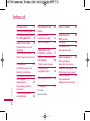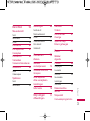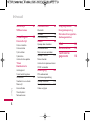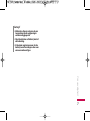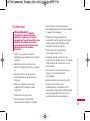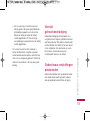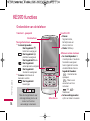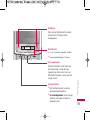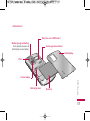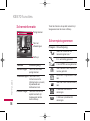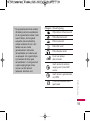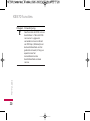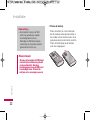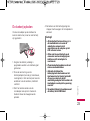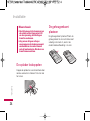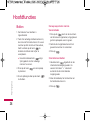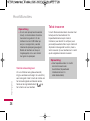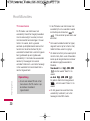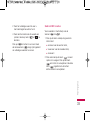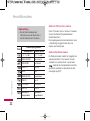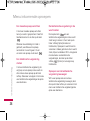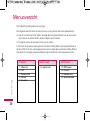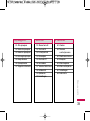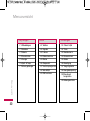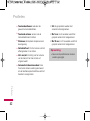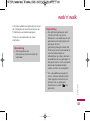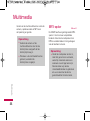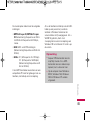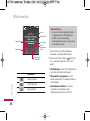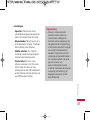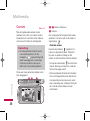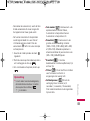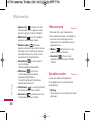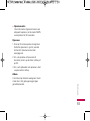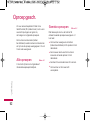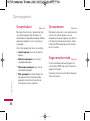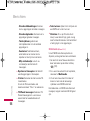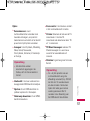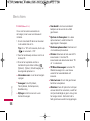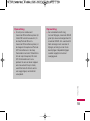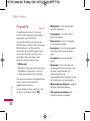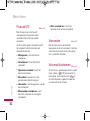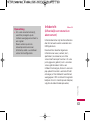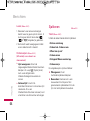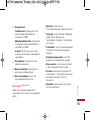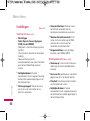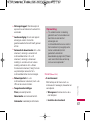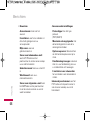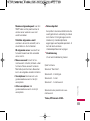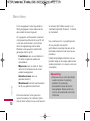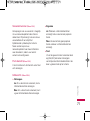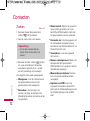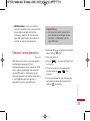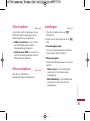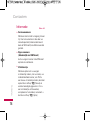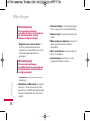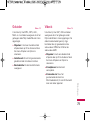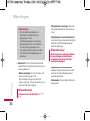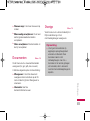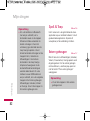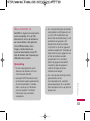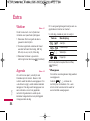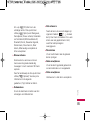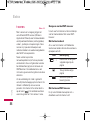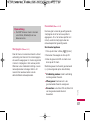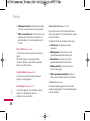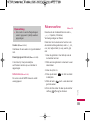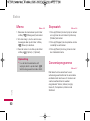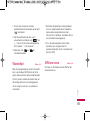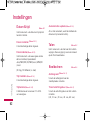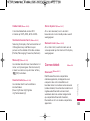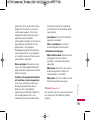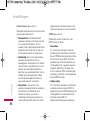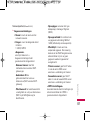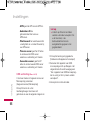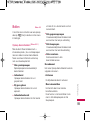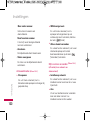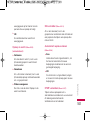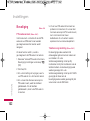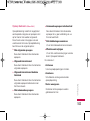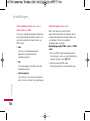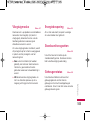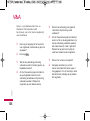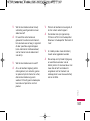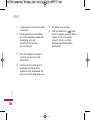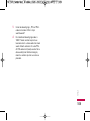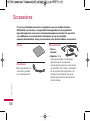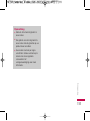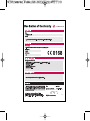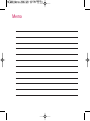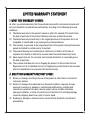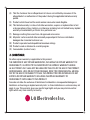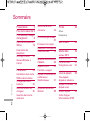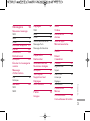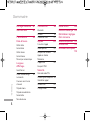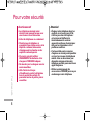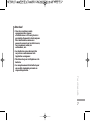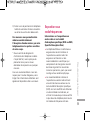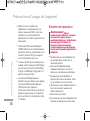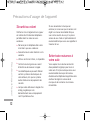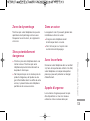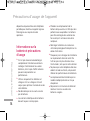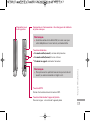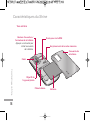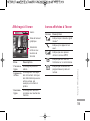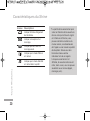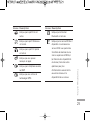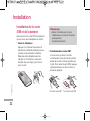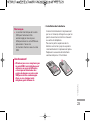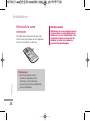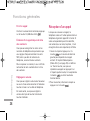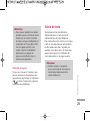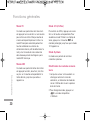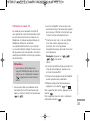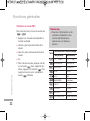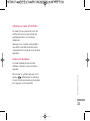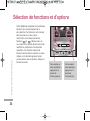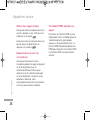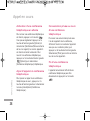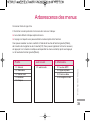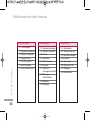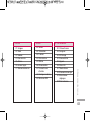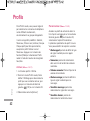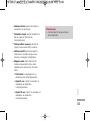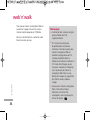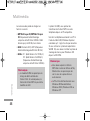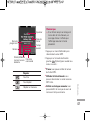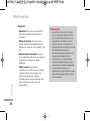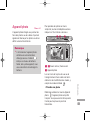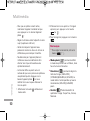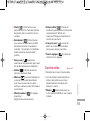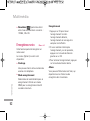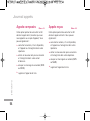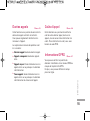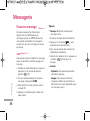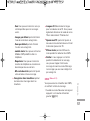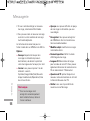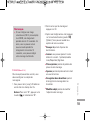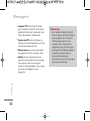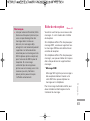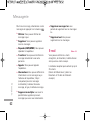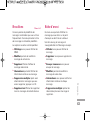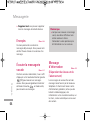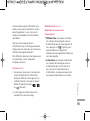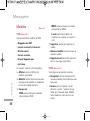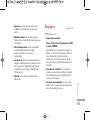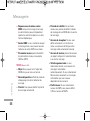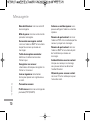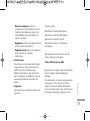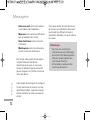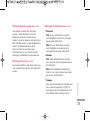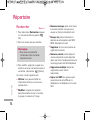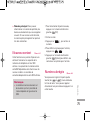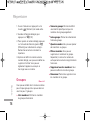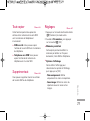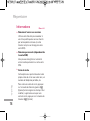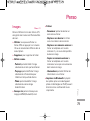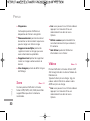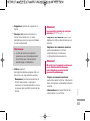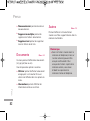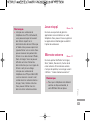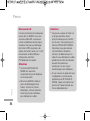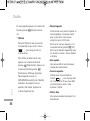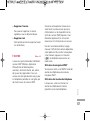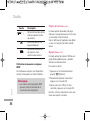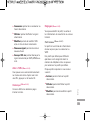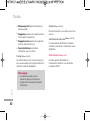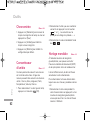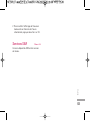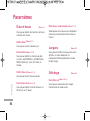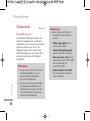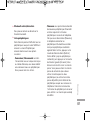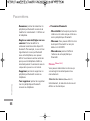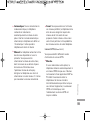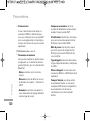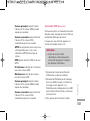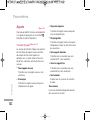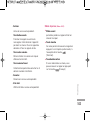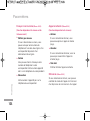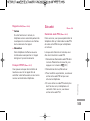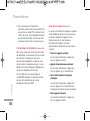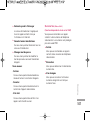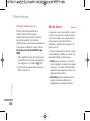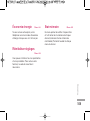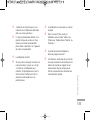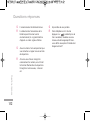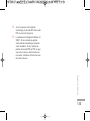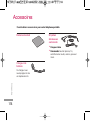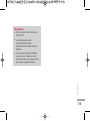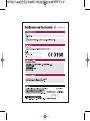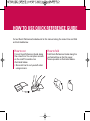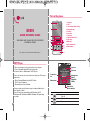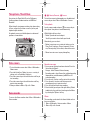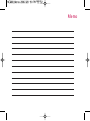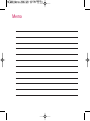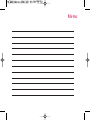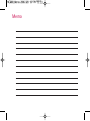De inhoud van deze handleiding kan op bepaalde punten afwijken van uw
telefoon, afhankelijk van de software op de telefoon of uw service provider.
N E D E R L A N D S
F R A N Ç A I S
E N G L I S H
Gebruike rshan dleid ing
K E 9 7 0
P/N : MMBB0235833
(
1.1
)
H
www.lgmobile.com
KE970_Netherland_Tmobile_cover_11 1 2008.7.15 11:16:17 AM

KE970 Gebruikershandleiding
-
Nederlands
Uw oude toestel wegdoen
1. Als het symbool met de doorgekruiste verrijdbare afvalbak op een product staat, betekent dit
dat het product valt onder de Europese Richtlijn 2002/96/EC.
2. Elektrische en elektronische producten mogen niet worden meegegeven met het
huishoudelijk afval, maar moeten worden ingeleverd bij speciale inzamelingspunten die door
de lokale of landelijke overheid zijn aangewezen.
3. De correcte verwijdering van uw oude toestel helpt negatieve gevolgen voor het milieu en de
menselijke gezondheid voorkomen.
4. Wilt u meer informatie over de verwijdering van uw oude toestel? Neem dan contact op met
uw gemeente, de afvalophaaldienst of de winkel waar u het product hebt gekocht.

Introductie 5
Voor uw veiligheid
6
Richtlijnen voor juist
en veilig gebruik
8
KE970 functies 14
Onderdelen van de
telefoon
Scherminformatie 18
Schermpictogrammen
Installatie 21
De SIM-kaart en de
batterij installeren
De batterij opladen 23
De oplader
loskoppelen 24
De geheugenkaart
plaatsen
De geheugenkaart
verwijderen 25
Hoofdfuncties 26
Bellen
Een oproep
beantwoorden 27
Tekst invoeren 28
Selecteren van
functies
en opties
33
Menu inkomende
oproepen 34
Tijdens een oproep
Telefonische
vergaderingen 35
Menuoverzicht 38
Profielen 41
Activeren
Personaliseren
web'n'walk 43
Multimedia 44
MP3-speler
Camera 48
Videocamera 50
Spraakrecorder
Oproepgesch. 52
Alle oproepen
Gemiste oproepen
Gekozen oproepen 53
Ontvangen oproepen
Gespreksduur 54
Oproepkosten
Gegevensinformatie
Inhoud
Inhoud
2

Berichten 55
Nieuw bericht
Tekst
Multimedia 56
E-mail 58
Postvak IN 60
E-mailpostvak 61
Concepten
Postvak UIT 62
Verzonden
Voicemail beluisteren
Infobericht 63
Lezen 64
Onderwerpen
Sjablonen
Tekst
Multimedia 65
Instellingen 66
Tekstbericht
Multimediabericht
E-mail 67
Voicemailnummer 71
Push-bericht
Infobericht
Contacten 72
Zoeken
Nieuwe
contactpersoon 73
Snelkiesnummers 74
Groepen
Alles kopiëren 75
Alles verwijderen
Instellingen
Informatie 76
Mijn dingen 77
Afbeeldingen
Geluiden 79
Video’s
Documenten 81
Overige
Spell. & Toep. 82
Extern geheugen
Extra 84
Wekker
Agenda
t-zones 86
Startpagina 87
Favorieten
Naar URL 88
Geschiedenis
Instellingen
Informatie 89
Rekenmachine
Memo 90
Stopwatch
Conversieprogramma
Inhoud
3

Wereldtijd 91
SIM-services
Instellingen 92
Datum & tijd
Datum instellen
Datumnotatie
Tijd instellen
Tijdnotatie
Automatische update
Talen
Beeldscherm
Achtergrond
Timer belichtingsduur
Helderheid 93
Sneltoets basisscherm
Menustijl
Kiesmethode
Stand-bytekst
Netwerknaam
Connectiviteit 93
Bluetooth
Netwerk 95
USB-verbinding 98
Bellen 99
Oproep doorschakelen
Antwoordmodus 100
Mijn nummer verzenden
Oproep in wacht 101
Minuutmelder
Automatisch opnieuw kiezen
DTMF verzenden
Beveiliging 102
PIN-codeverzoek
Telefoonvergrendeling
Oproep blokkeren 103
Vast oproepnummer 104
Codes wijzigen
Vliegtuigmodus 105
Energiebesparing
Standaard terugzetten
Geheugenstatus
V&A 106
Sccessoires 110
Technische
gegevens 112
Inhoud
Inhoud
4

Gefeliciteerd met de aanschaf van de
geavanceerde en compacte mobiele
telefoon KE970, met de laatste digitale
mobiele communicatietechnologie.
Introductie
Introductie
5
Deze gebruikershandleiding bevat
belangrijke informatie over het gebruik
en de bediening van uw telefoon. Lees
alle informatie aandachtig door om het
toestel optimaal te benutten en schade
aan of misbruik van de telefoon te
voorkomen. Bij aanpassingen aan de
telefoon die niet uitdrukkelijk in deze
gebruikershandleiding zijn vermeld, kan
de garantie op het toestel vervallen.

Let op!
• Schakel de telefoon uit wanneer dit
door speciale voorschriften wordt
vereist. Gebruik de telefoon
bijvoorbeeld niet in ziekenhuizen,
aangezien door het gebruik
gevoelige medische apparatuur
beschadigd kan raken.
• Lees deze eenvoudige richtlijnen
door. Het niet volgen van deze
richtlijnen kan gevaarlijk of
verboden zijn. Meer informatie
vindt u in deze handleiding.
• Gebruik alleen de ORIGINELE
accessoires om schade aan uw
telefoon te vermijden.
• Alle radiozenders kunnen storing
veroorzaken in elektronische
apparaten die zich in de buurt
bevinden. Een weinig storing kan al
van invloed zijn op tv’s, radio’s, pc’s,
etc.
Waarschuwing!
• Mobiele telefoons dienen aan
boord van een vliegtuig
uitgeschakeld te zijn.
• Houd de telefoon niet in uw hand
vast als u een voertuig bestuurt.
• Gebruik de telefoon niet in de buurt
van benzinestations, chemische
fabrieken of
explosiewerkzaamheden.
• Gebruik voor uw veiligheid ALLEEN
de aangegeven ORIGINELE
batterijen en opladers.
• Houd de telefoon tijdens het
opladen niet met natte handen vast.
Hierdoor kunt u elektrische
schokken oplopen of de telefoon
beschadigen.
• Bewaar de telefoon op een veilige
plaats buiten het bereik van
kinderen. De telefoon bevat kleine
onderdelen die, indien losgemaakt,
verstikking kunnen veroorzaken.
Voor uw veiligheid
Voor uw veiligheid
6

Let op!
• Batterijen dienen volgens de van
toepassing zijnde wetgeving te
worden weggegooid.
• Haal de telefoon of batterij niet uit
de behuizing.
• Er bestaat explosiegevaar als de
batterij wordt vervangen door een
van een verkeerd type.
Voor uw veiligheid
7

Lees deze eenvoudige richtlijnen door. Het
niet respecteren van de voorschriften kan
gevaarlijk of illegaal zijn. Meer informatie
vindt u in deze handleiding.
Blootstelling aan RF-
energie
Informatie over blootstelling aan
radiogolven en over SAR (Specific
Absorption Rate)
Deze mobiele telefoon, model KE970, is
ontworpen in overeenstemming met de
limiet voor blootstelling aan radiogolven.
Deze limiet is gebaseerd op
wetenschappelijke richtlijnen waarbij
veiligheidsmarges zijn ingebouwd om de
veiligheid van alle personen te kunnen
waarborgen, ongeacht hun leeftijd of
gezondheidstoestand.
v
De richtlijnen voor blootstelling aan
radiogolven maken gebruik van de
maateenheid SAR (Specific Absorption
Rate). SAR-testen worden uitgevoerd
volgens een standaardmethode, waarbij
de telefoon in alle frequentiebanden het
hoogst toegestane energieniveau
gebruikt.
v
Hoewel er verschillen kunnen zijn
tussen de SARniveaus van verschillende
modellen LGtelefoons, voldoen deze
allemaal aan de eisen op het gebied van
blootstelling aan radiogolven.
v
De door de ICNIRP (International
Commission on Non-Ionizing Radiation
Protection) geadviseerde SAR-limiet is
gemiddeld 2 W/kg per tien (10) gram
weefsel.
v
De hoogst gemeten SAR-waarde voor
dit type telefoon tijdens tests tegen het
oor is 0.443 W/kg (per 10 gram) en
0.245 W/kg (per 10 gram) indien
gedragen op het lichaam.
Richtlijnen voor juist en veilig gebruik
Richtlijnen voor juist en veilig gebruik
8

Onderhoud
v
Haal het toestel niet uit elkaar.
Raadpleeg voor reparaties een erkend
technicus.
v
Houd het toestel uit de buurt van
elektrische apparaten zoals tv, radio en
pc.
v
Houd het toestel uit de buurt van
warmtebronnen zoals radiators en
fornuizen.
v
Plaats uw telefoon nooit in een
magnetron, dit zal de accu doen
ontploffen
v
Laat het toestel niet vallen.
v
Stel het toestel niet bloot aan
mechanische trillingen of schokken.
v
Het omhulsel van het toestel kan
beschadigd raken als het wordt verpakt
in papier of vinylpapier.
v
Gebruik een droge doek om de
buitenkant van het toestel te reinigen.
(Gebruik geen oplosmiddelen zoals
benzeen, thinner of alcohol.)
v
Stel het toestel niet bloot aan
overmatige rook of stof.
v
Houd het toestel uit de buurt van
creditcards en andere pasjes; dit kan de
informatie op de magnetische strips
beïnvloeden.
v
Tik niet op het scherm met scherpe
objecten, dit kan de telefoon
beschadigen.
v
Stel het toestel niet bloot aan vocht.
v
Gebruik accessoires, zoals
hoofdtelefoons en headsets altijd
zorgvuldig. Zorg ervoor dat kabels altijd
veilig weggestopt zitten en vermijd
onnodig contact met de antenne.
Waarschuwing!
Gebruik
uitsluitend originele batterijen,
opladers en accessoires die zijn
goedgekeurd voor dit specifieke type
telefoon. Het gebruik van andere
types kan gevaarlijk zijn en kan de
garantie op het toestel doen
vervallen.
Richtlijnen voor juist en veilig gebruik
9

Elektronische apparaten
Alle mobiele telefoons kunnen onderhevig
zijn aan storingen die de prestaties nadelig
beïnvloeden.
v
Gebruik uw telefoon niet in de buurt van
medische apparatuur zonder hiervoor
vooraf toestemming te vragen. Houd de
telefoon op afstand van uw pacemaker,
draag deze niet in een borstzak.
v
Sommige gehoorapparaten kunnen
storing ondervinden van mobiele
telefoons.
v
De telefoon kan ook enige storing
veroorzaken bij tv’s, radio’s, pc’s, enz.
Veiligheid op de weg
Kijk de bestaande wetten en regels na
over het gebruik van mobiele telefoons in
uw voertuig in de landen waar u rijdt.
v
Houd de telefoon niet in de hand terwijl
u aan het rijden bent.
v
Houd uw aandacht bij de weg.
v
Maak gebruik van een handsfree kit,
indien beschikbaar.
v
Als dit gezien de rijomstandigheden
verstandiger is, verlaat dan de weg en
parkeer uw auto alvorens een
telefoongesprek te gaan voeren.
v
RF-energie kan sommige elektronische
systemen in uw gemotoriseerde
voertuig, zoals autoradio en
beveiligingsapparatuur, nadelig
beïnvloeden.
Richtlijnen voor juist en veilig gebruik
Richtlijnen voor juist en veilig gebruik
10

v
Als uw voertuig is voorzien van een
airbag, plaats dan geen geïnstalleerde
of draadloze apparatuur in de ruimte
boven de airbag of waar de airbag
wordt opgeblazen. Dit kan ernstige
verwondingen veroorzaken als de airbag
wordt opgeblazen.
Als u naar muziek luistert wanneer u
buiten de deur bent, zorg dan voor een
verantwoord volume zodat u alert blijft op
wat er in uw omgeving gebeurt. Vooral bij
zaken als oversteken is dit van zeer groot
belang.
Vermijd
gehoorbeschadiging
Gehoorbeschadiging kan optreden als u
uw gehoor voor langere tijd blootsteld aan
een hoog volume. Wij raden u daarom aan
om de telefoon niet dicht bij het oor aan of
uit te schakelen. Ook adviseren wij u om
het muziek- en belvolume op een
verantwoord niveau in te stellen.
Gebied waar ontploffingen
plaatsvinden
Gebruik de telefoon niet op plaatsen waar
met explosieven wordt gewerkt. Houd u
aan de geldende voorschiften en regels.
Richtlijnen voor juist en veilig gebruik
11

Mogelijk explosieve
atmosfeer
v
Gebruik de telefoon niet in de nabijheid
van tankstations. Gebruik hem niet in de
buurt van brandstof of chemicaliën.
v
Vervoer of bewaar geen brandbaar gas,
vloeistof of ander materiaal op dezelfde
plaats in uw voertuig als uw mobiele
telefoon en accessoires.
Vliegtuig
Draadloze apparatuur kan storingen
veroorzaken in vliegtuigen.
v
Schakel uw mobiele telefoon uit voordat
u aan boord van een vliegtuig gaat.
v
Gebruik de telefoon niet aan de grond
zonder toestemming van de bemanning.
Kinderen
Bewaar de telefoon op een veilige plaats
buiten het bereik van kinderen. De telefoon
bevat kleine afneembare onderdelen die
tot verstikking kunnen leiden.
Alarmnummers
Alarmnummers kunt u niet via alle GSM-
netwerken bellen. Zorg daarom dat u in
noodsituaties nooit alleen afhankelijk bent
van de telefoon. Neem contact op met uw
netwerkexploitant voor meer informatie.
Richtlijnen voor juist en veilig gebruik
Richtlijnen voor juist en veilig gebruik
12

Informatie en onderhoud
batterij
v
U hoeft de batterij niet volledig te
ontladen voor u deze oplaadt. In
tegenstelling tot andere
batterijsystemen heeft dit systeem geen
geheugeneffect dat de capaciteit van de
batterij beïnvloedt.
v
Gebruik uitsluitend LG-batterijen en -
laders. LGladers zorgen voor een
maximale levensduur van de batterij.
v
Haal de batterij niet uit elkaar en
voorkom kortsluiting in de batterij.
v
Houd de metalen contactpunten van de
batterij schoon.
v
De batterij kan honderden malen
worden opgeladen voordat deze aan
vervanging toe is.
v
Laad de batterij opnieuw op als deze
lange tijd niet is gebruikt, voor een
optimale betrouwbaarheid.
v
Stel de batterijlader niet bloot aan direct
zonlicht en gebruik deze niet in vochtige
ruimtes, zoals de badkamer.
v
Bewaar de batterij niet op warme of
koude plaatsen, omdat dit de capaciteit
van de batterij nadelig kan beïnvloeden.
v
Er bestaat explosiegevaar als de batterij
wordt vervangen door een verkeerd type
batterij.
v
Verwijder gebruikte batterijen volgens
de instructies van de fabrikant.
Richtlijnen voor juist en veilig gebruik
13

Onderdelen van de telefoon
Voorkant - geopend
KE970 functies
KE970 functies
14
Alfanumerieke toetsen
v
In stand-bymodus: In
stand-bymodus: houdt de
hieronder weergeven
toets ingedrukt voor de
desbetreffende functie.
Ingedrukt houden:
- Internationale
oproepen
- Menu voor
voicemail-centrum
activeren
t/m -
Snelkiezen
v
In bewerkingsmodus:
cijfers en tekens invoeren
Hoofd-LCD
v
Boven:
Signaalsterkte,
batterijniveau en
diverse functies
v
Onder: Softkeys
Navigatietoetsen
v
In stand-bymodus:
Kort ingedrukt:
qq
:
berichten weergeven
Kort ingedrukt:
rr
:
profielen weergeven
Kort ingedrukt:Menu
Kort ingedrukt:
contactpersonen weergeven
Kort ingedrukt:
favorieten weergeven
v
In menu: naar boven en
beneden scrollen
Kort ingedrukt:
bevestigen
Oortelefoon
Microfoon
Met de navigatietoets voor
omhoog/omlaag kunt u de
menu's en functies
eenvoudiger selecteren.

KE970 functies
15
Verzendtoets
v
Een telefoonnummer kiezen en
oproepen beantwoorden.
v
In stand-bymodus: Geeft onlangs
gekozen, ontvangen en gemiste
oproepen weer.
Softkeys
Deze toetsen hebben de functie die
onderin het LCDdisplay wordt
weergegeven.
Eindetoets
v
In- en uitschakelen (ingedrukt houden)
v
Een oproep beëindigen of afwijzen.
Annuleertoets
Hiermee verwijdert u één teken per
druk op de knop. Houd de knop
ingedrukt om alle invoer te wissen.
Met deze knop gaat u terug naar het
vorige scherm.

KE970 functies
KE970 functies
16
MP3 toets
Hiermee activeert u de MP3-speler meteen.
Opening voor
draagbandje
Toetsen aan de zijkant
v
In stand-bymodus (geopend): volume van beltoon
v
In stand-bymodus (indien gesloten): Kort drukken-
LCD-verlichting aan.
v
Tijdens een oproep: volume van de luidspreker
Cameratoets aan de zijkant
Lang drukken - Fotocamera activeren
Opmerking
v
Het maximale volumeniveau is 3, om uw gehoor te
beschermen.
Opmerking
v
Zorg ervoor dat de telefoon is ingeschakeld en in de
niet-actieve modus staat voordat u de USB-kabel
aansluit.
Kabelaansluiting/Aansluiting voor batterijoplader
en aansluiting voor hoofdtelefoon

Achterkant
KE970 functies
17
Batterijvergrendeling
Druk op deze knop om de
batterijklep te verwijderen.
Flits
Cameralens
Batterijpolen
Batterij
klep
Batterij
Geheugenkaartsleuf
Ruimte voor SIM-kaart

Scherminformatie
Pictogrammen
Tekst en
afbeeldingen
Softkeys
Gebied Omschrijving
Eerste regel
Toont verschillende
pictogrammen.
Middelste regels
Toont berichten,
instructies en alle
informatie die u invoert,
bijvoorbeeld een
telefoonnummer.
Laatste regel
Toont de functies die
op dat moment zijn
toegewezen aan de
twee softkeys.
Toont de functies die op dat moment zijn
toegewezen aan de twee softkeys.
Schermpictogrammen
Pictogram
Omschrijving
Geeft de sterkte van het
netwerksignaal aan.*
Er is verbinding gemaakt.
U kunt GPRS-service gebruiken.
Geeft aan dat u een roaming-
service gebruikt.
Het alarm is ingesteld en staat
aan.
Geeft de status van de batterij
aan.
U hebt een tekstbericht
ontvangen.
U hebt een spraakbericht
ontvangen.
KE970 functies
KE970 functies
18
Menu Contacten

Pictogram
Omschrijving
Profiel Alleen trilfunctie actief.
Profiel Normaal actief.
Profiel Luid actief.
Profiel Stil actief.
Profiel Headset actief.
U kunt een oproep
doorschakelen.
Geeft aan dat de telefoon
toegang zoekt tot de WAP-
service.
Geeft aan dat u gebruikmaakt
van GPRS.
U hebt het Bluetooth-menu
geactiveerd.
* De gesprekskwaliteit kan variëren
afhankelijk van het netwerkbereik.
Als de signaalsterkte minder is dan
twee 2 balkjes, kan het geluid
wegvallen, kan de verbinding
worden verbroken of kunt u last
hebben van een slechte
geluidskwaliteit. Gebruik de
netwerkbalkjes als indicatie voor
uw oproepen. Als er geen balkjes
zijn, betekent dit dat er geen
netwerkbereik is. In dat geval kunt
u geen toegang krijgen tot de
services van het netwerk
(oproepen, berichten, enz.).
KE970 functies
19

Pictogram
Omschrijving
Geeft aan dat de EDGE-service
beschikbaar is. Met de EDGE-
service kunt u gegevens
verzenden met een snelheid
van 200 kbps (afhankelijk van
de beschikbaarheid van het
gebruikte netwerk). Vraag uw
operator naar het
netwerkbereik en de
beschikbaarheid van deze
service.
KE970 functies
KE970 functies
20

De SIM-kaart en de
batterij installeren
Zorg dat de telefoon is uitgeschakeld
voordat u de SIM-kaart of batterij
verwijdert.
1.
De batterij verwijderen
Houd de knop voor de ontgrendeling van
de batterij ingedrukt en schuif de
batterijklep weg. Houd de telefoon
ondersteboven zoals aangegeven, til
met uw vingers de batterij op en haal
deze eruit.
2.
Plaats de SIM-kaart.
Schuif de SIM-kaart volledig in de
houder. Zorg ervoor dat de SIMkaart
juist is geplaatst en dat de goudkleurige
contactpunten naar beneden zijn gericht.
Druk licht en schuif de SIM-kaart in de
tegenovergestelde richting om de SIM-
kaart te verwijderen.
Verwijderen van de SIM-kaart Plaatsen van de SIM-kaart
Opmerking
v
Als de telefoon tijdens het
verwijderen van de batterij is
ingeschakeld, kan dit voor
problemen zorgen.
Installatie
Installatie
21

3. Plaats de batterij.
Plaats de batterij zo in het batterijvak
dat de metalen contactpunten elkaar in
het midden van de telefoon raken. Druk
op de bovenzijde tot de batterij vastklikt.
Plaats de batterijklep op de telefoon
zoals hier aangegeven.
Waarschuwin
• Vervang of verwijder de SIM-kaart
niet terwijl uw telefoon in gebruik
of ingeschakeld is. Hierdoor
kunnen gegevens op de SIM-kaart
beschadigd raken. Schakel de
telefoon uit en vervolgens weer in.
Opmerking
v
Het metalen stukje in de SIM-
kaart kan gemakkelijk worden
beschadigd door krassen.
Behandel de SIM-kaart daarom
voorzichtig en volg de bij de kaart
geleverde instructies op.
Installatie
Installatie
22

De batterij opladen
Om de reisadapter op de telefoon te
kunnen aansluiten, moet er een batterij
zijn geplaatst.
1. Zorg dat de batterij volledig is
opgeladen voordat u de telefoon gaat
gebruiken.
2. Druk de aansluiting van de
batterijadapter (met de pijl naar boven,
zie diagram) in het aansluitpunt aan de
onderkant van de telefoon, totdat dit
vastklikt.
3. Sluit het andere einde van de
reisadapter aan op het stroomnet.
Gebruik alleen de meegeleverde
oplader.
4. De balken van het batterijpictogram
stoppen met bewegen als het opladen is
voltooid.
Let op!
• Als de batterij helemaal leeg is, is
de laadindicator circa één of
anderhalve minuut na het
aansluiten van de adapter op het
LCD-scherm te zien.
• Oefen niet te veel druk uit op de
connector om beschadiging van
telefoon en/of reisadapter te
voorkomen.
• Plaats de batterijoplader verticaal
in de wandcontactdoos.
• Gebruik uitsluitend de
batterijoplader bestemd voor het
land waarin u het toestel gebruikt.
Zorg er voor dat u de juiste
aansluitingsadapter hebt en dat u de
laadadapter van de juiste spanning
voorziet.
• Verwijder tijdens het opladen nooit
de batterij of de SIM-kaart.
Installatie
23

De oplader loskoppelen
Koppel de oplader los van de telefoon door
aan de connector te trekken. Trek niet aan
het snoer.
De geheugenkaart
plaatsen
De geheugenkaart plaatsen Plaats de
geheugenkaart in de sleuf tot de kaart
volledig in de sleuf zit, zoals in de
onderstaande afbeelding is te zien:
Waarschuwin
• Haal bij onweer het stroomsnoer en
de oplader uit het stopcontact. Dit
om overspanning, kortsluiting en
brand te voorkomen.
• Zorg ervoor dat geen scherpe
voorwerpen zoals tanden en nagels
van huisdieren in contact komen
met de laadcontacten. Hierdoor zou
brand kunnen ontstaan.
Installatie
Installatie
24

De geheugenkaart
verwijderen
Verwijder de geheugenkaart voorzichtig uit
de socket, zoals in de onderstaande
afbeelding is te zien:
Waarschuwin
Vervang of verwijder de
geheugenkaart niet terwijl uw
telefoon in gebruik of ingeschakeld
is. Hierdoor kunnen gegevens op de
geheugenkaart beschadigd raken.
Opmerking
v
Gebruik alleen geheugenkaarten
die zijn goedgekeurd door de
fabrikant. Sommige
geheugenkaarten zijn mogelijk
niet geschikt voor de handset.
Installatie
25

Bellen
1. Controleer of uw telefoon is
ingeschakeld.
2. Toets het volledige telefoonnummer in,
dus inclusief het netnummer. Als u een
nummer op het scherm wilt bewerken,
hoeft u alleen op de toets te
drukken om telkens één cijfer te
verwijderen.
v
Houd de annuleertoets enige
tijd ingedrukt om het volledige
nummer te wissen.
3. Druk op de toets om een oproep
te plaatsen.
4. U kunt ophangen door op de toets
te drukken.
Een oproep starten met de
Verzendtoets
1. Druk op de toets om de nummers
van alle recent ingekomen, uitgegane en
gemiste oproepen weer te geven.
2. Gebruik de navigatietoetsen om het
gewenste nummer te selecteren.
3. Druk op .
Internationaal bellen
1. Houd de toets ingedrukt om de
internationale toegangscode in te
voeren. Het teken “+” selecteert
automatisch de internationale
toegangscode.
2. Voer de landcode, het netnummer en
het telefoonnummer in.
3. Druk op .
Hoofdfuncties
Hoofdfuncties
26

Een oproep beëindigen
Als u een oproep wilt beëindigen, drukt u
op de toets .
Een oproep plaatsen vanuit de
contactpersonenlijst
Regelmatig gekozen namen en
telefoonnummers kunnen zowel op de
SIM-kaart als in het telefoongeheugen (de
lijst Contactpersonen) worden opgeslagen.
U kunt eenvoudig een nummer kiezen via
de bijbehorende naam in de lijst
Contactpersonen.
Volume aanpassen
Gebruik de toetsen aan de zijkant van de
telefoon om tijdens een oproep het volume
van de luidspreker aan te passen.
In de inactieve modus kunt u met behulp
van de toetsen aan de zijkant het
toetsvolume aanpassen.
Een oproep
beantwoorden
Als u een oproep ontvangt, gaat de
telefoon rinkelen en knippert het
telefoonpictogram op het scherm. Als
degene die u belt kan worden
geïdentificeerd, wordt het telefoonnummer
en (indien deze persoon in uw adresboek is
opgeslagen) de naam van deze persoon
weergegeven.
1. Schuif de telefoon open en druk op de
toets of de linker softkey om een
inkomende oproep te beantwoorden. Als
de menuoptie Antwoordmodus (Menu
9.5.2), zie pagina 96, is ingesteld op een
willekeurige toets, kunt u met elke toets
een oproep beantwoorden, behalve met
de toets of de rechter softkey.
2. Beëindig het gesprek door de telefoon te
sluiten of door op de toets te
drukken.
Hoofdfuncties
27

Sterkte netwerksignaal
Als u zich binnen een gebouw bevindt,
krijgt u een betere ontvangst als u dicht bij
een raam gaat staan. U kunt de sterkte van
het netwerksignaal controleren aan de
hand van de signaalindicator ( ) op
het scherm van uw telefoon.
Tekst invoeren
U kunt alfanumerieke tekens invoeren met
behulp van het toetsenbord. Om
bijvoorbeeld namen op te slaan in
Contacten, een bericht te schrijven, een
persoonlijke welkomsttekst op te stellen of
afspraken in de agenda te zetten, moet u
tekst invoeren. Op uw telefoon kunt u tekst
op de volgende manieren invoeren:
Opmerking
v
Voor bepaalde velden is slechts
één tekstinvoermodus
beschikbaar (bijvoorbeeld
telefoonnummers in
adresboekvelden).
Opmerking
v
U kunt een oproep beantwoorden
terwijl u het adresboek of andere
menufuncties gebruikt. Als de
telefoon met een USB-kabel op
een pc is aangesloten, worden
inkomende oproepen geweigerd.
Nadat de telefoon van de pc is
losgekoppeld, ziet u een scherm
met gemiste oproepen.
Hoofdfuncties
Hoofdfuncties
28

T9-invoermodus
In deze modus hoeft u maar één keer op de
juiste toets te drukken om een letter in te
geven. Onder elke toets zitten meerdere
letters. In T9 worden uw toetsaanslagen
automatisch vergeleken met woorden in
een ingebouwd woordenboek, waarin
wordt gezocht naar overeenkomende
woorden. U kunt snel en eenvoudig
woorden invoeren, met een minimaal
aantal toetsaanslagen.
ABC-invoermodus
In deze modus kunt u letters ingeven door
de toets waar de gewenste letter onder zit
een, twee, drie of vier keer kort in te
drukken, tot de gewenste letter op het
scherm verschijnt.
123-invoermodus
(numerieke modus)
U kunt met behulp van het toetsenbord
nummers invoeren. Om de modus te
wijzigen van een tekstmodus naar 123
drukt u op de toets tot op het scherm
123- modus wordt weergegeven.
Symboolmodus
In deze modus kunt u speciale tekens
invoeren.
Modus tekstinvoer veranderen
1. Als u zich in een veld bevindt waarin
tekens kunnen worden ingevoerd, wordt
rechtsboven in het scherm de indicator
voor de tekstinvoermodus weergeven.
2. Druk op als u van modus wilt
wisselen. De beschikbare modi worden
gewijzigd.
Hoofdfuncties
29

T9-invoermodus
De T9-modus voor tekstinvoer met
woordenlijst maakt het mogelijk woorden
snel en eenvoudig in te voeren, met een
minimaal aantal toetsaanslagen. Om een
letter in te voeren, drukt u gewoon
eenmaal op de bijbehorende toets en het
toestel kiest de letter die hoort bij het
woord dat het denkt dat u aan het ingeven
bent, gebaseerd op een ingebouwde
woordenlijst. U kunt ook nieuwe woorden
aan de lijst toevoegen. Het woord
verandert telkens als u een letter toevoegt
in het woord dat het toestel denkt dat u
aan het ingeven bent.
1. In de T9-modus voor tekstinvoer met
woordenlijst kunt u woorden invoeren
met behulp van de toetsen tot
. Druk eenmaal op een toets voor
een letter.
v
Het woord verandert onder het typen,
ongeacht wat er op het scherm staat,
totdat het hele woord is ingetypt.
v
Als daarna niet het juiste woord op het
scherm staat, drukt u een of meerdere
keren op de navigatietoetsen om door
de andere mogelijke woorden te
bladeren.
Voorbeeld: Druk
om het woord “Hond” in te
voeren.
en druk
En gebruik daarna het navigeerwiel
r
om het woord “Home” in te
voeren.
v
Als het gewenste woord niet in de
woordenlijst voorkomt, kunt u het
toevoegen in de ABC-modus.
Opmerking
v
U kunt een andere T9-taal uit het
menu kiezen. De T9- modus is op
de telefoon standaard
ingeschakeld.
Hoofdfuncties
Hoofdfuncties
30

2. Voer het volledige woord in voor u
toetsaanslagen bewerkt of wist.
3. Voer aan het einde van elk woord een
spatie in door op toets of te
drukken.
Druk op om letters te wissen. Houd
de annuleertoets enige tijd ingedrukt
om volledige woorden te wissen.
Gebruik ABC-modus
Voer woorden in met behulp van de
toetsen tot .
1. Druk op de toets waarop de gewenste
letter staat:
v
een keer voor de eerste letter,
v
twee keer voor de tweede letter,
v
enzovoort
2. Druk eenmaal op de toets om een
spatie in te voegen. Druk op de toets
om letters te verwijderen. Houd de
toets ingedrukt om de letters
achter elkaar te verwijderen.
Hoofdfuncties
31

Toets
Beschrijving tekens
Hoofdletters Kleine letters
. , ? ! ' '' 1 - ( ) @ / : _ . , ? ! ' '' 1 - ( ) @ / : _
A B C 2 Ä Á À Â Ç a b c 2 ä á à â ç
D E F 3 Ë É È Ê d e f 3 ë é è ê
G H I 4 Ï Í Ì Î g h i 4 ï í ì î
J K L 5 j k l 5
M N O 6 Æ Ã Â Ä m n o 6 ö ó ò ô
P Q R S 7 p q r s 7
T U V 8 Ì Ê É Ë t u v 8 ü ú ù û
W X Y Z 9 w x y z 9
Spatietoets, 0 Spatietoets, 0
(lang indrukken) (lang indrukken)
Gebruik 123(nummer)-modus
In de 123-modus kunt u nummers invoeren
in een tekstbericht (bijvoorbeeld een
telefoonnummer).
Druk op de gewenste nummertoetsen voor
u handmatig teruggaat naar de juiste
modus voor tekstinvoer.
Gebruik Symbool-modus
De Symbool-modus maakt het mogelijk om
speciale karakters in te voeren. Om een
symbool in te voeren drukt u op de toets
. Gebruik de navigatietoetsen om het
gewenste symbool te selecteren en druk
vervolgens op [OK].
Opmerking
v
Zie de tabel verderop voor
informatie over de tekens die u
met de toetsen kunt invoeren.
Hoofdfuncties
Hoofdfuncties
32

Uw telefoon biedt tal van functies
waarmee u het toestel kunt afstemmen op
uw wensen. Deze functies zijn
ondergebracht in menu’s en submenu’s die
toegankelijk zijn via de twee softkeys
en . In elk menu en submenu
kunt u de instellingen van een bepaalde
functie bekijken en aanpassen.
De functie van de softkeys is afhankelijk
van het menu of submenu waarin u zich
bevindt, direct boven de toetsen ziet u in
het scherm de huidige functie van de
toetsen. The roles of the soft keys vary
according to the current context; the label
on thebottom line of the display just above
each key indicates its current role.
Selecteren van functies en opties
Selecteren van functies en opties
33
Druk op de
rechter softkey
om toegang te
krijgen tot de
contactpersonen.
Druk op de linker
softkey om het
geselecteerde
menu te openen.
Menu
Contacten

Uw toestel biedt u toegang tot extra
functies terwijl u een gesprek voert. Voor
toegang tot deze functies drukt u op de
linker softkey [Opties] tijdens het
gesprek.
Tijdens een oproep
Het menu dat tijdens een oproep op het
scherm wordt weergegeven, verschilt van
het standaard hoofdmenu in de standby-
modus. Hieronder vindt u een beschrijving
van de opties.
Een tweede oproep verrichten
(afhankelijk van het netwerk)
U kunt een nummer opvragen uit
Contacten om een tweede nummer te
bellen.
Wisselen tussen twee oproepen
Als u tussen twee oproepen wilt wisselen,
druk dan u op de toets of de linker
softkey en selecteer vervolgens Wisselen.
Een inkomende oproep
beantwoorden
Om bij een belsignaal een inkomende
oproep aan te nemen, drukt u op de toets
. U kunt ook worden gewaarschuwd
als u een oproep ontvangt wanneer u
reeds in gesprek bent. Er klinkt dan een
geluid in de oortelefoon en op het scherm
wordt aangegeven dat er een tweede
oproep in wacht staat. De functie Oproep
in wacht is alleen beschikbaar als het
netwerk deze ondersteunt.
Zie Oproep in wacht (Menu 9.5.4, zie
pagina 97) voor informatie over het in- en
uitschakelen hiervan. Als de functie
Oproep in wacht is ingeschakeld, kunt u de
eerste oproep in wacht zetten en de
tweede beantwoorden met .
Menu inkomende oproepen
Menu inkomende oproepen
34

Een inkomende oproep weigeren
U kunt een inkomende oproep weigeren
zonder deze eerst te beantwoorden door
op de toets te drukken. Tijdens een
oproep kunt u een inkomende oproep
negeren met de toets key.
Microfoon uitschakelen
U kunt het geluid van de microfoon tijdens
een oproep uitschakelen door op de linker
softkey [Opties] te drukken en vervolgens
Geluid uit te selecteren. U kunt het geluid
opnieuw aanzetten door te drukken op
[Geluid aan]. Als het geluid op het toestel
wordt uitgeschakeld, kan de beller u niet
horen, maar u hem of haar wel.
DTMF-tonen tijdens het bellen
Om DTMF-tonen tijdens het bellen aan te
zetten (bijv. om de telefoon te gebruiken
met een centrale ) drukt u op de toets
[Opties] en vervolgens op DTMF verzenden
- DTMF aan. Selecteer DTMF uit om
DTMF-tonen uit te schakelen. DTMF-tonen
zijn normaal gesproken ingeschakeld.
Telefonische
vergaderingen
Met de mogelijkheid voor telefonische
vergaderingen kunt u met meerdere
mensen tegelijk bellen. Uw
netwerkprovider moet deze functie dan
wel ondersteunen.
Het is alleen mogelijk om een telefonische
vergadering te starten als er een oproep in
de wacht staat en een oproep actief is, dus
als beide oproepen zijn aangenomen. Als
de telefonische vergadering eenmaal is
gestart, kunnen oproepen worden
toegevoegd, afgebroken of gescheiden (uit
de vergadering verwijderd, maar nog
steeds met uw toestel verbonden). Dit kan
alleen worden gedaan door degene die de
vergadering heeft gestart. Deze opties zijn
beschikbaar in het menu voor inkomende
oproepen. Een telefonische vergadering
kan maximaal vijf deelnemers hebben. Als
de conferentie eenmaal is gestart, hebt u
de controle hierover en kunt u als enige
deelnemers toevoegen.
Menu inkomende oproepen
35

Een tweede oproep verrichten
U kunt een tweede oproep verrichten
terwijl u reeds in gesprek bent. Geef het
telefoonnummer in en druk op de toets
.
Wanneer de verbinding tot stand is
gebracht, wordt de eerste oproep
automatisch in wacht gezet. U kunt
wisselen van oproep via de toets .
Een telefonische vergadering
starten
U zet een telefonische vergadering als
volgt op: zet een oproep in de wacht en
druk in de actieve oproep op de linker
softkey. Selecteer vervolgens in het menu
voor telefonische vergaderingen de optie
voor deelname.
De telefonische vergadering in de
wacht zetten
Druk op de toets om een
telefonische vergadering die in de wacht
staat terug te nemen. U kunt ook op de
linker softkey [Opties] drukken en
Conferentie/ Oproepen in wachtstand te
selecteren. Andere gebruikers die in wacht
staan, blijven verbonden. Wilt u terugkeren
naar de modus voortelefonische
vergaderingen, druk dan op de linker
softkey [Opties] en vervolgens op
Conferentie.
Oproepen aan de telefonische
vergadering toevoegen
Wilt u een oproep aan een actieve
telefonische vergadering toevoegen, druk
dan op de linker softkey en selecteer in het
menu voor telefonische vergaderingen de
optie voor deelname.
Menu inkomende oproepen
Menu inkomende oproepen
36

Privé-gesprek in een telefonische
vergadering
Wilt u een privé-gesprek voeren met een
deelnemer aan een telefonische
vergadering, geef dan het telefoonnummer
van deze persoon weer in het scherm en
druk vervolgens op de linker softkey.
Selecteer in het menu voor telefonische
vergaderingen de optie voor priv. om alle
andere deelnemers in de wacht te zetten.
Een telefonische vergadering
beëindigen
U kunt de momenteel weergegeven
deelnemer aan een telefonische
vergadering uit de vergadering verwijderen
door op de toets te drukken.
Menu inkomende oproepen
37

De handleiding maakt gebruik van Lijsttype.
Het volgende overzicht toont de menustructuur en de nummers die eraan gekoppeld zijn.
v
Door in het startscherm op “Menu” gevolgd door de cijfercombinatie van de menu optie
van uw keuze te drukken heeft u directe toegang tot de functies.
v
De pagina waar u de functieomschrijving kunt vinden.
U kunt naar het gewenste menu gaan met de linker softkey [Menu], de navigatietoetsen en
de toets [OK].U kunt ook snel toegang tot een menu krijgen door op de linker softkey [Menu]
te drukken en vervolgens op de overeenkomstige nummertoets van het gewenste menu.
Menuoverzicht
Menuoverzicht
38
1.1 Normaal
1.2 Stil
1.3 Alleen trillen
1.4 Buiten
1.5 Headset
1. Profielen
2.1 web'n'walk
2. web'n'walk
3.1 MP3-speler
3.2 Camera
3.3 Videocamera
3.4 Spraakrecorder
3. Multimedia

Menuoverzicht
39
4.1 Alle oproepen
4.2 Gemiste oproepen
4.3 Gekozen oproepen
4.4
Ontvangen oproepen
4.5 Gespreksduur
4.6 Oproepkosten
4.7
Gegevensinformatie
4. Oproepgesch.
5.1 Nieuw bericht
5.2 Postvak IN
5.3 E-mailpostvak
5.4 Concepten
5.5 Postvak UIT
5.6 Verzonden
5.7
Voicemail beluisteren
5.8 Infobericht
5.9 Sjablonen
5.0 Instellingen
5. Berichten
6.1 Zoeken
6.2 Nieuwe
contactpersoon
6.3 Snelkiesnummers
6.4 Groepen
6.5 Alles kopiëren
6.6 Alles verwijderen
6.7 Instellingen
6.8 Informatie
6. Contacten

Menuoverzicht
Menuoverzicht
40
7.1 Afbeeldingen
7.2 Geluiden
7.3 Video’s
7.4 Documenten
7.5 Overige
7.6 Spell. & Toep.
7.7 Extern geheugen
7. Mijn dingen
8.1 Wekker
8.2 Agenda
8.3 t-zones
8.4 Rekenmachine
8.5 Memo
8.6 Stopwatch
8.7
Conversieprogramma
8.8 Wereldtijd
8.9 SIM-services
8. Extra
9.1 Datum & tijd
9.2 Talen
9.3 Beeldscherm
9.4 Connectiviteit
9.5 Bellen
9.6 Beveiliging
9.7 Vliegtuigmodus
9.8 Energiebesparing
9.9 Standaard
terugzetten
9.0 Geheugenstatus
9. Instellingen

In Profielen kunt u beltonen instellen voor
verschillende gebeurtenissen, omgevingen
en bellergroepen.
Er zijn vijf vooraf ingestelde profielen:
Normaal, Stil, Alleen trillen, Buiten,
Headset.
Elk profiel kunt u aan uw persoonlijke
wensen aanpassen. Druk op de linker
softkey [Menu] en selecteer Profielen met
behulp van de navigatietoetsen
omhoog/omlaag.
Activeren
(Menu 1.X.1)
1. Er verschijnt een lijst met profielen.
2. Blader in de lijst met Profielen naar het
profiel dat u wilt activeren en druk op de
linker softkey [OK] of de OK-toets.
3. Selecteer vervolgens Activeren.
Personaliseren
(Menu 1.X.2)
Scroll naar het gewenste profiel in de lijst
Profielen. Nadat u hebt gedrukt op de
linker softkey toets OK, selecteert u
Personaliseren. Er verschijnt een lijst met
profielinstellingen. Selecteer de gewenste
optie.
v
Type oproepsignaal: type
oproepsignaal voor inkomende
gesprekken instellen.
v
Beltonen: selecteer de gewenste
beltoon uit de lijst.
v
Belvolume: volume van de beltoon
instellen.
v
Type berichtsignaal: Om het
waarschuwingssignaal bij ontvangst
van een bericht in te stellen.
v
Berichttonen: Om de toon van het
waarschuwingssignaal bij ontvangst
van een bericht in te stellen.
Profielen
Profielen
41

v
Toetsenbordtonen: selecteer de
gewenste toetsenbordtoon.
v
Toetsenb.volume: volume van de
toetsenbordtonen instellen.
v
Diatonen: de kleptoon aanpassen aan
de omgeving.
v
Geluidseff.vol.: Om het volume van het
effectgeluiden in te stellen.
v
Vol. aan/uit: Instelling van het volume
van de toon als het toestel aan- of
uitgezet wordt.
v
Automatisch beantwoorden: Deze
functie kan alleen worden geactiveerd
als de telefoon op de handsfree carkit of
headset is aangesloten.
•
Uit: de gesprekken worden niet
automatisch aangenomen.
• Na 5 sec: na 5 seconden wordt het
gesprek automatisch aangenomen.
• Na 10 sec: na 10 seconden wordt het
gesprek automatisch aangenomen.
Opmerking
v
Geen van de profielnamen kunnen
worden gewijzigd.
Profielen
Profielen
42

U kunt de webbrowser gebruiken en u kunt
de startpagina van de internetservice van
T-Mobile op uw telefoon opvragen.
Vraag uw serviceprovider om meer
informatie.
web'n'walk
web'n'walk
43
Opmerking
v
Het gebruikersgeheugen moet
minstens 32 kB vrije ruimte
hebben als u de webbrowser wilt
gebruiken en de startpagina wilt
opvragen. Als het
gebruikersgeheugen minder dan
32 kB vrije ruimte heeft doordat er
veel muziekbestanden of
afbeeldingen op staan, dan kunt u
de webbrowser niet gebruiken. In
dat geval moet u ruimte vrijmaken
door oude muziekbestanden,
video's en foto's te verwijderen.
v
Als u de webbrowser gebruikt,
kunt u maar een beperkt aantal
taken tegelijk uitvoeren bij het
beheren van uw geheugen.
Daarom kunt u toets niet
gebruiken.
Opmerking
v
Aan het gebruik van
onlineservices kunnen kosten zijn
verbonden.

Geniet van de multimediafuncties zoals de
camera, spraakrecorder en MP3 voor
ontspanning en gemak.
MP3-speler
Menu 3.1
De KE970 heeft een geïntegreerde MP3-
speler. U kunt met een compatibele
headset of de interne luidspreker naar
MP3-muziekbestanden in het geheugen
van de telefoon luisteren.
Opmerking
v
Omdat de luidspreker zo klein is,
raakt het geluid soms verstoord,
vooral bij maximaal volume en
wanneer er veel lage tonen zijn.
Daarom raden wij aan de
stereohoofdtelefoon te gebruiken
om uw muziek met de beste
geluidskwaliteit te beluisteren.
Opmerking
v
Gebruik de camera- of de
multimediafuncties niet als de
batterijstatus aangeeft dat de
batterij bijna leeg is.
v
Wanneer u de multimediafuncties
gebruikt, verandert de
batterijstatus mogelijk.
Multimedia
Multimedia
44

De muziekspeler ondersteunt de volgende
indelingen:
•
MPEG-2 Layer III, MPEG-2.5 Layer
III:
Bemonsteringsfrequentie van 8 kHz
tot 48 kHz. bitfrequentie tot 320 kbps,
stereo.
•
AAC: ADIF- en ADTS-indelingen
(Bemonsteringsfrequentie van 8 kHz tot
48 kHz)
•
AAC+: V1: (bitfrequentie 16-128 kbps)
V2 : (bitfrequentie 16-48 kbps)
(Bemonsteringsfrequentie van 8
kHz tot 48 kHz)
U kunt MP3-bestanden overzetten van een
compatibele PC naar het geheugen van uw
telefoon, met behulp van massaopslag.
Als u de telefoon met behulp van de USB-
kabel op een pc aansluit, wordt de
telefoon in Windows Verkenner als
verwisselbare schijf weergegeven. Als u
Win98 SE gebruikt, dient u het
stuurprogramma voor massaopslag voor
Windows 98 te installeren. Dit vindt u op
de cd-rom.
Opmerking
v
Kopieer MP3-bestanden naar de
map Mijn muziek. Als u MP4-
bestanden naar een andere map
kopieert, kunt u deze niet zien.
v
Op de computer moet Windows
98 SE, Windows ME, Windows
2000 of Windows XP worden
uitgevoerd.
Multimedia
45

Herhalen
Alles afspelen
Alles herhalen
Eén herhalen
1. Druk op het menu Multimedia en
selecteer vervolgens MP3-speler.
2. Druk op de linker softkey [Opties]
als u naar de volgende menu's wilt
gaan.
v
Onderbreken: U kunt het afspelen van
het mp3- bestand onderbreken.
v
Afspeellijst weergeven: U kunt
kiezen welke MP3- muziekbestanden u
wilt afspelen.
v
Als beltoon instellen: U kunt de
muziek die momenteel wordt
afgespeeld als beltoon instellen
Opmerking
v
In geval er een ongeldig bestand
is opgenomen in de afspeellijst,
wordt er een foutmelding
weergegeven en gaat u terug naar
het vorige scherm.
Multimedia
Multimedia
46
Opties Terug
Equalizer
Bestandsnaam
Verstreken tijd
Stereo/
Afspeelmodus/
Shuffle
Voortgangsbalk
Volumeniveau
Status van de
muziekspeler

v
Instellingen
- Equalizer: Met dit menu kunt u
verschillende omgevingen aanpassen
tijdens het luisteren naar de muziek.
-
Afspeelmodus: Met dit menu kunt u
de afspeelmodus instellen: 1 herhalen,
Alles herhalen, Alles afspelen.
-
Shuffle instellen: Als u Shuffle
inschakelt, wordt de volgorde van de
nummers door elkaar geschud.
-
Visueel effect: U kunt visuele
effecten selecteren: Licht, Stuiter en
Gitarist. Met dit menu kunt u de
achtergrond van het LCD-hoofdscherm
en het LCDscherm bij het afspelen van
een MP3-bestand instellen.
Opmerking
v
Muziek is auteursrechtelijk
beschermd door middel van
internationale verdragen en
nationale auteurswetgeving. Het
kan gebeuren dat u toestemming
of een licentie aan dient te vragen
om muziek te reproduceren of
kopiëren. Volgens de nationale
wetgeving van bepaalde landen is
het verboden kopieën voor privé-
gebruik te maken van
auteursrechtelijk beschermd
materiaal. Controleer de nationale
wetgeving met betrekking tot
dergelijke materialen van het
betreffende land.
Multimedia
47

Camera
Menu 3.2
Met de ingebouwde camera van de
telefoon kunt u foto's en video's maken.
Bovendien kunt u de foto's naar anderen
versturen of instellen als achtergrond.
Draai voor meer gemak de telefoon zoals
hier aangegeven.
1
/
2
Zoom in/Zoom out
3
Camera
Het sluitergeluid of het geluid voor video-
opnamen is te horen, ook als de modus is
ingesteld op .
• Een foto nemen
Houd de cameratoets ingedrukt. De
camera is dan gebruiksklaar. Wellicht is
het voor uw opname handig om het
scherm in een horizontale stand te draaien.
- Druk op de cameratoets om de foto te
nemen. Beweeg uw hand niet, zodat de
foto niet bewogen wordt.
- Blijf op voldoende afstand van het object
dat u wilt fotograferen (meer dan 50 cm).
- Ga zorgvuldig met de camera om, want
deze is gevoelig voor schokken. Reinig de
lens van de camera alleen met een
zachte doek.
Multimedia
Multimedia
48
Opmerking
v
Het energieverbruik neemt toe als
u de camera gebruikt. Als het
pictogram op de achtergrond
wordt weergegeven, is de batterij
bijna leeg en dient u deze op te
laden voor u de telefoon gebruikt.
12 3
Album
Opties
Album
Opties

- Demonteer de camera niet, want dat kan
brand veroorzaken of ervoor zorgen dat
het apparaat niet meer goed werkt.
- De functie Automatisch scherpstellen
wordt ingeschakeld als u een foto of
stilstaande opname maakt. Druk de
cameratoets half in als u de scherpte
wilt aanpassen.
1. Houd in de stand-bymodus de toets
ingedrukt.
2. Richt de camera op het onderwerp dat u
wilt vastleggen en druk op .
3. Als u het beeld wilt opslaan, drukt u op
.
v
Foto modus [ ]: Hiermee kunt u de
opnamemodus instellen: Macro,
Automatisch scherpstellen Aan en
Automatisch scherpstellen Uit.
v
Resolutie [ ]: hiermee kunt u de
grootte van de afbeelding instellen:
(1600 x 1200), (1280 x 960), (640 x 480)
of (320 x 240). Meerdere opnamen is
alleen beschikbaar bij een resolutie van
(320 x 240), (640x480) pixels.
v
Kwaliteit [ ]: U kunt de
beeldkwaliteit instellen op Normaal, Fijn
en Zeer fijn.
v
Flitser [ ]: U kunt de flitser instellen
voor het maken van foto’s in
omgevingen met weinig licht.
v
Zelfontspanner [ ]: U kunt de
vertragingstimer instellen (uit, 3
seconden , 5 seconden, 10 seconden).
Dan maakt de telefoon na de ingestelde
tijd een foto.
Multimedia
49
Opmerking
v
U kunt onder meer de beeldgrootte,
de helderheid en de kleur instellen
door op de linker softkey
qr
te drukken.

v
Opslaan in [ ]: nadat u een foto
hebt gemaakt, kunt u opgeven waar u
deze wilt opslaan. (Extern/ Telefoon)
v
Multi-shot [ ]: U kunt meerdere
opnamen achter elkaar maken.
v
Meetwaarden [ ]: hiermee
bepaalt u de belichting op basis van een
klein deel van het onderwerp. Voor de
juiste belichting kunt u kiezen tussen
Gecentreerd en Gecombineerd.
v
Kleureffect [ ]: u kunt kiezen uit
vier instellingen:
Ontkenning/Mono/Sepia/Kleur.
v
Witbalans [ ]: U kunt de
instellingen aanpassen aan de
omgeving. (Nachtmodus/
TL-verlichting/Bewolkt/Gloeilamp/
Zomertijd/Automatisch)
v
Sluitertoon [ ]: u kunt het geluid bij
het maken van een foto instellen.
v
Reset inst. [ ] : Hiermee kunt u de
instellingen opnieuw instellen.
Videocamera
Menu 3.3
1. Selecteer het menu Videocamera.
2. Het videocameramenu is hetzelfde als
het menu voor instellingen van de
fotocamera, met uitzondering van de
volgende items:
v
Modus [ ]: Hiermee kunt u een
video via MMS of Normaal.
v
Resolutie [ ]: U kunt uit de
volgende resoluties kiezen: 128x96,
176x144 .
Spraakrecorder
Menu 3.4
U kunt een spraakmemo opnemen.
De volgende menu’s zijn beschikbaar
onder [Opties].
v
Opslag
U kunt kiezen tussen Telefoon en Extern
geheugen.
Multimedia
Multimedia
50

v
Opnamemodus
U kunt de modus Algemeen kiezen voor
onbeperkt opnemen, of de modus MMS
voor opnamen tot 30 seconden.
Opnemen
1. Druk op OK om de opname te beginnen.
Zodra het opnemen is gestart, worden
het bericht Opnemen en de teller
weergegeven.
2. Als u de opname wilt pauzeren of
hervatten, drukt u op de linker softkey of
op OK.
3. Als u wilt ophouden met opnemen, drukt
u op de rechter softkey.
Album
U kunt de map Geluiden weergeven. Hierin
staan alle in het geheugen opgeslagen
geluidsbestanden.
Multimedia
51

Als uw netwerkexploitant Caller Line
Identification (CLI) ondersteunt, kunt u een
overzicht opvragen van gemiste,
ontvangen en uitgaande oproepen.
Het nummer en de naam (indien
beschikbaar) worden samen met de datum
en tijd van de oproep weergegeven. U kunt
timers ook weergeven.
Alle oproepen
Menu 4.1
U kunt alle lijsten met uitgaande of
inkomende oproepen bekijken.
Gemiste oproepen
Menu 4.2
Met deze optie kunt u de laatste 50
onbeantwoorde oproepen weergeven. U
kunt ook:
v
Het nummer weergeven en bellen
(indien beschikbaar) of dit opslaan in het
adresboek.
v
Een nieuwe naam voor het nummer
invoeren en beide opslaan in het
adresboek.
v
Een bericht verzenden naar dit nummer.
v
Het nummer uit het overzicht
verwijderen.
Oproepgesch.
Oproepgesch.
52

Gekozen oproepen
Menu 4.3
Met deze optie kunt u de laatste 50
uitgaande oproepen weergeven
(daadwerkelijk gebeld of geprobeerd te
bellen). U kunt ook:
v
Het nummer weergeven en bellen
(indien beschikbaar) of dit opslaan in het
adresboek.
v
Een nieuwe naam voor het nummer
invoeren en beide opslaan in het
adresboek.
v
Een bericht verzenden naar dit nummer.
v
Het nummer uit het overzicht
verwijderen.
Ontvangen oproepen
Menu 4.4
Met deze optie kunt u de laatste 50
binnenkomende oproepen weergeven. U
kunt ook:
v
Met deze optie kunt u de laatste 10
onbeantwoorde oproepen weergeven. U
kunt ook:
v
Een nieuwe naam voor het nummer
invoeren en beide opslaan in het
adresboek.
v
Een bericht verzenden naar dit nummer.
v
Het nummer uit het overzicht
verwijderen.
Oproepgesch.
53

Gespreksduur
Menu 4.5
Met deze functie kunt u nagaan hoe lang
uw Laatste oproep, Alle oproepen, en
Inkomende en Uitgaande oproepen hebben
geduurd (uitgedrukt in uren, minuten en
seconden).
Ook is het mogelijk de timers te resetten.
v
Laatste oproep: duur van de laatste
oproep.
v
Gekozen oproepen: duur van de
uitgaande oproepen.
v
Ontvangen oproepen: duur van de
inkomende oproepen.
v
Alle oproepen: De totale lengte van
alle geplaatste en binnenkomende
oproepen na de laatste keer dat de
timer opnieuw was ingesteld.
Oproepkosten
Menu 4.6
Met deze functie kunt u zien wat de kosten
zijn van uw laatste oproep, van alle
oproepen en hoeveel tegoed u nog hebt. U
kunt hiermee ook de kosten op nul zetten.
U hebt de PIN2-code nodig om de kosten
op nul te zetten.
Gegevensinformatie
Menu 4.7
U kunt controleren hoeveel gegevens er
met de optie GPRS-info over het netwerk
worden verzonden.
Daarnaast kunt u ook controleren hoeveel
tijd u on line bent.
Oproepgesch.
Oproepgesch.
54

Nieuw bericht
Menu 5.1
Dit menu bevat functies voor SMS
(Short Message Service), MMS
(Multimedia Message Service), voicemail
en serviceberichten van het netwerk.
Tekst
(Menu 5.1.1)
U kunt tekstberichten schrijven en
bewerken en het aantal pagina’s
controleren.
1. Ga naar het menu Nieuwe berichten
door te drukken op de linker softkey
[OK].
2. Als u een nieuw bericht wilt opstellen,
selecteert u Tekst.
3. Gebruik T9 om gemakkelijker tekst te
kunnen invoeren.
4. Druk op [Opties] om de volgende zaken
in te voegen.
Opties
v
Verzenden naar: tekstberichten
verzenden
1. Geef het nummer van de ontvanger op.
2. Druk op de toets D om ontvangers toe te
voegen.
3. U kunt nummers uit het telefoonboek
toevoegen.
4. Druk op de toets [Optie] en druk
vervolgens, nadat u nummers hebt
ingevoerd, op Verzenden.
v
Invoegen
- Symbool: voeg speciale tekens toe.
-
Afbeelding: U kunt de
standaardafbeeldingen invoegen of de
afbeeldingen in Mijn afbeeldingen die
beschikbaar zijn voor korte berichten.
-
Geluid: U kunt geluiden invoegen voor
korte berichten.
Berichten
Berichten
55

- Standaardafbeeldingen: hiermee
kunt u opgeslagen animaties invoegen.
- Standaardgeluiden: hiermee kunt u
opgeslagen geluiden invoegen.
- Tekstsjabloon: gebruik een
tekstsjabloon die al in de telefoon
opgeslagen is.
-
Contacten: Telefoonnummers,
emailadressen en namen kunt u
kopiëren uit de lijst met contacten.
-
Mijn visitekaartje: u kunt uw
visitekaartje aan het bericht
toevoegen.
v
Opslaan in Concepten: Het bericht
wordt opgeslagen in Concepten.
v
t9 talen: Selecteer de taal voor de T9-
invoermodus.
U kunt de T9-invoermodus ook
deactiveren door ‘T9 uit ‘ te selecteren.
v
T9 Woord toevoegen: Selecteer T9
Woord toevoegen als u een nieuw
woord aan het woordenboek wilt
toevoegen.
v
Tekst wissen: tijdens het schrijven van
een SMS kunt u tekst wissen.
v
Afsluiten: Als u op Afsluiten drukt
terwijl u een bericht typt, gaat u terug
naar het berichtenmenu. Het bericht dat
u hebt getypt is niet opgeslagen.
Multimedia
(Menu 5.1.2)
U kunt MMS-berichten opstellen en
afspelen, en de grootte ervan controleren.
1. Ga naar het menu Nieuwe berichten
door te drukken op de linker softkey
[OK].
2. Als u een nieuw bericht wilt opstellen,
selecteert u
Multimedia.
3. U kunt een nieuw bericht maken of
kiezen uit een van de aanwezige
sjablonen voor MMS-berichten.
Bestanden die u in MMS-berichten kunt
invoegen, mogen maximaal 300 kB groot
zijn.
Berichten
Berichten
56

Opties
v
Verzenden naar: u kunt
multimediaberichten verzenden naar
meerdere ontvangers, een prioriteit
toekennen aan uw bericht en het bericht
op een later tijdstip laten verzenden.
v
Invoegen: U kunt Symbool, Afbeelding,
Video, Geluid, Nieuwe dia,
Tekstsjabloon, Contacten, Visitekaartje
en Overige.
v
Voorbeeld: U kunt een voorbeeld van
de opgestelde MMS-berichten bekijken.
v
Opslaan: U kunt MMS-berichten als
sjabloon opslaan of in Concepten.
v
Onderwerp bewerken: U kunt MMS-
berichten bewerken.
v
Duur van dia: U kunt de duur van dia’s
in het multimediabericht instellen.
v
t9-talen: Selecteer de taal voor de T9-
invoermodus. U kunt de T9-
invoermodus ook deactiveren door ‘T9
uit ‘ te selecteren.
v
T9 Woord toevoegen: selecteer T9
Woord toevoegen als u een nieuw
woord in het woordenboek wilt
invoeren.
v
Afsluiten: U gaat terug naar het menu
Bericht.
Opmerking
v
Als u bij het opstellen van een
multimediabericht een grote
afbeelding selecteert (bijv. 200 kB)
kan het zo'n 10 seconden duren
om deze te laden. Ook kunnen
tijdens het laden geen toetsen
worden geactiveerd. Na 10
seconden is de afbeelding voor
het MMS-bericht beschikbaar.
Opmerking
v
Alle berichten worden
automatisch opgeslagen in de
Outbox, zelfs als het verzenden is
mislukt.
Berichten
57

E-mail
(Menu 5.1.3)
Om e-mail te kunnen verzenden en
ontvangen, moet u een e-mailaccount
instellen.
1. U kunt maximaal 20 adressen invoeren
in de velden Aan en Cc.
Tip: Als u “@” wilt invoeren, drukt u op
en selecteert u “@”.
2. Voer het onderwerp van de e-mail in en
druk op OK.
3. Druk na het opstellen van het e-
mailbericht op de linker softkey
[Options]. [Opties]. U hebt toegang tot
de volgende optiemenu’s.
v
Verzenden naar: u kunt de ontvangers
wijzigen.
v
Invoegen: U kunt Symbool,
Tekstsjabloon, Contactpersoon,
Handtekening.
v
Bijlage: met dit menu kunt u een
bestand invoegen.
v
Voorbeeld: u kunt een voorbeeld
bekijken van de e-mail die u hebt
geschreven.
v
Opslaan in Concepten: als u deze
optie selecteert, wordt het bericht
opgeslagen in Concepten.
v
Onderwerp bewerken: Hiermee kunt
u het onderwerp bewerken.
v
t9-talen: Selecteer de taal voor de T9-
invoermodus. U kunt de T9-
invoermodus ook deactiveren door ‘T9
uit ‘ te selecteren.
v
T9 Woord toevoegen: selecteer T9
Woord toevoegen als u een nieuw
woord in het woordenboek wilt
invoeren.
v
Tekst wissen: U kunt alle geschreven
berichten verwijderen.
v
Afsluiten: Door dit tijdens het schrijven
van een bericht te selecteren, wordt het
schrijven beëindigd en gaat u terug naar
het vorige scherm. Het bericht dat u
hebt geschreven wordt niet opgeslagen.
Berichten
Berichten
58

Opmerking
v
Een verzonden bericht mag,
inclusief bijlagen, maximaal 300 kB
groot zijn en een ontvangen bericht
maximaal 300 kB. Als u een bericht
hebt ontvangen met meer dan 5
bijlagen, ontvangt u maar 5 van
deze bijlagen. Bepaalde bijlagen
worden mogelijk niet correct
weergegeven.
Opmerking
v
U kunt per e-mailaccount
maximaal 40 berichten opslaan (in
totaal 200 voor drie accounts). In
de map Postvak IN kunt u
maximaal 20 berichten opslaan, in
de mappen Concepten en Postvak
UIT 5 berichten en in de map
Verzonden maximaal 10 berichten.
Als de map Concepten, Postvak
UIT of Verzonden vol is en u
probeert in een van deze mappen
een nieuw bericht op te slaan,
wordt het bericht dat als eerste
was opgeslagen, automatisch
verwijderd.
Berichten
59

Postvak IN
Menu 5.2
U wordt gewaarschuwd als u nieuwe
berichten hebt ontvangen. Deze worden
opgeslagen in het Postvak IN.
Als er op de telefoon ‘Geen ruimte voor
SIM berichten’ verschijnt, hoeft u alleen de
SIM-berichten uit het Postvak IN te
verwijderen. Als er op de telefoon ‘Geen
ruimte voor berichten’ verschijnt, kunt u
ook andere zaken verwijderen, zoals
berichten, media en toepassingen.
*
SIM-bericht
SIM-bericht staat voor een bericht dat op
de SIMkaart is opgeslagen. U kunt dit
bericht overbrengen naar de telefoon.
Voor gewaarschuwde multimediaberichten
moet u wachten tot het bericht is
gedownload en verwerkt.
Om een bericht te lezen, selecteert u het
en drukt u op de linker softkey .
v
Weergeven: U kunt de ontvangen
berichten weergeven.
v
Verwijderen: U kunt het huidige
bericht verwijderen.
v
Antwoorden: U kunt een antwoord
sturen naar de afzender.
v
Doorsturen: U kunt het geselecteerde
bericht doorsturen naar een andere
partij.
v
Terugbellen: U kunt de afzender
bellen.
v
Informatie: U kunt informatie over
ontvangen berichten weergeven, zoals
het adres van de afzender, het
onderwerp (alleen voor
multimediaberichten), de datum en tijd,
het berichttype en de berichtgrootte.
v
Meervoudig verwijderen: meerdere
berichten tegelijk verwijderen.
v
Alle gelezen verwijderen: alle
gelezen berichten verwijderen.
Berichten
Berichten
60

v
Alles verwijderen: U kunt alle
berichten verwijderen.
E-mailpostvak
Menu 5.3
met uw mailbox om nieuwe e-
mailberichten op te halen, of eerder
opgehaalde e-mailberichten bekijken
zonder u aan te hoeven melden op de e-
mailserver.
U kunt opgeslagen en verzonden e-mails
bekijken, alsmede e-mails in de map
Concept of het postvak UIT. In het postvak
IN worden maximaal 20 e-mails
opgeslagen. (In Postvak UIT en in
Concepten worden maximaal 5 berichten
opgeslagen, in Verzonden maximaal 10)
Concepten
Menu 5.4
Met dit menu kunt u multimediaberichten
instellen die u het vaakst gebruikt. In dit
menu wordt de vooraf ingestelde
multimedia berichtenlijst weergegeven. De
volgende opties zijn beschikbaar.
v
Weergeven: U kunt de MMS-berichten
bekijken.
v
Bewerken: U kunt het geselecteerde
bericht wijzigen.
v
Vervijderen: U kunt het geselecteerde
bericht verwijderen.
v
Informatie: U kunt de informatie over
het bericht weergeven.
v
Meervoudig verwijderen: druk op OK
nadat u de berichten hebt geselecteerd
die u wilt verwijderen, om deze te
verwijderen.
v
Alles verwijderen: U kunt alle
berichten in de map verwijderen.
Berichten
61

Postvak UIT
Menu 5.5
Met dit menu kunt u het bericht
weergeven dat nog moet worden
verzonden of dat niet kon worden
verzonden.
Als het bericht goed is verzonden, wordt
het verplaatst naar het postvak voor
verzonden berichten.
v
Weergeven: U kunt het bericht
weergeven.
v
Verwijderen: U kunt het bericht
verzenden.
v
Opnieuw verzenden: U kunt het
bericht verwijderen.
v
Bewerken: hiermee kunt u het
geselecteerde bericht wijzigen.
v
Informatie: U kunt de gegevens van elk
bericht bekijken.
v
Meervoudig verwijderen: u kunt
berichten selecteren en vervolgens
verwijderen.
v
Alles verwijderen: U kunt alle
berichten in de outbox verwijderen.
Verzonden
Menu 5.6
Met dit menu kunt u de berichten
weergeven die al zijn verzonden. U kunt de
inhoud van het bericht en de tijd waarop
het is verzonden, bekijken.
Voicemail beluisteren
Menu 5.7
Als dit menu is geselecteerd, drukt u op de
linker softkey [OK] om voicemail te
beluisteren. U kunt ook de toets in
de stand-bymodus ingedrukt houden om
uw voicemail te beluisteren.
Berichten
Berichten
62

Infobericht
Menu 5.8
(Afhankelijk van netwerk en
abonnement)
Informatieberichten zijn tekstberichten die
door het netwerk worden verzonden aan
GSM-gebruikers.
Deze berichten bevatten algemene
informatie over weer, verkeer, taxi’s,
apothekers, beurskoersen, enz. Elke
service heeft een apart nummer. Als u de
juiste gegevens gebruikt, kunt u van deze
service gebruikmaken. Hebt u een
infobericht ontvangen, dan kunt u aan een
pop-upbericht zien dat u een bericht hebt
ontvangen, of het infobericht wordt direct
weergegeven. Wilt u het bericht nogmaals
bekijken of niet in stand-bymodus bekijken,
volg dan de onderstaande procedure;
Opmerking
v
Als u een voicemail ontvangt,
wordt het pictogram op de
telefoon weergegeven en hoort u
een signaal.
Neem contact op met de
netwerkprovider voor meer
informatie, zodat u uw telefoon
correct kunt configureren.
Berichten
63

Lezen
(Menu 5.8.1)
1. Selecteer Lezen om een ontvangen
bericht weer te geven op het scherm. U
kunt nog een bericht lezen door ,
of [Volgende] te gebruiken.
2. Het bericht wordt weergegeven totdat
er een ander bericht is bereikt.
Onderwerpen
(Menu 5.8.2)
(Afhankelijk van netwerk en
abonnement)
v
Lijst weergeven: U kunt de
toegevoegde Infodienstberichtnummers
bekijken. Als u op [Opties] drukt,
kunt u een zelfgemaakte
infoberichtcategorie bewerken en
wissen.
v
Actieve lijst: U kunt Info-
dienstberichtnummers in de actieve lijst
selecteren. Als u een
Infodienstberichtnummer activeert, kunt
u berichten van dat nummer ontvangen.
Sjablonen
Menu 5.9
Tekst
(Menu 5.9.1)
U hebt de onderstaande 6 tekstsjablonen:
•
Bel me aub terug
• Ik ben laat.. Ik ben er om
• Waar ben je nu?
• Ik kom eraan
• Dringend! Neem contact op.
• Ik hou van je
De volgende opties zijn beschikbaar.
v
Weergeven: U kunt
multimediasjablonen bekijken.
v
Bewerken: Hiermee kunt u een
nieuwe bericht schrijven of het
geselecteerde sjabloonbericht in de
lijst met tekstsjablonen bewerken.
Berichten
Berichten
64

v
Verzenden via
- Tekstbericht: Hiermee kunt u het
geselecteerde sjabloonbericht
verzenden via SMS.
-
Mmultimediabericht: Hiermee kunt
u het geselecteerde sjabloonbericht
verzenden via MMS.
-
E-mail: Met dit menu kunt u een e-
mailaccount bewerken, toevoegen en
verwijderen.
v
Verwijderen: Hiermee kunt u de
sjabloon verwijderen.
v
Nieuwe sjabloon: Hiermee kunt u
een nieuwe sjabloon maken.
v
Alles verwijderen: U kunt alle
multimediaberichten wissen.
Multimedia
(Menu 5.9.2)
Nadat u een nieuwe sjabloon hebt
opgeslagen, hebt u keuze uit de volgende
opties.
v
Opslaan: u kunt nieuwe
multimediasjablonen maken en opslaan.
v
Invoegen: u kunt Symbool, Afbeelding,
Video, Geluid, Nieuwe dia,
Tekstsjabloon, Contacten, Visitekaartje
en Overige.
v
Voorbeeld: u kunt multimediasjablonen
schrijven en hiervan een voorbeeld
bekijken.
v
Onderwerp bewerken: u kunt het
gekozen multimediabericht wijzigen.
v
Duur van dia: u kunt de duur van dia’s
in het multimediabericht instellen.
v
t9-talen: selecteer de taal voor de T9-
invoermodus. U kunt de T9-invoermodus
ook deactiveren door ‘T9 uit’ te
selecteren.
v
Afsluiten: hiermee gaat u terug naar
het menu Berichten.
Berichten
65

Instellingen
Menu 5.0
Tekstbericht
(Menu 5.0.1)
v
Berichttype:
Tekst, Spraak, Faxen, Oppiepen,
X.400, E-mail, ERMES
Doorgaans is het berichttype ingesteld
op Tekst.
U kunt de tekst omzetten in een andere
indeling.
Neem contact op met de
netwerkexploitant voor meer informatie
over de beschikbaarheid van deze
functie.
v
Geldigheidsduur: Via deze
netwerkdienst kunt u opgeven hoe lang
de berichten worden opgeslagen in de
berichtencentrale.
v
Ontvangstrapport: Stel de functie in
otp Ja als u wilt controleren of uw
bericht is verzonden.
v
Antwoord betalen: Wanneer u een
bericht hebt verzonden, kan de
ontvanger antwoorden op uw kosten.
v
Nummer berichtencentrale: In dit
menu vindt u het adres van de SMS-
centrale, dat is vereist voor het
verzenden van tekstberichten.
v
Dragerinstelling: u kunt de drager
instellen, zoals GSM of GPRS.
Multimediabericht
(Menu 5.0.2)
v
Onderwerp: U kunt met dit menu een
onderwerp voor multimediaberichten
invoeren.
v
Duur van dia: geeft de duur van iedere
pagina weer als u het bericht opstelt.
v
Prioriteit: U kunt de prioriteit instellen
van het bericht dat u kiest.
v
Geldigheidssduur: Via deze
netwerkdienst kunt u opgeven hoe lang
de tekstberichten worden opgeslagen in
de berichtencentrale.
Berichten
Berichten
66

v
Ontvangstrapport: Stel deze optie in
op Ja om te controleren of uw bericht is
verzonden.
v
Leesbevestiging: U kunt een rapport
ontvangen waarin staat of de
geadresseerde het bericht heeft gelezen
of niet.
v
Automatisch downloaden: Als u Aan
selecteert, ontvangt u automatisch
multimediaberichten. Als u Uit
selecteert, ontvangt u alleen een
melding in uw Inbox en kunt u deze
melding controleren. Als u Alleen
thuisnetwerk selecteert, hangt het van
uw plaatselijke netwerk af of u
multimediaberichten kunt ontvangen.
v
Netwerkprofiel: als u de
multimediaserver selecteert, kunt u de
URL van de server instellen.
v
Toegestaan berichttype
Privé:
persoonlijk bericht.
Advertentie: commercieel bericht.
Informatie: noodzakelijke informatie.
E-mail
(Menu 5.0.3)
v
E-mailaccount
Met behulp van dit menu kunt u e-
mailaccounts toevoegen, bewerken en
verwijderen.
•
Weergeven: hiermee kunt u de e-
mail bekijken.
•
Instellen als standaard
Opmerking
v
"Er worden kosten in rekening
gebracht voor het verzenden van
berichten en ook aan het
ontvangen van
multimediaberichten en e-mails in
het buitenland zijn mogelijk extra
kosten verbonden (zie het
gedeelte Automatisch
downloaden op pagina 67). Neem
voor meer informatie contact op
met uw serviceprovider."
Berichten
67

• Bewerken
Accountnaam:
naam van het
account.
E-mailadres: voer het e-mailadres in
dat u hebt gekregen van uw
serviceprovider.
Mijn naam: voer een
gebruikersnaam in.
Server voor inkomende e-mail:
voer het POP3-adres en het
poortnummer in van de server waarop
uw e-mail binnenkomt.
Gebruikersnaam: Voer uw e-mail-ID
in.
Wachtwoord: voer uw e-
mailwachtwoord in.
Server voor uitgaande e-mail: voer
het SMTPadres en het poortnummer
in van de server waarvan uw e-mail
wordt verzonden.
-
Geavanceerde instelllingen
Protocoltype:
Kies het type
protocol.
(POP3/IMAP4)
Maximale ontvangstgrootte: stel
de bestandsgrootte in voor de te
ontvangen bestanden.
Opslaan op server: Selecteer Aan
om het bestand op de server op te
slaan.
Handtekening invoegen: selecteer
Aan als u uw handtekening aan uw
e- mailberichten wilt toevoegen.
E-mailadres voor antwoorden:
het e-mailadres voor antwoorden in
stellen.
Inkomend poortnummer: voer het
POP3-adres en het poortnummer in
van de server waarop uw e-mail
binnenkomt.
Berichten
Berichten
68

Nummer uitgaande poort: voer het
SMTP-adres en het poortnummer in
van de server waarvan uw e-mail
wordt verzonden.
Validatie uitgaande e-mail:
wanneer u de e-mail verzendt, kunt u
de validatie in- of uitschakelen.
ID uitgaande server: voer de ID en
het wachtwoord voor het verzenden
van e-mail in.
•
Nieuw account: U kunt tot 5 e-
mailaccounts instellen; dit doet u door
het menu Nieuw account te kiezen.
Met behulp van het menu Bewerken
kunt u de volgende waarden instellen.
•
Verwijderen: hiermee kunt u de
geselecteerde account uit de lijst
verwijderen.
•
Alles verwijderen: alle
geselecteerde accounts uit de lijst
verwijderen.
v
Netwerkprofiel
Een profiel is de netwerkinformatie die
wordt gebruikt om verbinding te maken
met internet. In het geheugen van de
telefoon zijn standaardprofielen
opgeslagen voor bepaalde operators. U
kunt de naam van deze
standaardprofielen niet wijzigen.
v
Handtekening
U kunt een handtekening maken.
Open het menu
Selecteer “Berichten“.
Selecteer 0 - Instellingen.
Selecteer 3 - E-mail.
Selecteer 1 - E-mailaccount.
Selecteer nu de provider van uw e-
mailaccount.
Yahoo, BTInternet of AOL.
Berichten
69

Vul nu de gegevens in de lege velden in.
Wijzig de gegevens in de velden niet als
deze velden al waren ingevuld.
Als u gegevens wilt bewerken, selecteert
u het gewenste veld en drukt u op OK. Als
u met een veld klaar bent, kunt u direct
naar het volgende lege veld scrollen.
Wanneer u alle gewenste velden hebt
gewijzigd, drukt u op OK.
E-mailadres: voer uw e-mailadres in.
Dit adres zal gebruikt worden als
verzendadres.
Mijn naam: voer uw naam in. Deze
naam zal als afzender van de e-mail
worden weergegeven.
Gebruikersnaam: voer uw
gebruikersnaam in.
Wachtwoord: voer het wachtwoord in
dat bij uw gebruikersnaam hoort.
Tenslotte selecteert u het gewenste
account en opent u het submenu Opties
met de linker softkey om uw e-mailaccount
te activeren (het Yahoo-account is als
standaard ingesteld). Druk op 2 - Instellen
als standaard.
Uw e-mailaccount is nu geconfigureerd.
Als uw provider niet vooraf is
geïnstalleerd, verwijder dan een van de
bestaande invoeren of voer een nieuwe
provider in.
U hebt de benodigde informatie van uw
provider nodig om de vorige velden en de
andere parameters in te voeren, zoals een
serveradres.
Opmerking
v
Elke keer dat u e-mails downloadt,
worden er kosten in rekening
gebracht. Bij veelvuldig
downloaden kunnen de kosten
hoog oplopen. Neem contact op
met uw serviceprovider voor meer
informatie.
Berichten
Berichten
70

Voicemailnummer
(Menu 5.0.4)
Het opvragen van uw voicemail is mogelijk
als uw netwerkexploitant deze functie
ondersteunt. Bij ontvangst van een nieuw
voicemailbericht verschijnt het
bijbehorende symbool op het scherm.
Neem contact op met uw
netwerkexploitant voor meer informatie
over deze dienst, zodat u uw toestel
correct kunt configureren.
Push-bericht
(Menu 5.0.5)
U kunt instellen of u het bericht wel of niet
wilt ontvangen.
Infobericht
(Menu 5.0.6)
v
Ontvangen
Ja:
Als u deze functie selecteert, kunt u
informatieberichten ontvangen.
Nee: Als u deze functie selecteert, kunt
u geen informatieberichten ontvangen.
v
Signalen
Ja:
Wanneer u informatieberichten
ontvangt laat uw toestel een pieptoon
horen.
Nee: Uw toestel laat geen pieptoon
horen wanneer u informatieberichten
ontvangt.
v
Taal
U kunt de gewenste taal selecteren door
op [Aan/Uit] te drukken. Vervolgens
verschijnen de informatieberichten in de
door u gekozen taal op het scherm.
Berichten
71

Zoeken
Menu 6.1
1. Selecteer Zoeken door op de linker
softkey [OK] te drukken.
2. Voer de naam in die u wilt zoeken.
3. Selecteer de linker softkey [Opties]
als u een vermelding wilt bewerken,
verwijderen, kopiëren of als u spraak
aan een vermelding wilt toevoegen.
Het volgende menu wordt weergegeven.
v
Weergeven: u kunt de informatie over
het geselecteerde nummer of de
geselecteerde naam weergeven.
v
Bewerken: u kunt de naam, het
nummer, de groep, de beltoon en de
afbeelding bewerken met behulp van de
navigatietoets.
v
Nieuw bericht: Nadat u het gewenste
nummer hebt gevonden, kunt u een
bericht(Tekst/Multimedia/E-mail) naar
het geselecteerde nummer verzenden.
v
Verzenden via: U kunt de gegevens uit
het telefoonboek verzenden via een
Tekstbericht, een Multimediabericht, via
Bluetooth of per E-mail.
v
Verwijderen: u kunt een ingevoerd
item wissen.
v
Nieuwe contactpersoon: Nadat u de
opslaglocatie hebt geselecteerd
(SIM/telefoon) kunt u gegevens aan het
telefoonboek toevoegen.
v
Meervoudig verwijderen: Hiermee
kunt u de geselecteerde bestanden
verwijderen.
v
Kopiëren naar SIM: u kunt een
ingevoerd item kopiëren van de SIM-
kaart naar het Telefoongeheugen en van
het Telefoongeheugen naar de SIM-
kaart.
Opmerking
v
U kunt direct zoeken door de
eerste letter van de naam in te
voeren.
Contacten
Contacten
72

v
Hoofdnummer: u kunt uw mobiele
nummer, kantoornummer, privé-nummer
of een ander veelgebruikt nummer
selecteren. Nadat u dit nummer hebt
ingesteld, wordt tijdens het zoeken dit
nummer als eerste weergegeven.
Nieuwe contactpersoon
Menu 6.2
Met deze functie kunt u een item aan het
telefoonboek toevoegen. In het
telefoongeheugen kunnen maximaal 1000
items worden opgeslagen. De capaciteit
van de SIM-kaart is afhankelijk van de
netwerkexploitant. Het aantal tekens dat u
in het SIMgeheugen kunt opslaan, is
afhankelijk van het type SIM-kaart.
1. Selecteer Nieuwe toevoegen door op de
linker softkey [OK].
2. Voer een naam in.
3. Druk op
r
, en voer vervolgens het
nummer in.
4. U kunt een groep voor de vermelding
instellen door op , R te
drukken.
5. U kunt een beltoon en een foto voor de
vermelding instellen door op de linker
softkey te drukken.
Opmerking
v
Het maximumaantal namen dat u
kunt opslaan en de lengte van de
nummers is afhankelijk van het
type SIM-kaart.
Contacten
73

Snelkiesnummers
Menu 6.3
Aan een in de naamlijst ingevoerd item
kunt u een willekeurige toets van
t/m toekennen.
U kunt het nummer dan direct bellen door
op deze toets te drukken.
1. Open eerst het telefoonboek door in de
standbymodus op [Contacten] te
drukken.
2. Blader naar Snelkiezen en druk op
[OK].
3. Selecteer <leeg> als u een
snelkiesnummer wilt toevoegen door te
drukken op de linker softkey
[Toewijzen]. Zoek vervolgens de naam
op in het telefoonboek.
4. Als u het nummer als snelkiesnummer
hebt ingesteld, kunt u dit nummer
wijzigen en verwijderen. Met dit
nummer kunt u ook een oproep plaatsen
of een bericht verzenden.
Groepen
Menu 6.4
U kunt 7 leden in een groep opslaan. Er zijn
groepen waarvoor u lijsten kunt maken.
v
Leden weergeven: De leden van de
geselecteerde groep worden
weergegeven.
v
Groepsbeltoon: U kunt een beltoon
voor elke groep instellen.
v
Pictogram bellergroep: U kunt een
pictogram aan elke groep toevoegen.
v
Lid toevoegen: U kunt leden aan
belgroepen toevoegen.
v
Lid verwijderen: Hiermee kunt u een
lid uit een belgroep verwijderen. De
naam en het nummer van het lid blijven
wel in het telefoonboek staan.
v
Alle leden verwijderen: Hiermee
kunt u een alles lid uit een belgroep
verwijderen.
v
Naam wijzigen: U kunt de
groepsnaam wijzigen.
Contacten
Contacten
74

Alles kopiëren
Menu 6.5
U kunt items van het geheugen van uw
SIM-kaart naar het geheugen van de
handset kopiëren en omgekeerd.
v
SIM naar telefoon: u kunt het item
van het SIMgeheugen naar het
Telefoongeheugen kopiëren.
v
Telefoon naar SIM: u kunt het item
van het Telefoon-geheugen naar het
SIM- geheugen kopiëren.
Alles verwijderen
Menu 6.6
Alle items in het SIM- en
telefoongeheugen worden gewist.
Instellingen
Menu 6.7
1. Druk in de standby-modus op
[Contacten].
2. Blader naar Instellingen en druk op
[OK].
v
Standaardgeheugen
U kunt de standaardlocatie instellen op
Altijd vragen, SIM of Handset.
v
Weergaveopties
Blader naar Weergaveopties als en druk
op [OK].
- Alleen naam: in het telefoonboek
wordt een lijst met alleen namen
weergegeven.
-
Met afbeelding: in het telefoonboek
wordt een lijst met naam en foto
weergegeven.
Contacten
75

Informatie
Menu 6.8
v
Servicenummers
Met deze functie hebt u toegang tot een
lijst met servicenummers die door uw
netwerkoperator (indien ondersteund
door de SIM-kaart) beschikbaar worden
gesteld.
v
Eigen nummers
(afhankelijk van SIM-kaart)
kunt uw eigen nummer in de SIM-kaart
opslaan en controleren.
v
Visitekaartje
Met deze optie kunt u uw eigen
visitekaartje maken, met uw naam, uw
mobieletelefoonnummer, enz. Wilt u
een nieuw visitekaartje maken, druk dan
op de linker softkey [Nieuw] en
voer de benodigde gegevens in. Als u
een visitekaartje wilt bewerken,
verwijderen of verzenden, selecteert u
de linker softkey [Optie].
Contacten
Contacten
76

Afbeeldingen
Menu 7.1
U kunt de lijst met JPG-bestanden
weergeven die in het geheugen onder
Mijn media\Foto’s staan opgeslagen.
v
Weergeven: U kunt een JPG-bestand
weergeven door op OK te drukken of
door het menu Weergeven van Opties te
selecteren.
v
Verwijderen: Een bestand
verwijderen.
v
Instellen als
- Schermvullende achtergrond:
hiermee kunt u de momenteel
geselecteerde afbeelding als
achtergrond instellen.
-
Liggende achtergrond: Hiermee
kunt u de momenteel geselecteerde
afbeelding horizontaal als achtergrond
instellen.
-
Foto ID: Hiermee kunt u de momenteel
geselecteerde afbeelding als
Afbeelding-ID instellen.
v
Verzenden via: Hiermee kunt u een
afbeelding verzenden via
Multimediabericht/Bluetooth/E-mail.
v
Bestand
- Naam wijzigen: U kunt de naam van
een bestand wijzigen. U kunt de
extensie van een bestand niet
wijzigen.
-
Verplaatsen naar map: Verplaats
het geselecteerde bestand naar de
map.
-
Verplaatsen naar externe kaart:
Verplaats het geselecteerde bestand
naar het multimediageheugen of
externe geheugen.
Waarschuwing!
U kunt niet een van de tekens \ / : * ? “
< > |
Mijn dingen
Mijn dingen
77

- Kopiëren naar externe kaart: U
kunt het geselecteerde bestand
verplaatsen naar dezelfde map in het
multimediageheugen/externe
geheugen.
-
Informatie: De bestandsinformatie
weergeven.
v
Afdrukken via Bluetooth: de meeste
foto’s die u in de cameramodus hebt
gemaakt en via WAP hebt gedownload,
kunnen via Bluetooth naar een printer
worden.
v
Diavoorstelling: U kunt de opgeslagen
foto's weergeven in een diavoorstelling.
v
Nieuwe map: U kunt een nieuwe map
maken.
v
Meervoudig verwijderen: U kunt een
aantal geselecteerde bestanden
verwijderen.
v
Alles verwijderen: Alle bestanden uit
de lijst verwijderen
v
Lijstweergave: Hiermee kunt u de
weergavemethode instellen.
Waarschuwing!
Als u een extern geheugen
verwijdert terwijl u een bestand aan
het kopiëren bent, raakt de telefoon
ernstig beschadigd.
Waarschuwing!
Als u een extern geheugen
verwijdert terwijl u een bestand aan
het verplaatsen bent, raakt de
telefoon ernstig beschadigd.
Mijn dingen
Mijn dingen
78

Geluiden
Menu 7.2
U kunt de lijst met MP3-, MP4-, AAC-,
M4A- en - bestanden weergeven die in het
geheugen onder Mijn media\Muziek staan
opgeslagen.
v
Afspelen: U kunt een muziekbestand
afspelen door op OK te drukken of door
het menu Afspelen van Opties te
selecteren.
v
Instellen als: U kunt het geselecteerde
geluidsbestand als beltoon instellen.
v
Bestandsinfo: De bestandsinformatie
weergeven.
Video’s
Menu 7.3
U kunt de lijst met 3GP, 3G2-bestanden
weergeven die in het geheugen onder
Mijn media\Video’s staan opgeslagen. De
ondersteunde mediatypen zijn .3gp-
bestanden die zijn gecodeerd met de
video-codecs MPEG4 en h.263 en de
audio-codec AMR.
v
Afspelen: U kunt een videobestand
afspelen door op OK te drukken of door
het menu Afspelen van Opties te
selecteren.
v
Verwijderen: Een bestand
verwijderen.
v
Verzenden via: Stuur het
geselecteerde bestand via
Multimediabericht, E-mail of Bluetooth
naar een ander apparaat.
Mijn dingen
79

v
Bestand: U kunt het bestand opslaan,
verplaatsen of kopiëren naar een map of
extern geheugen.
-
Naam wijzigen: U kunt de naam van
een bestand wijzigen. Een
bestandsnaam mag maximaal 36
tekens lang zijn. U kunt de extensie van
een bestand niet wijzigen.
-
Verplaatsen naar map: Verplaats
het geselecteerde bestand naar de
map.
-
Verplaatsen naar externe kaart:
Verplaats het geselecteerde bestand
naar het multimediageheugen of
externe geheugen.
-
Kopiëren naar externe kaart:
Kopieer het geselecteerde bestand
naar het multimediageheugen of
externe geheugen.
-
Informatie: De bestandsinformatie
weergeven.
Waarschuwing!
Als u het externe geheugen tijdens
het overbrengen van bestanden
verwijdert, kan dit uw telefoon
ernstig beschadigen.
Waarschuwing!
U kunt niet een van de tekens \ / : * ? “
< > |
Opmerking
v
U kunt alleen bestanden via
Bluetooth verzenden die zijn
opgeslagen in het
telefoongeheugen en niet op de
geheugenkaart. Als u bestanden
uit het externe geheugen wilt
verzenden, dient u deze eerst naar
het interne telefoongeheugen te
kopiëren.
Mijn dingen
Mijn dingen
80

v
Nieuwe map: U kunt een nieuwe map
maken.
v
Meervoudig verwijderen: U kunt een
aantal geselecteerde bestanden
verwijderen.
v
Alles verwijderen: Alle bestanden uit
de lijst verwijderen
Documenten
Menu 7.4
Via dit menu kunt u documentbestanden
weergeven (txt, ppt, pdf, doc en excel).
U hebt de volgende opties ter beschikking:
v
Weergeven: U kunt het document
weergeven door te drukken op de OK-
toets of door bij Opties Weergeven te
selecteren.
v
Informatie: Geef de
bestandsinformatie weer.
Overige
Menu 7.5
Via dit menu kunt u de bestandenlijst in
Mijn media\Overige in het
multimediageheugen weergeven.
Opmerking
v
U kunt geen bestanden die zijn
opgeslagen op de geheugenkaart
verzenden via Bluetooth. Deze
bestanden moeten in het
telefoongeheugen staan. Als u
bestanden uit het externe geheugen
wilt verzenden, dient u deze eerst
naar het interne telefoongeheugen te
kopiëren.
Mijn dingen
81

Spell. & Toep.
Menu 7.6
In dit menu kunt u de geïnstalleerde Java-
applicaties op uw telefoon beheren. U kunt
gedownloade applicaties afspelen of
verwijderen, of de verbinding instellen.
Extern geheugen
Menu 7.7
Met dit menu kunt u
Afbeeldingen, Geluiden,
Video’s, Documenten, Overige
openen vanaf
de geheugenkaart. Als het externe geheugen
niet beschikbaar is, wordt een pop-upvenster
met het bericht “Plaats extern geheugen”
weergegeven.
Opmerking
v
U kunt alle mappen in het externe
geheugen zien.
Opmerking
v
Als u de telefoon via Bluetooth
met een pc verbindt, kunt u
bestanden zowel uit de mappen
Muziek en Video verzenden als
daarin ontvangen. U kunt elk
willekeurig type bestand naar de
map Overige kopiëren. U kunt
alleen bestanden ontvangen uit de
mappen Foto's, Geluiden en
Afbeeldingen. U kunt alleen
bestanden in de map Overige
afspelen of weergeven als de
desbetreffende bestandstypen
worden ondersteund. Als u de
telefoon via een USB-kabel met
een pc verbindt, ziet u de volgende
mappen in het interne geheugen:
Afbeeldingen, Geluiden, Video's
en Overige. U kunt alle mappen in
het externe geheugen zien.
Mijn dingen
Mijn dingen
82

Mijn dingen
83
Nieuw, fantastisch, LG
De KE970 is uitgerust met een functie
voor massaopslag. Als u de USB-
kabel aansluit, kunt u de telefoon als
een verwisselbare schijf gebruiken.
U kunt MP3-bestanden, foto’s,
filmpjes, tekstbestanden enz.
supersnel downloaden van een PC
naar de telefoon, door simpelweg de
USB-kabel aan te sluiten.
Opmerking
v
De massaopslagfunctie werkt
alleen als de telefoon zich in de
stand-bymodus bevindt.
v
Verwijder NOOIT de kabel terwijl
er bestanden worden gedownload.
Als het downloaden is voltooid,
dient u op de pc op “Hardware
veilig verwijderen” te klikken.
Daarna pas mag u de kabel
verwijderen.
v
Als u een bestand naar de telefoon
(verwijderbare schijf) kopieert, ziet
u in het LCD- hoofdscherm een
bericht dat de telefoon bezig is met
overdracht van gegevens. Dit
betekent dat de verwisselbare
schijf actief is en dat er gegevens
worden overgebracht. Verwijder de
kabel nooit terwijl er gegevens van
of naar de telefoon worden
overgebracht. Als u de kabel
tijdens de gegevensoverdracht
verwijdert, gaan de gegevens
verloren of kapot en kan de
telefoon beschadigen.
v
Als u een oproep ontvangt terwijl u
gebruikmaakt van de
massaopslagfunctie, wordt de
oproep geweigerd. Als u de kabel
hebt verwijderd, kunt u de gemiste
oproep zien.

Wekker
Menu 8.1
Via dit menu kunt u tot vijf alarmen
instellen voor specifieke tijdstippen.
1. Selecteer Alarm en geef de door u
gewenste alarmtijd in.
2. Kies de regelmaat waarmee dit moet
worden herhaald: Eenmalig, Ma-Vrij,
Ma-zat, za-wo, za-t/m, Elke dag.
3. Selecteer het door u gewenste
alarmsignaal en druk op [Instellen].
Agenda
Menu 8.2
Als u dit menu opent, verschijnt een
Kalender op het scherm. Boven in het
scherm wordt de datum weergegeven. Als
u de datum wijzigt, wordt ook de kalender
aangepast. De dag wordt aangegeven via
een vierkante cursor. Een geplande
activiteit of gebeurtenis wordt op de
kalender aangeduid met een platliggend
streepje onder de dag.
Dit is een goed geheugensteuntje voor uw
geplande activiteiten en memo’s.
U stelt dag, maand en jaar als volgt in.
Toetsen Beschrijving
, Jaarlijks
, Maandelijks
q
,
r
Wekelijks
, Dagelijks
Druk in de planner op de linker softkey
[Opties].
v
Weergeven
De notities voor de gekozen dag worden
weergegeven.
Gebruik
q
,
r
om door de
notitielijsten te bladeren. Als u een
alarm instelt voor de notitie wordt er
een alarmklok weergegeven.
Extra
Extra
84

Als u op [OK] drukt ziet u de
volledige notitie. Druk op de linker
softkey [Opties] voor Weergeven,
Verwijderen, Nieuw schema, Verzenden
via Tekstbericht/Multimediabericht/
Bluetooth/E-mail, Bewerken Agenda,
Schematoon, Alle schema's, Naar
datum, Meervoudig verwijderen en
Alles verwijderen.
v
Nieuw schema
Hiermee kunt u een nieuw item en
memo voor de geselecteerde dag
toevoegen. U kunt maximaal 100 items
opslaan.
Voer het onderwerp en druk op de linker
softkey [Opslaan]. Voer de juiste
informatie in het volgende
gedeelte in; Tijd, Herhaal en Alarm.
v
Schematoon
U kunt de alarmtoon instellen voor het
ontvangen van infoberichten.
v
Alle schema’s
Toont de items die voor alle dagen zijn
ingesteld. Gebruik
q
,
r
om door
de lijst met items te bladeren. Als u een
alarm voor een gepland item instelt,
wordt het alarmpictogram
weergegeven.
v
Naar datum
U kunt rechtstreeks naar de gekozen
datum springen.
v
Oude verwijderen
U kunt de laatst geplande gebeurtenis
wissen nadat deze u is meegedeeld.
v
Alles verwijderen
Hiermee kunt u alle items verwijderen.
Extra
85

t-zones
Menu 8.3
Met t-zones kunt u toegang krijgen tot
verschillende WAP-services (Wireless
Application Protocol) voor het downloaden
van bijvoorbeeld beltonen, achtergronden,
video's, spelletjes en toepassingen. Deze
services zijn speciaal ontworpen voor
mobiele telefoons en worden aangeboden
door WAP-serviceproviders.
Neem contact op met de
netwerkexploitant en/of service provider
van de dienst die u wilt gebruiken voor de
beschikbaarheid, prijzen en tarieven van
WAPdiensten. De aanbieder kan u ook
instructies geven voor het gebruik van deze
diensten.
Als de verbinding tot stand is gebracht
verschijnt de homepage op het scherm. De
inhoud is afhankelijk van uw service
provider. Om internet af te sluiten drukt u
op de toets ( ). De telefoon keert dan
weer terug naar het “niet-actieve” menu.
Navigeren met de WAP-browser
U kunt over het internet surfen met behulp
van het toetsenbord of het menu WAP-
browser.
Met het toetsenbord
Als u over het internet surft hebben de
toetsen een andere functie dan wanneer u
oproepen verricht.
Toets Beschrijving
q
,
r
Blader naar de vorige of
volgende regel op de
pagina
Terug naar de vorige
pagina
Selecteert opties en
bevestigt acties
Met het menu WAP-browser
Er zijn verschillende menuopties als u
draadloos over het internet surft.
Extra
Extra
86

Startpagina
(Menu 8.3.1)
Door dit menu te selecteren maakt u direct
verbinding met Internet. De internetpagina
die wordt weegegeven is site die ingesteld
staat als startpagina in het actieve profiel.
Wanneer u de standaard instelling via een
netwerkprovider ontvangen hebt is dit
meestel het voorkeursadres van de
desbetreffende netwekprovider.
Favorieten
(Menu 8.3.2)
Hiermee gaat u naar de geconfigureerde
startpagina die in het actieve profiel is
opgegeven. Als u het actieve profiel niet
instelt, wordt de startpagina door de
netwerkexploitant geconfigureerd.
Een favoriet opslaan
1. Druk op de linker softkey [Opties].
2. Selecteer Toevoegen en druk op OK.
3. Voer de gewenste URL en naam in en
druk op de OK-toets.
Nadat de gewenste favoriet geselecteerd
is, zijn de volgende opties beschikbaar,
v
Verbinding maken: maakt verbinding
met de gekozen favoriet.
v
Weergeven: hiermee kunt u de
geselecteerde favoriet weergeven.
v
Bewerken: u kunt de URL en/of de titel
van de geselecteerde favoriet
bewerken.
Opmerking
v
De WAP-browser menu’s kunnen
verschillen, afhankelijk van uw
browserversie.
Extra
87

v
Nieuwe favoriet: selecteer deze optie
om een nieuwe favoriet toe te voegen.
v
URL verzenden als: hiermee kunt u de
geselecteerde favoriet verzenden via
een tekstbericht, multimediabericht of
E-mail.
Naar URL
(Menu 8.3.3)
U kunt direct naar de gewenste website
gaan.
Daarvoor moet u de specifieke URL
invoeren. Nadat u deze hebt ingevoerd,
drukt u op de OK-toets.
Geschiedenis
(Menu 8.3.4)
In dit menu worden onlangs bekeken
pagina's weergegeven.
Instellingen
(Menu 8.3.5)
U kunt het gebruik van profielen, cache,
cookies en beveiliging voor de
internetservice instellen.
Netwerkprofiel
(Menu 8.3.5.1)
Een profiel omvat de netwerkinformatie
die wordt gebruikt om verbinding te maken
met het internet.
Elk profiel heeft de volgende submenu’s:
v
Activeren: het gekozen profiel
activeren.
v
Weergeven: hiermee kunt u het
geselecteerde profiel weergeven.
v
Bewerken: hiermee kunt u het
geselecteerde profiel bewerken.
v
Nieuw profiel: u kunt een nieuw
profiel toevoegen.
v
Alles opnieuw instellen: hiermee
kunt u alle profielen opnieuw instellen.
Cache
(Menu 8.3.5.2)
De opgevraagde gegevens of diensten
worden opgeslagen in het cachegeheugen
van de telefoon.
Extra
Extra
88

Cookie
(Menu 8.3.5.3)
Controleer of een cookie is ingeschakeld of
niet.
Beveiligingscertificaat
(Menu 8.3.5.4)
U kunt de lijst met persoonlijke.
certificaten zien die op uw telefoon is
opgeslagen.
Informatie
(Menu 8.3.6)
De versie van de WAP-browser wordt
weergegeven.
Rekenmachine
Menu 8.4
Deze bevat de standaardfuncties zoals +,
–, x, ÷ : Optellen, Aftrekken,
Vermenigvuldigen en Delen.
Daarnaast kunt u de diverse functies van
de rekenmachine gebruiken, zoals +/-, sin,
cos, tan, logbestand, ln, exp, wortel, grd,
rad.
1. Voer de getallen in met behulp van de
numerieke toetsen.
2. Met een navigatietoets selecteert u een
rekenteken.
3. Voer de cijfers in.
4. Druk op de toets om het resultaat
te bekijken.
5. Met de toets kunt u een decimaal
getal invoeren.
6. Sluit de Calculator af door op de rechter
softkey [Terug] te drukken.
Opmerking
v
Een cache is een buffergeheugen
waarin gegevens tijdelijk worden
opgeslagen.
Extra
89

Memo
Menu 8.5
1. Selecteer de memo door op de linker
softkey [Weergeven] te drukken.
2. Als deze leeg is, kunt u een nieuwe
toevoegen door op de linker softkey
[Nieuw] te drukken.
3. Voer de memo in en druk op de linker
softkey [Opties] > [Opslaan].
Stopwatch
Menu 8.6
1. Druk op [Starten] om de tijd op te nemen
en registreer de verstreken tijd door op
[Ronde] te drukken.
2. Druk op [Stoppen] om de opname van de
rondetijd te controleren.
3. Druk op [Reset] om terug te keren naar
de standaardsituatie.
Conversieprogramma
Menu 8.7
Met deze functie converteert u een
willekeurige eenheidsmaat in een andere
eenheidsmaat naar keuze. Er kunnen vier
soorten eenheidsmaten worden
omgerekend: Valuta, Gebied, Lengte,
Gewicht, Temperature, Volume and
Snelheid.
Extra
Extra
90
Opmerking
v
ls u de tekstinvoermodus wilt
wijzigen, drukt u op de toets
totdat u de gewenste modus hebt.

1. U kunt een van de vier soorten
eenheidsmaten kiezen door op de toets
te drukken.
2. Kies de eenheidsmaat die u wilt
converteren met behulp van
q
en
r
. U kunt in het conversieprogramma
het symbool “-” niet invoeren.
3. Selecteer met en de
standaardwaarde.
Wereldtijd
Menu 8.8
Met de navigatietoetsen naar links/rechts
kunt u de huidige GMT-tijd en de tijd in
grote steden over de hele wereld bekijken.
Op het scherm worden de plaatsnaam en
de huidige datum en tijd weergegeven.
Ga als volgt te werk om uw tijdzone te
selecteren:
1. Selecteer de plaats die correspondeert
met uw tijdzone door één of meerdere
keren op de navigatietoetsen naar
links/rechts te drukken. De lokale datum
en tijd worden weergegeven.
2. Als u de tijdsweergave in de stand-
bymodus wilt wijzigen naar de
geselecteerde tijd, drukt u tweemaal op
de toets [OK].
SIM-services
Menu 8.9
Dit menu is afhankelijk van de SIM en de
netwerkservices.
Extra
91

Datum & tijd
Menu 9.1
In dit menu kunt u de datum en tijd op het
toestel instellen.
Datum instellen
(Menu 9.1.1)
U kunt de huidige datum ingeven.
Datumnotatie
(Menu 9.1.2)
In dit menu kunt u de wee=rgave van de
datum instellen, bijvoorbeeld
JJJJ/MM/DD, DD/MM/JJJJ, MM/DD
/JJJJ.
(D: Dag / M: Maand / J: Jaar)
Tijd instellen
(Menu 9.1.3)
U kunt de huidige datum ingeven.
Tijdnotatie
(Menu 9.1.4)
U hebt de keuze tussen een 12- of 24-
uursweergave.
Automatische update
(Menu 9.1.5)
Als u Aan selecteert, werkt de telefoon de
datum en tijd automatisch bij.
Talen
Menu 9.2
In dit menu kunt u de taal voor het scherm
wijzigen. Deze wijziging is ook van invloed
op de Taal Invoermodus.
Beeldschem
Menu 9.3
Achtergrond
(Menu 9.3.1)
U kunt de achtergrond voor de
standbymodus instellen.
Timer belichtingsduur
(Menu 9.3.2)
U kunt de verlichtingsduur van het scherm
instellen.
(Uit, 10 sec., 20 sec., 30 sec., 60 sec.)
Instellingen
Instellingen
92

Helderheid
(Menu 9.3.3)
U kunt de helderheid van de LCD’s
instellen op 100%, 80%, 60% of 40%.
Sneltoets basisscherm
(Menu 9.3.4)
Selecting On displays the functionalities of
4 Navigation keys and Menu key as
pictures on the middle of the idle window.
(Profiles/Messaging/ Favourites/Contacts)
Menustijl
(Menu 9.3.5)
Uw telefoon beschikt over menuthema's in
raster- en lijstweergave. Stel de menustijl
in door te scrollen en op de linker softkey
[OK] te drukken.
Kiesmethode
(Menu 9.3.6)
Uw telefoon heeft vier beschikbare
kiesmethoden.
(Kleurstijl/Kralen stijl/Digitale
stijl/Schetsboekstijl)
Stand-bytekst
(Menu 9.3.7)
Als u aan selecteert, kunt u de tekst
bewerken die in de standby-modus wordt
weergegeven.
Netwerknaam
(Menu 9.3.8)
Als u Aan instelt, wordt de naam van de
serviceprovider op het interne LCD-display
weergegeven.
Connectiviteit
Menu 9.4
Bluetooth
(Menu 9.4.1)
Met Bluetooth kunnen compatibele
mobiele apparaten, randapparatuur en
computers die zich in dezelfde buurt
bevinden direct met elkaar communiceren
(zonder draden). Deze handset ondersteunt
ingebouwde Bluetooth-connectiviteit,
waardoor deze kan worden aangesloten
op compatibele Bluetooth-headsets,
Bluetooth-car-kits en andere compatibele
apparaten.
Instellingen
93

v
Bluetooth aan/uit
U kunt de Bluetooth-functie activeren of
annuleren.
v
Apparaatlijst
U kunt alle apparaten weergeven die al
aan uw KE970 zijn gekoppeld. In het
menu Gekoppelde apparaten kunt u de
volgende opties selecteren:
-
Verbinding maken / Verbinding
verbreken:
Nadat u het apparaat hebt
gekoppeld aan de headset of de
stereoheadset, maakt u verbinding met
deze apparaten. Vervolgens kunt u
deze apparaten gebruiken.
-
Nieuw: Hiermee kunt u nieuwe
Bluetooth-apparaten zoeken en deze
aan de lijst met aan uw telefoon
gekoppelde apparaten toevoegen. Als
u Nieuwe toevoegen selecteert, zoekt
de telefoon naar Bluetooth-apparaten
binnen het bereik. Druk op de rechter
softkey [Stoppen] als het apparaat dat
u wilt koppelen in de lijst wordt
weergegeven. Blader naar het
Opmerking
v
Als u LG PC Sync gebruikt via
Bluetooth, kunt u alleen de
gegevens in het telefoonboek
uitwisselen.
v
Als u gegevens van een ander
Bluetooth-apparaat ontvangt,
wordt u om een bevestiging
gevraagd. Nadat u de overdracht
hebt bevestigd, wordt het bestand
naar uw telefoon gekopieerd.
v
Depending on the file type, it will
be stored in the following folders:
- Video (.3gp, mp4): map Video’s
-
Afbeelding (.bmp, gif, jpg, png):
map Afbeeldingen
-
Geluid (.amr, wav, aac): map
Geluiden
- MP3-bestanden (.mp3): map
Geluiden/MP3
-
Overige bestanden (.txt, html):
map Overige
Instellingen
Instellingen
94

apparaat en druk op de linker softkey
[Koppelen]. Vervolgens moet u een
wachtwoord opgeven. Dit kan een
zelfgekozen wachtwoord zijn (beide
apparaten dienen hetzelfde
wachtwoord te hebben), of het kan zijn
ingesteld door de fabrikant van het
apparaat dat u wilt koppelen.
Raadpleeg de gebruikershandleiding
van het apparaat dat u wilt koppelen
om erachter te komen of hiervoor een
wachtwoord is ingesteld.
-
Naam wijzigen: hiermee kunt u de
naam van het gekoppelde Bluetooth-
apparaat en de weergave ervan op de
handset wijzigen.
-
Instellen als toegestaan/Instellen
als Instellen als niet -toegestaan:
U kunt een verbinding tussen twee
Bluetooth-apparaten toestaan of
blokkeren. Als u bijvoorbeeld
regelmatig een Bluetooth-headset bij
uw telefoon gebruikt, kunt u de
verbinding toestaan. Hierdoor maakt
de headset automatisch verbinding
met de handset als de headset wordt
ingeschakeld.
-
Verwijderen: U kunt het Bluetooth-
apparaat verwijderen.
- Alles verwijderen: U kunt alle
Bluetoothapparaten verwijderen.
v
Bluetooth-instellingen
- Mijn zichtbaarheid: Hiermee wordt
aangegeven of de uw handset
zichtbaar is voor andere Bluetooth-
apparaten.
-
Mijn naam: U kunt de naam van het
Bluetooth-apparaat instellen. De
standaardnaam is LG KE970.
-
Mijn adres: U kunt het adres van het
Bluetooth-apparaat weergeven.
Netwerk
(Menu 9.4.2)
Het netwerk waarin u wordt geregistreerd,
kan automatisch of handmatig worden
gekozen.
Instellingen
95

Netwerkkeuze
(Menu 9.4.2.1)
Standaard staat deze functie op het toestel
ingesteld op Automatisch.
v
Automatisch: Het telefoontoestel
selecteert automatisch het netwerk dat
in uw regio beschikbaar is. Als de
telefoon staat ingesteld op Automatisch
verandert deze instelling niet, ook niet
als het toestel aan of uit wordt gezet.
v
Handmatig: De lijst met beschikbare
netwerken wordt op het scherm
weergegeven. Vervolgens kunt u kiezen
welk netwerk u wilt gebruiken, mits dit
netwerk een roamingovereenkomst
heeft met uw netwerkexploitant. Als de
telefoon geen verbinding kan maken
met het geselecteerde netwerk kunt
ueen ander netwerk selecteren.
v
Favorieten: U kan een lijst met
voorkeursnetwerken instellen waarmee
het toestel eerst verbinding moet
trachten te maken, voor er een
verbinding met andere netwerken tot
stand wordt gebracht. Deze lijst wordt
opgemaakt aan de hand van de in het
toestel aanwezige lijst van netwerken.
GPRS
(Menu 9.4.2.2)
Afhankelijk van de situatie kunt u de
GPRS-service instellen.
v
Aanzetten
Als u dit menu selecteert, wordt de
telefoon bij het aanzetten automatisch
bij een GPRS-netwerk aangemeld. Door
het starten van een WAP- of PC dial-
uptoepassing wordt de verbinding tot
stand gebracht en is gegevensverkeer
mogelijk. Wanneer u de toepassing
afsluit, wordt de GPRS-verbinding ook
verbroken, maar blijft u wel aangemeld
bij het GPRS-netwerk.
v
Indien nodig
Als u dit menu selecteert, wordt bij het
verbinding maken met een WAP- of
applicatieservice de GPRSverbinding tot
stand gebracht en wordt deze bij het
afsluiten van de WAP- of
applicatieverbinding weer verbroken.
Instellingen
Instellingen
96

Netwerkprofiel
(Menu 9.4.2.3)
v
Gegevensverbindingen
• Naam: U kunt de naam van het
netwerk invoeren.
•
Drager: u kunt de dragende dienst
instellen.
1 GSM/2 GPRS
<Gegevens>
verschijnt alleen als u
Gegevensinstellingen hebt
geselecteerd als dragerdienst.
-
Nummer kiezen: Geef het
telefoonnummer voor de WAP-
gateway op.
-
Gebruikers-ID: de
gebruikersidentiteit voor uw
inbelservice (NIET voor de WAP-
gateway).
-
Wachtwoord: het wachtwoord dat
u nodig hebt om u bij uw inbelservice
(NIET bij de WAPgateway) te
identificeren.
-
Oproeptype: selecteer het type
dataoproep; Analoog of Digitaal
(ISDN).
-
Oproepsnelheid: De snelheid van
uw gegevensverbinding; 9600 of
14400 (afhankelijk van de operator)
-
Wachttijd: U moet een time-
outperiode opgeven. Na invoering
daarvan zal de WAPnavigatieservice
onbeschikbaar zijn als er geen
gegevens worden ingevoerd of
overgebracht.
-
Primaire server: geef het IP-adres
in van de eerste DNS-server
waarmee u verbinding wilt maken.
-
Secundaire server: geef het IP-
adres in van de tweede DNS-server
waarmee u verbinding wilt maken.
<GPRS-instellingen>
de onderstaande dienstinstellingen zijn
alleen beschikbaar als GPRS is
geselecteerd als dragerdienst.
Instellingen
97

- APN: geef de APN van de GPRS in.
-
Gebruikers-ID: de
gebruikersidentiteit voor uw
APNserver.
-
Wachtwoord: het wachtwoord dat
u nodig hebt om u te identificeren bij
uw APNserver.
-
Primaire server: geef het IP-adres
in van de eerste DNS-server
waarmee u verbinding wilt maken.
-
Secundaire server: geef het IP-
adres in van de tweede DNS-server
waarmee u verbinding wilt maken.
USB-verbinding
(Menu 9.4.3)
U kunt een modus in Gegevensservice en
Massaopslag selecteren.
(Gegevensservice/Massaopslag)
Klik op Afsluiten als u het
telefoongeheugen niet meer wilt
gebruiken en voer de volgende stappen uit.
1. Klik op het kennisgevingsgedeelte.
[Hardware ontkoppelen of uitwerpen]
2. Selecteer het apparaat voor USB-
massaopslag en klik op Stoppen. Het
volgende bericht wordt weergegeven:
“Het <apparaat voor USBmassaopslag>
kan nu veilig uit het systeem worden
verwijderd”.
3. Verwijder ten slotte de kabel.
Let op
v
U dient op Afsluiten te klikken
voordat u de kabel verwijdert. Als
u dat niet doet, is de
betrouwbaarheid van de
overgebrachte gegevens niet
gegarandeerd.
Instellingen
Instellingen
98

Bellen
Menu 9.5
U kunt het menu instellen voor een oproep
door op [Kies] te drukken in het menu
Instellingen.
Oproep doorschakelen
(Menu 9.5.1)
Met de dienst Doorschakelen kunt u
inkomende spraak-, fax- en dataoproepen
naar een ander nummer doorschakelen.
Neem voor meer informatie contact op
met uw netwerkexploitant.
v
Alle spraakoproepen
Spraakoproepen onvoorwaardelijk
doorschakelen.
v
Indien bezet
Oproepen doorschakelen als u in
gesprek bent.
v
Bij geen gehoor
Oproepen doorschakelen als u niet
opneemt.
v
Indien buiten bereik
Oproepen doorschakelen als het toestel
uitstaat of als u buiten bereik van het
netwerk bent.
v
Alle gegevensoproepen
Onvoorwaardelijk doorschakelen naar
een nummer met een pc-verbinding.
v
Alle faxoproepen
Onvoorwaardelijk doorschakelen naar
een nummer met een faxverbinding.
v
Alles annuleren
hiermee annuleert u alle
doorschakelservices.
De submenu’s
Het menu Oproep doorschakelen bevat de
volgende submenu’s.
- Activeren
De bijbehorende dienst activeren.
Naar voicemailbox
Het bericht doorsturen naar de
berichtencentrale.
Deze functie is niet beschikbaar in de
menu’s Alle dataoproepen en Alle
faxoproepen.
Instellingen
99

Naar ander nummer
Het nummer invoeren voor
doorschakelen.
Naar favoriete nummer
U kunt vijf recent doorgeschakelde
nummers controleren.
- Annuleren
De bijbehorende dienst deactiveren.
-
Status weergeven
De status van de bijbehorende dienst
controleren.
Antwoordmodus
(Menu 9.5.2)
v
Dia openen
Als u dit menu selecteert, kunt u
binnenkomende oproepen ontvangen bij
geopende klep.
v
Willekeurige toets
Als u dit menu selecteert, kunt u
oproepen ontvangen door op een
willekeurige toets te drukken, behalve
de toets [Einde].
v
Alleen sleutel verzenden
Als u deze functie selecteert, kunt u een
inkomende oproep uitsluitend
beantwoorden door op de toets
[Verzenden] te drukken.
Mijn nummer verzenden
(Menu 9.5.3)
(afhankelijk van netwerk en
abonnement)
v
Instellen op netwerk
Als u deze functie selecteert, kunt u uw
telefoonnummer meesturen als u twee
lijnen hebt.
v
Aan
U kunt uw telefoonnummer verzenden
naar een ander nummer. Uw
telefoonnummer zal dan worden
Instellingen
Instellingen
100

weergegeven op het toestel van de
persoon die uw oproep ontvangt.
v
Uit
Uw telefoonnummer wordt niet
weergegeven.
Oproep in wacht
(Menu9.5.4)
(netwerkdienst)
v
Activeren
Als deze dienst actief is, kunt u een
(inkomend) gesprek in wachtstand
beantwoorden.
v
Annuleren
Als u Annuleren selecteert, kunt u een
(inkomende) oproep niet beantwoorden
als u in gesprek bent.
v
Status weergeven
De status van de dienst Oproep in de
wacht controleren.
Minuutmelder
(Menu 9.5.5)
Als u aan selecteert, kunt u de
gespreksduur controleren aan de hand van
een pieptoon die tijdens een oproep elke
minuut klinkt.
Automatisch opnieuw kiezen
(Menu 9.5.6)
v
Aan
Indien deze functie ingeschakeld is, zal
het toestel automatisch nieuwe
belpogingen ondernemen na een niet-
geslaagde belpoging.
v
Uit
Als de functie is uitgeschakeld, volgen
er na een mislukte oproep geen nieuwe
belpogingen.
DTMF verzenden
(Menu 9.5.7)
Tijdens actieve oproepen kunt u
aanraaktonen verzenden om uw voicemail
of andere geautomatiseerde
telefoonservices te bedienen.
Instellingen
101

Beveiliging
Menu 9.6
PIN-codeverzoek
(Menu 9.6.1)
In dit menu kunt u instellen of om de PIN-
code van uw SIM-kaart moet worden
gevraagd wanneer het toestel wordt
aangezet.
Als deze functie actief is, wordt u
gevraagd eerst de PIN-code in te toetsen.
1. Selecteer Verzoek PIN-code in het menu
Beveiligingsinstellingen en druk op
[OK].
2. Stel Aan/Uit.
3. Als u de instelling wilt wijzigen, voert u
uw PIN-code in als u het toestel aanzet.
4. Als u meer dan drie keer een onjuiste
PIN-code invoert, wordt de telefoon
geblokkeerd. Als de telefoon
geblokkeerd is, dient u de PUK-code in
te toetsen.
5. U kunt uw PUK-code tot tien keer toe
proberen in te toetsen. Als u meer dan
tien keer een onjuiste PUK-code invoert,
kunt u het toestel niet meer
deblokkeren. U zult contact moeten
opnemen met uw netwerkexploitant.
Telefoonvergrendeling
(Menu 9.6.2)
De beveiligingscode voorkomt dat
onbevoegden gebruik kunnen maken van
uw telefoon. Als u de
telefoonvergrendeling instelt op Bij
inschakelen zal bij het inschakelen van de
telefoon telkens om de beveiligingscode
worden gevraagd. Als u de
telefoonvergrendeling instelt op Als SIM is
gewijzigd zal alleen om de
beveiligingscode worden gevraagd bij het
verwisselen van de SIM-kaart.
Instellingen
Instellingen
102

Oproep blokkeren
(Menu 9.6.3)
Oproepblokkering maakt het mogelijk dat
een bepaalde categorie van oproepen niet
op het toestel kan worden uitgevoerd.
Deze functie vereist de opgave van een
wachtwoord. Het menu Oproepblokkering
beschikt over de volgende opties:
v
Alle uitgaande oproepen
Deze dienst blokkeert alle inkomende
oproepen.
v
Uitgaand internationaal
Deze dienst blokkeert alle internationale
uitgaande oproepen.
v
Uitgaand internationaal behalve
thuisland
Deze dienst blokkeert alle internationale
uitgaande oproepen behalve die naar
het thuisnetwerk.
v
Alle inkomende oproepen
Deze dienst blokkeert alle inkomende
oproepen.
v
Inkomende oproepen in buitenland
Deze dienst blokkeert alle inkomende
oproepen als u geen verbinding via uw
thuisnetwerk hebt.
v
Alle blokkeringen annuleren
U kunt alle blokkeerdiensten annuleren.
v
Wachtwoord wijzigen
U kunt het wachtwoord wijzigen voor de
dienst Oproepen blokkeren.
De submenu’s:
-
Activeren
U kunt oproepbeperkingen instellen.
-
Annuleren
Uitschakelen van de geselecteerde
oproepbeperking.
- Status weergeven
Controleer of de oproepen worden
geblokkeerd of niet.
Instellingen
103

Vast oproepnummer
(Menu 9.6.4)
(afhankelijk van SIM)
U kunt uw uitgaande oproepen beperken
tot geselecteerde telefoonnummers. De
nummers worden beschermd door uw
PIN2- code.
v
Aan
U kunt uw uitgaande oproepen
beperken tot geselecteerde
telefoonnummers.
v
Uit
U kunt oproepen verrichten naar alle
telefoonnummers.
v
Lijstweergave
U kunt de lijst met nummers bekijken
die als vaste nummers zijn opgeslagen.
Codes wijzigen
(Menu 9.6.5)
PIN is een afkorting van Personal
Identification Number en voorkomt dat er
ongeoorloofd gebruik wordt gemaakt van
uw telefoon. U kunt de volgende
toegangscodes wijzigen:
Beveiligingscode, PIN1-code en PIN2-
code
.
1. Als u de PIN2-code, Beveiligingscode
wilt wijzigen, voert u uw oorspronkelijke
code in en drukt u op [OK].
2. Voer de nieuwe PIN2-code,
Beveiligingscode in en controleer deze.
Instellingen
Instellingen
104

Vliegtuigmodus
Menu 9.7
Hiermee kunt u op plekken waar draadloze
netwerken niet mogelijk zijn (zoals in
vliegtuigen), alleen de functies van de
telefoon gebruiken waarvoor geen
draadloos netwerk is vereist.
Als u de vliegtuigmodus inschakelt, wordt
dit pictogram op het scherm weergegeven
in plaats van het pictogram van het
netwerksignaal.
v
Aan: u kunt niet bellen (of worden
gebeld), ook niet naar alarmnummers.
Ook kunt u geen andere functies
gebruiken waarvoor netwerkdekking is
vereist.
v
Uit: deactiveer de vliegtuigmodus en
start uw handset opnieuw op als u
toegang wilt krijgen tot het netwerk.
Energiebesparing
Menu 9.8
Als u Aan selecteert, bespaart u energie
als u de telefoon niet gebruikt.
Standaard terugzetten
Menu 9.9
U kunt het toestel instellen op de
standaardconfiguratie. Voor deze functie
hebt u de Beveiligingscode nodig.
Geheugenstatus
Menu 9.0
U kunt de beschikbare ruimte en het
geheugengebruik van het interne
geheugen en het multimediageheugen
controleren. U kunt naar het menu van elke
geheugenlocatie gaan.
Instellingen
105

Kijk als u een probleem hebt met uw
telefoon of het hieronder wordt
beschreven, voor u het toestel wegbrengt
voor onderhoud.
V
Hoe krijg ik toegang tot het overzicht
van uitgaande, inkomende en gemiste
oproepen?
A
Druk op .
V
Wat als de verbinding plotseling
verbroken wordt of minder goed is op
bepaalde locaties?
A
Als het frequentiesignaal onstabiel is
op een bepaalde locatie kan de
verbinding onderbroken of plotseling
verbroken worden. Probeer het
nogmaals op een andere locatie.
V
Wat als de verbinding niet goed tot
stand komt of plotseling wordt
verbroken?
A
Als het frequentiesignaal onstabiel of
zwak is of als er teveel gebruikers zijn
kan de verbinding verbroken worden,
ook nadat deze tot stand is gebracht.
Probeer het op een later tijdstip of
vanaf een andere locatie nogmaals.
V
Wat als het scherm niet oplicht?
A
Verwijder de batterij en zet het
toestel aan nadat de batterij weer is
teruggeplaatst. Als dit niet helpt, laad
dan de batterij volledig op en probeer
het nogmaals.
V&A
V&A
106

V
Wat als de telefoon echoot terwijl
verbinding wordt gemaakt met een
ander toestel?
A
Dit wordt het echo-fenomeen
genoemd. De echo kan ontstaan als
het volumeniveau te hoog is ingesteld
of door specifieke eigenschappen
(semi-elektronisch telefoonverkeer)
van het toestel aan de andere kant
van de lijn.
V
Wat als de telefoon warm wordt?
A
Als u de telefoon langdurig achter
elkaar gebruikt, om te bellen, games
te spelen of op het internet te surfen,
dan kan de telefoon erg warm
worden. Dit heeft geen invloed op de
levensduur of prestaties van het
product.
V
Wat als de telefoon niet overgaat, of
als het scherm enkel knippert.
A
De telefoon kan zijn ingesteld op
Trilfunctie of Stil in het Audioprofiel.
Selecteer in Audioprofiel ‘Normaal’ of
‘Luid’.
V
In standby-modus moet de batterij
steeds vaker opgeladen worden.
A
Na verloop van tijd treedt slijtage op
en wordt de levensduur van de
batterij korter. Als de levensduur met
meer dan de helft verminderd is
vergeleken met het moment van
aankoop, dient u een nieuwe batterij
aan te schaffen.
V&A
107

V
De gebruiksduur van de batterij wordt
steeds korter.
A
Dat de gebruiksduur van de batterij
kort is, kan veroorzaakt worden door
de omgeving, een zwak
netwerksignaal of de hoge
gebruiksintensiteit.
V
Het is niet mogelijk een oproep te
verrichten naar een item uit het
telefoonboek.
A
Controleer of het nummer goed is
opgeslagen met behulp van de
zoekfunctie in het telefoonboek. Sla
het nummer indien nodig opnieuw op.
V
Iemand kan u niet bereiken.
A
Staat uw telefoon aan ( langer
dan drie seconden ingedrukt)? Hebt u
toegang tot het juiste mobiele
netwerk? Of hebt u misschien
bepaalde inkomende oproepen
geblokkeerd?
V&A
V&A
108

V
Ik kan de beveiligings-, PIN- of PUK-
code niet vinden. Wat is mijn
wachtwoord?
A
De standaard beveiligingscode is
‘0000’. Neem contact op met uw
leverancier als u deze code niet meer
weet of bent verloren. Als u de PIN-
of PUK-code niet (meer) weet of als u
deze code(s) niet hebt ontvangen,
neemt u contact op met uw service
provider.
V&A
109

Sccessoires
Sccessoires
110
Batterij
Reisadapter
Met deze oplader kunt
u de batterij opladen
als u onderweg bent.
Stereo headset
v
Stereo
headset
v
Regelaar: knop
voor beantwoorden en beëindigen,
regelaar voor de muziekspeler,
volumeregeling, knop voor wachtstand
en microfoon. Sluit, nadat u de headset
en de regelaar hebt aangesloten, het
uiteinde van de regelaar aan op de
headsetaansluiting aan de linkerkant
van de telefoon.
Er zijn verschillende accessoires verkrijgbaar voor uw mobiele telefoon.
Afhankelijk van het door u aangeschafte erkooppakket is het mogelijk dat
bepaalde optionele accessoires standaard meegeleverd worden. De aanschaf
van additionele accessoires kunt u afstemmen op uw persoonlijke
ommunicatiebehoeften. Vraag uw leverancier naar de beschikbare accessoires.

Opmerking
]
Gebruik uitsluitend originele LG-
accessoires.
]
Het gebruik van niet originele LG-
accessoires kan de garantie op uw
product doen vervallen.
]
Accessoires kunnen per regio
verschillen. Gelieve contact op te
nemen met onze regionale
servicedienst of
vertegenwoordiging voor meer
informatie.
Sccessoires
111

Algemeen
Productnaam: KE970
Systeem: GSM 900 / DCS 1800 / PCS 1900
Omgevingstemperaturen
Max: +55°C
Min: -10°C
Technische gegevens
Technische gegevens
112


Memo

LLIIMMIITTEEDD WWAARRRRAANNTTYY SSTTAATTEEMMEENNTT
11.. WWHHAATT TTHHIISS WWAARRRRAANNTTYY CCOOVVEERRSS ::
LG offers you a limited warranty that the enclosed phone and its enclosed accessories will
be free from defects in material and workmanship, according to the following terms and
conditions:
(1) The limited warranty for the product remains in effect for a period of 12 months from
the date of purchase of the product. Batteries only have a 6 month warranty.
(2) The limited warranty extends only to the original purchaser of the product and is not
assignable or transferable to any subsequent purchaser/end user.
(3) This warranty is good only to the original purchaser of the product during the warranty
period, but limited to certain country if specified.
(4) The external housing and cosmetic parts shall be free of defects at the time of
shipment and, therefore, shall not be covered under these limited warranty terms.
(5) Upon request from LG, the consumer must provide information to reasonably prove
the date of purchase.
(6) The customer shall bear the cost of shipping the product to the Customer Service
Department of LG. LG shall bear the cost of shipping the product back to the consumer
after the completion of service under this limited warranty.
22.. WWHHAATT TTHHIISS WWAARRRRAANNTTYY DDOOEESS NNOOTT CCOOVVEERR ::
(1) Defects or damages resulting from use of the product in other than its normal and
customary manner.
(2) Defects or damages from abnormal use, abnormal conditions, improper storage,
exposure to moisture or dampness, unauthorized modifications, unauthorized
connections, unauthorized repair, misuse, neglect, abuse, accident, alteration,
improper installation, or other acts which are not the fault of LG, including damage
caused by shipping, blown fuses, spills of food or liquid.
(3) Breakage or damage to antennas unless caused directly by defects in material or
workmanship.

(4) That the Customer Service Department at LG was not notified by consumer of the
alleged defect or malfunction of the product during the applicable limited warranty
period.
(5) Products which have had the serial number removed or made illegible.
(6) This limited warranty is in lieu of all other warranties, express or implied either in fact
or by operations of law, statutory or otherwise, including, but not limited to any implied
warranty of marketability or fitness for a particular use.
(7) Damage resulting from use of non-LG approved accessories.
(8) All plastic surfaces and all other externally exposed parts that are scratched or
damaged due to normal customer use.
(9) Products operated outside published maximum ratings.
(10) Products used or obtained in a rental program.
(11) Consumables (such as fuses).
33.. CCOONNDDIITTIIOONNSS ::
No other express warranty is applicable to this product.
THE DURATION OF ANY IMPLIED WARRANTIES, INCLUDING THE IMPLIED WARRANTY OF
MARKETABILITY, IS LIMITED TO THE DURATION OF THE EXPRESS WARRANTY HEREIN.
LG ELECTRONICS INC. SHALL NOT BE LIABLE FOR THE LOSS OF THE USE OF THE PRODUCT,
INCONVENIENCE, LOSS OR ANY OTHER DAMAGES, DIRECT OR CONSEQUENTIAL, ARISING
OUT OF THE USE OF, OR INABILITY TO USE, THIS PRODUCT OR FOR ANY BREACH OF ANY
EXPRESS OR IMPLIED WARRANTY, INCLUDING THE IMPLIED WARRANTY OF
MARKETABILITY APPLICABLE TO THIS PRODUCT.
Some do not allow the exclusive of limitation of incidental or consequential damages or
limitations on how long an implied warranty lasts; so these limitations or exclusions may not
apply to you. This warranty gives you specific legal rights and you may also have other
rights which vary from country to country.

Recyclage de votre ancien téléphone
1. Ce symbole, représentant une poubelle sur roulettes barrée d’une croix, signifie que
le produit est couvert par la directive européenne 2002/96/EC.
2. Les éléments électriques et électroniques doivent être jetés séparément, dans les
vide-ordures prévus à cet effet par votre municipalité ou être rapportés dans un
magasin de téléphonie mobile.
3. Le recyclage de votre téléphone dans une poubelle appropriée ou dans un magasin
de téléphonie mobile aidera à réduire les risques pour l'environnement et votre
santé.
4. Pour plus d’information concernant l’élimination de votre ancien appareil, veuillez
contacter votre mairie, le service des ordures ménagères ou encore la magasin où
vous avez acheté ce produit.
SHINE(KE970) Guide de l'utilisateur
-Français

Sommaire
Sommaire
2
Présentation 5
Pour votre sécurité 6
Précautions d’usage
de l’appareil 8
Caractéristiques du
Shine 15
Description du
téléphone
Affichage à l'écran
19
Icones affichées à
l’écran
Installation 22
Installation de la carte
SIM et de la batterie
Chargement de la
batterie 24
Débranchement du
chargeur 25
Insertion de la carte
mémoire
Retrait de la carte
mémoire 26
Fonctions générales
27
Émission d’un appel
Réception d’un appel
28
Saisie de texte 29
Sélection de fonctions et
d’options
34
Appel en cours
35
Pendant un appel
Appels multiparties ou
conférences
téléphoniques 37
Arborescence des
menus 39
Profils 42
Activer
Personnaliser
web'n'walk 44
Multimédia 45
Lecteur MP3
Appareil photo 49
Caméra vidéo 51
Enregistreur voix 52
Journal appels 53
Tous appels
Appels en absence
Appels composés 54
Appels reçus
Durées appels 55
Coûts d'appel
Informations GPRS

Messagerie 56
Nouveau message
SMS
MMS 57
E-mail 59
Boîte de réception 61
E-mail 62
Brouillons 63
Boîte d’envoi
Envoyés 64
Écouter la messagerie
vocale
Message
d’information
Lire 65
Rubriques
Modèles 66
SMS
MMS
Réglages 67
SMS
MMS 68
E-mail 69
Numéro de boite vocale 73
Messages Push
Message d’information
Répertoire 74
Rechercher
Nouveau contact 75
Numéros abrégés
Groupes 76
Tout copier 77
Supprimer tout
Réglages
Informations 78
Perso 79
Images
Sons 80
Vidéos
Documents 82
Autres
Jeux et appl. 83
Mémoire externe
Outils 85
Réveil
Calendrier
t-zones 87
Page d'accueil 88
Signets
Aller à l’URL 89
Historique
Réglages
Informations 90
Calculatrice 91
Mémo
Chronomètre 92
Convertisseur d’unités
Sommaire
3

Horloge mondiale 92
Services SIM 93
Paramètres 94
Date et heure
Définir date
Format date
Définir heure
Format heure
Mise à jour automatique
Langues
Affichage
Fond d’écran
Durée rétroéclairage 95
Luminosité
Raccourci vers l’écran
d’accueil
Style de menu
Style de numérotation
Texte Veille
Nom du réseau
Connectivité 96
Bluetooth
Réseau 98
Connection USB 101
Appels 102
Transfert d’appel
Mode réponse 103
Envoyer mon numéro 104
Appel en attente
Minuterie
Rappel auto 105
Envoyer DTMF
Sécurité
Demande code PIN
Verrouillage du téléphone
106
Interdiction appel
Numéro fixe 107
Changer codes 108
Mode Avion 108
Économie énergie 109
Réinitialiser réglages
État mémoire
Questions-réponses
110
Accessoires 114
Données techniques
116
Sommaire
Sommaire
4

Vous venez de faire l'acquisition de Shine.
Ce téléphone, sophistiqué et compact, a
été conçu pour vous faire bénéficier des
toutes dernières technologies mobiles. Ce
guide va vous aider à en maîtriser les
moindres fonctionnalités. Bonne lecture !
Présentation
Présentation
5
Ce guide contient des informations
importantes sur l'utilisation et le
fonctionnement de votre téléphone
Shine. Veuillez les lire attentivement
afin de faire fonctionner votre téléphone
de manière optimale et de prévenir tout
dommage ou toute mauvaise utilisation
de ce dernier. Si certaines précautions
d'usage présentées dans ce guide
n'étaient pas suivies, cela pourrait
annuler la garantie de votre téléphone.

Attention!
• Éteignez votre téléphone dans les
endroits où cela est prescrit. Ne
l’utilisez pas dans les hôpitaux :
cela risquerait d’affecter le
fonctionnement de certains
appareils médicaux électroniques
tels que les stimulateurs et les
prothèses auditives.
• Il est possible que les numéros
d’urgence ne soient pas disponibles
sur tous les réseaux de téléphonie
mobile. Vous ne devez donc pas
dépendre uniquement de votre
téléphone portable pour émettre un
appel d’urgence.
• Utilisez exclusivement des
accessoires d’ORIGINE pour ne pas
endommager votre téléphone.
Avertissement!
• Les téléphones doivent rester
éteints à tout moment lorsque vous
vous trouvez à bord d’un avion.
• Évitez de téléphoner en conduisant.
• N’activez pas le téléphone à
proximité d’une station service, d’un
dépôt de carburant, d’une usine
chimique ou d’un chantier où des
explosifs sont entreposés.
• Pour votre sécurité, utilisez
UNIQUEMENT les batteries et les
chargeurs D’ORIGINE indiqués.
• Ne touchez pas le chargeur avec les
mains mouillées.
• Afin d’éviter tout risque
d’étouffement, gardez le téléphone
hors de portée des enfants. Ils
pourraient avaler de petites pièces
amovibles.
Pour votre sécurité
Pour votre sécurité
6

Attention!
• Tous les émetteurs radio
comportent des risques
d’interférences s’ils sont placés à
proximité d’appareils électroniques.
Des interférences mineures
peuvent survenir sur les téléviseurs,
les récepteurs radio, les
ordinateurs, etc.
• Les batteries usées doivent être
recyclées conformément à la
législation en vigueur.
• Ne démontez pas le téléphone ni la
batterie.
• Le remplacement de la batterie par
un modèle inadapté présente un
risque d'explosion.
Pour votre sécurité
7

Mesures de sécurité
obligatoires
Remarque d’ordre général
Pour préserver votre sécurité et celle des
autres, nous vous demandons de ne pas
utiliser les téléphones mobiles dans
certaines conditions (en conduisant par
exemple) et dans certains lieux (avions,
hôpitaux, stations services, et ateliers
garagistes).
Précautions à prendre par les
porteurs d’implants électroniques
La distance entre le simulateur cardiaque
(ou la pompe à insuline) et le téléphone
mobile doit être au minimum de 15 cm. Le
téléphone mobile (lors d’un appel) doit être
à l’opposé de l’emplacement de l’implant.
Mesures de précautions
*
A/ Un indicateur de “niveau de réception”
vous permet de savoir si votre appareil
est en mesure de recevoir et d’émettre
un signal dans de bonnes conditions. En
effet, plus le niveau de réception est
faible, plus la puissance d’émission de
votre téléphone est élevée.
De ce fait et afin de réduire au
maximum le rayonnement émis par les
téléphones mobiles, utilisez votre
appareil dans de bonnes conditions de
réception.
Ne pas utiliser votre appareil dans les
souterrains, parking en sous-sol, ou
dans un véhicule en mouvement (train
ou voiture).
B/ Lors d’une communication, utilisez le kit
"piéton" ou "mains libres" qui vous
permet d’éloigner le téléphone de votre
tête.
Précautions d’usage de l’appareil
Précautions d’usage de l’appareil
8

C/ Evitez aussi de positionner le téléphone
à côté du ventre des femmes enceintes
ou du bas du ventre des adolescents.
Ces mesures vous permettront de
réduire considérablement
l'absorption d'ondes émises par votre
téléphone dans les parties sensibles
de votre corps.
* Aucun constat de dangerosité
d’utilisation des téléphones mobiles
n’ayant été fait, seul le principe de
précaution nous pousse à vous
demander de respecter ces quelques
mesures.
Lisez ces recommandations. Leur non-
respect peut s’avérer dangereux, voire
illégal. Des informations détaillées sont
également disponibles dans ce manuel.
Exposition aux
radiofréquences
Informations sur l’exposition aux
ondes radio et sur le débit
d’absorption spécifique (DAS ou SAR,
Specific Absorption Rate)
v
Le téléphone Shine est conforme aux
exigences de sécurité relatives à
l’exposition aux ondes radio. Ces
exigences sont basées sur des
recommandations scientifiques qui
comprennent des marges de sécurité
destinées à garantir la sécurité de
toutes les personnes, quels que soient
leur âge et leur condition physique.
v
Les recommandations relatives à
l’exposition aux ondes radio utilisent
une unité de mesure connue sous le
nom de débit d’absorption spécifique
(DAS). Les tests de DAS sont effectués
via des méthodes normalisées, en
utilisant le niveau de puissance certifié
le plus élevé du téléphone, dans toutes
les bandes de fréquence utilisées.
Précautions d’usage de l’appareil
9

v
Même si tous les modèles de
téléphones LG n’appliquent pas les
mêmes niveaux de DAS, ils sont tous
conformes aux recommandations
appropriées en matière d’exposition aux
ondes radio.
v
La limite de DAS recommandée par
l’ICNIRP (Commission internationale de
protection contre les rayonnements non
ionisants) est de 2 W/kg en moyenne
sur dix (10) grammes de tissus.
v
La valeur de DAS la plus élevée pour ce
modèle a été mesurée par DASY4 (pour
une utilisation à l’oreille) à 0.443 W/kg
(10g) et à 0.245W/kg (10g) quand il est
porté au niveau du corps.
v
Le niveau de DAS appliqué aux
habitants de pays/régions ayant adopté
la limite de DAS recommandée par
l’IEEE (Institut des Ingénieurs
Électriciens et Électroniciens) est de 1,6
W/kg en moyenne pour un (1) gramme
de tissus (États-Unis, Canada, Australie
et Taiwan).
Entretien et réparation
v
Ne démontez pas votre téléphone. En
cas de réparation, confiez-le à un
technicien qualifié.
v
Tenez votre téléphone éloigné
d’appareils électriques, tels qu’un
téléviseur, une radio ou un ordinateur.
v
Ne placez pas votre téléphone à
proximité de sources de chaleur, telles
qu’un radiateur ou une cuisinière.
v
Ne placez pas votre téléphone dans un
four à micro-ondes, auquel cas la
batterie exploserait.
v
Ne le faites pas tomber.
v
Ne soumettez pas votre téléphone à des
vibrations mécaniques ou à des chocs.
Avertissement!
utilisez
uniquement des batteries, chargeurs
et accessoires agréés pour ce
modèle de téléphone. L’utilisation de
tout autre type de batterie, de
chargeur et d’accessoire peut
s’avérer dangereuse et peut annuler
tout accord ou garantie applicable au
téléphone.
Précautions d’usage de l’appareil
Précautions d’usage de l’appareil
10

v
Si vous appliquez un revêtement vinyle
sur la coque de votre téléphone, vous
risquez de l’endommager.
v
Pour nettoyer l’extérieur du combiné,
utilisez un chiffon sec. (N’utilisez pas de
solvant, tel que du benzène, un diluant
ou de l’alcool.)
v
Ne placez pas votre téléphone dans des
endroits trop enfumés ou trop
poussiéreux.
v
Ne placez pas votre téléphone à
proximité de cartes de crédit ou de titres
de transport, car il pourrait nuire aux
données des bandes magnétiques.
v
Ne touchez pas l’écran avec un objet
pointu, vous risqueriez d’endommager
votre téléphone.
v
Ne mettez pas votre téléphone en
contact avec des liquides ou des
éléments humides.
v
Retirez le câble de données avant de
mettre le téléphone sous tension.
Appareils électroniques
Tous les téléphones portables peuvent
provoquer des interférences pouvant
affecter les performances des appareils
électroniques.
v
N’utilisez pas votre téléphone près
d’équipements médicaux sans
permission. Évitez de placer votre
téléphone à proximité de votre
stimulateur cardiaque, comme dans une
poche poitrine.
v
Les téléphones portables peuvent nuire
au bon fonctionnement de certaines
prothèses auditives.
v
Des interférences mineures peuvent
perturber le bon fonctionnement des
téléviseurs, radios, ordinateurs, etc.
Précautions d’usage de l’appareil
11

Sécurité au volant
Vérifiez les lois et règlements en vigueur
en matière d’utilisation des téléphones
portables dans les zones où vous
conduisez.
v
Ne tenez pas le téléphone dans votre
main alors que vous conduisez.
v
Concentrez toute votre attention sur la
conduite.
v
Utilisez un kit mains libres, si disponible.
v
Quittez la route et garez-vous avant
d’émettre ou de recevoir un appel.
v
Les radiofréquences peuvent affecter
certains systèmes électroniques de
votre véhicule, tels que le système
audio stéréo ou les équipements de
sécurité.
v
Lorsque votre véhicule est équipé d’un
airbag, ne gênez pas son
déclenchement avec un équipement
sans fil portable ou fixe.
Si vous écoutez de la musique en
exterieur, assurez-vous que le volume soit
réglé à un niveau raisonnable afin que
vous restiez avertis de ce qu’il se passe
autour de vous. Cela est particulièrement
recommandé lorsque vous vous apprêtez à
traverser la rue.
Eviter toute nuisance à
votre ouïe
Vous exposer à un volume sonore très
élevé pendant longtemps peut nuire à
votre ouïe. C’est pour cela que nous vous
recommandons de ne pas allumer ou
éteindre votre téléphone trop prêt de votre
oreille et de régler le volume de la
musique et des sonneries à un niveau
raisonnable.
Précautions d’usage de l’appareil
Précautions d’usage de l’appareil
12

Zone de dynamitage
N’utilisez pas votre téléphone lorsque des
opérations de dynamitage sont en cours.
Respectez les restrictions, les règlements
et les lois.
Sites potentiellement
dangereux
v
N’utilisez pas votre téléphone dans une
station service. N’utilisez pas votre
téléphone à proximité de carburant ou
de produits chimiques.
v
Ne transportez pas et ne stockez pas de
produits dangereux, de liquides ou de
gaz inflammables dans le coffre de votre
voiture, à proximité de votre téléphone
portable et de ses accessoires.
Dans un avion
Les appareils sans fil peuvent générer des
interférences dans les avions.
v
Éteignez votre téléphone avant
d’embarquer dans un avion.
v
Ne l’utilisez pas sur la piste sans
autorisation de l’équipage.
Avec les enfants
Conservez votre téléphone dans un endroit
sûr, hors de la portée des enfants. En effet,
votre téléphone est composé de petites
pièces qui peuvent présenter un danger
d’étouffement.
Appels d’urgence
Les numéros d’urgence peuvent ne pas
être disponibles sur tous les réseaux
cellulaires. Vous ne devez donc pas
Précautions d’usage de l’appareil
13

dépendre uniquement de votre téléphone
portable pour émettre un appel d’urgence.
Renseignez-vous auprès de votre
opérateur.
Informations sur la
batterie et précautions
d’usage
v
Il n’est pas nécessaire de décharger
complètement la batterie avant de la
recharger. Contrairement aux autres
batteries, elle n’a pas d’effet mémoire
pouvant compromettre ses
performances.
v
Utilisez uniquement les batteries et
chargeurs LG. Les chargeurs LG sont
conçus pour optimiser la durée de vie de
votre batterie.
v
Ne démontez pas et ne court-circuitez
pas la batterie.
v
Les contacts métalliques de la batterie
doivent toujours rester propres.
v
Procédez au remplacement de la
batterie lorsque celle-ci n’offre plus des
performances acceptables. La batterie
peut être rechargée des centaines de
fois avant qu’il soit nécessaire de la
remplacer.
v
Rechargez la batterie en cas de non-
utilisation prolongée afin d’optimiser sa
durée d’utilisation.
v
N’exposez pas le chargeur de la batterie
au rayonnement direct du soleil. Ne
l’utilisez pas non plus dans des lieux
très humides, tels que les salles de bain.
v
Ne placez pas votre téléphone dans des
endroits chauds ou froids, cela pourrait
affecter les performances de la batterie.
v
Le remplacement de la batterie par un
modèle inadapté présente un risque
d'explosion.
v
Respectez les instructions du fabricant
relatives à la mise au rebut des
batteries usagées.
Précautions d’usage de l’appareil
Précautions d’usage de l’appareil
14

Caractéristiques du Shine
Caractéristiques du Shine
15
Description du téléphone
Vue avant
Touches alpha-
numériques
v
En mode veille: saisissez
des chiffres pour composer
un numéro.
- appels internationaux
- Appel de messagerie
vocale
à - numéros
abrégés
v
En mode édition: saisie des
chiffres et des caractères.
Écran principal
v
Partie supérieure:
signal, l’état de la batterie
et d’autres fonctions.
v
Partie inférieure:
indications relatives aux
touches de fonction.
Molette de navigation
v
En mode veille:
pression brève
q
:
boîte de réception
pression brève
r
:
liste des profils audio
pression brève: Menu
pression brève: liste
des contacts
pression brève: liste
des favoris
v
Dans le menu: défilement
vers le haut ou vers le bas
pression brève: touche
OK
Écouteur
Microphone
La Molette de navigation
haut/bas permet de
sélectionner plus facilement
les menus et fonctions.

Caractéristiques du Shine
Caractéristiques du Shine
16
Touche Envoyer
v
Appeler lorsque le numéro de
téléphone est composé et répondre
à un appel.
v
En mode veille: pour afficher les
derniers appels passés, reçus et
manqués.
Touches de fonction
Ces touches exécutent la fonction
indiquée en bas de l’écran.
Touche Fin
v
Allumer ou éteindre votre mobile
(appui long)
v
Mettre fin à un appel ou le refuser.
Touche d'effacement
Chaque pression sur cette touche
efface un caractère.
Pour effacer tous les caractères de
l'entrée, maintenez cette touche
enfoncée. Permet également de revenir
à l'écran précédent.

Caractéristiques du Shine
17
Touche MP3
Permet d'activer directement le lecteur MP3.
Connecteur d'accessoires /du chargeur de batterie
et prise casque
Passants pour
la dragonne
Touches latérales
v
En mode veille (ouvert) : volume du bip touches
v
En mode veille (fermé): l'écran s'allume
v
Pendant un appel: volume de l’écouteur
Touche latérale de l’appareil photo
Pression longue : activation de l'appareil photo
Remarque
v
Pour préserver la qualité d’écoute lorsque le slide est
ouvert, le volume maximal est réglé sur 3.
Remarque
v
Avant de connecter le câble USB, assurez-vous que
votre téléphone est sous tension, en mode Veille.

Caractéristiques du Shine
Caractéristiques du Shine
18
Vue arrière
Bouton d’ouverture /
fermeture de la batterie
Appuyez sur ce bouton pour
retirer le couvercle
de la batterie.
Flash
Objectif de
l’appareil photo
Pôles batterie
Couvercle de
la batterie
Batterie
Emplacement de la carte mémoire
Socle pour carte SIM

Affichage à l'écran
Icones
Zone de texte et
graphique
Indications
relatives aux
touches de
fonction
Zone
Description
Affichage de plusieurs
icônes.
Affichage des messages,
des instructions ainsi que
des informations que vous
entrez comme, par
exemple, un numéro à
joindre.
Affichage des fonctions
assignées aux touches de
fonction.
Icones affichées à l’écran
Icones Description
Indique la puissance du signal
réseau.*
Indique qu’un appel est en
cours.
Indique que vous pouvez
utiliser le service GPRS
Indique que vous êtes en
itinérance sur un autre réseau.
Indique que l’alarme a été
programmée et qu’elle est
activée.
Dernière
ligne
Lignes du
milieu
Première
ligne
Caractéristiques du Shine
19
Menu
Répertoire

Icones Description
Indique l’état de chargement
de la batterie.
Indique la réception d’un
message.
Indique que vous avez un
message vocal.
Indique que le mode Vibreur
est activé.
Indique que le menu Général
est activé dans le profil.
* La qualité de la conversation peut
varier en fonction de la couverture
réseau. Lorsque la force du signal
est inférieure à 2 barres, vous
pouvez constater une baisse du
niveau sonore, une déconnexion
de l’appel ou une mauvaise qualité
de réception. Servez-vous des
barres de réseau comme
indicateur lors de vos appels.
Lorsque aucune barre n’est
affichée, la couverture réseau est
nulle ; dans ce cas, vous ne pouvez
accéder à aucun service (appel,
messages, etc.).
Caractéristiques du Shine
Caractéristiques du Shine
20

Icones Description
Indique que le profil Fort est
activé.
Indique que le profil Silencieux
est activé.
Indique que le profil Kit piéton
est activé.
Indique que vous pouvez
renvoyer un appel.
Indique que le téléphone accède
au WAP.
Indique que vous utilisez la
technologie GPRS.
Icones Description
Indique que la fonction
Bluetooth est activée.
Indique que le service EDGE est
disponible. La connexion au
service EDGE vous permet de
transférer des données à une
vitesse supérieure à 200Ko/s
(en fonction des disponibilités
du réseau). Consultez votre
opérateur pour plus
d’informations concernant la
couverture réseau et la
disponibilité de ce service.
Caractéristiques du Shine
21

Installation de la carte
SIM et de la batterie
Avant de retirer la carte SIM ou la batterie,
assurez-vous que le téléphone est éteint.
1. Ouvrir le téléphone
Appuyez sur le bouton d'ouverture et
maintenez-le enfoncé pendant que vous
soulevez le couvercle de la batterie.
Retournez votre téléphone comme
indiqué sur l'illustration, soulevez la
batterie avec vos doigts, puis tirez-la
pour la sortir.
2.
Installation de la carte SIM.
Assurez-vous qu’elle est insérée
correctement et que la zone de contact
dorée de la carte est bien orientée vers
le bas. Pour retirer la carte SIM, appuyez
légèrement dessus et tirez-la dans la
direction opposée.
Pour retirer la carte SIM Pour insérer la carte SIM
Remarque
v
Retirer la batterie alors que le
téléphone est en marche risque de
provoquer des
dysfonctionnements.
Installation
Installation
22

3. Installation de la batterie.
Insérez la batterie dans l'emplacement
qui lui est réservé, de façon à ce que les
points de contact en métal se trouvent
au centre du téléphone.
Poussez la partie supérieure de la
batterie vers le bas jusqu'à ce qu'elle
s'enclenche dans l'emplacement prévu.
Replacez le couvercle de la batterie
comme indiqué sur l'illustration.
Avertissement!
• N'enlevez pas ou ne remplacez pas
la carte SIM si votre téléphone est
allumé ou en cours d'utilisation,
cela risquerait d'entraîner des
pertes de données ou votre carte
SIM pourrait être endommagée.
Dans ce cas, éteignez votre
téléphone, puis rallumez-le.
Remarque
v
Le contact métallique de la carte
SIM peut facilement être
endommagé par des rayures.
Manipulez donc la carte SIM avec
précautions. Suivez les
instructions fournies avec la carte
SIM.
Installation
23

Chargement de la batterie
Avant de connecter le chargeur de voyage
au téléphone, vous devez au préalable
installer la batterie.
1. Assurez-vous que la batterie est
complètement chargée avant d’utiliser
le téléphone.
2. Insérez la fiche du chargeur - avec la
flèche sur le dessus (comme sur
l'illustration ci-dessus) - dans le
logement prévu à cet effet sur le côté
gauche du téléphone. Vous devez sentir
un déclic.
3. Branchez l’autre extrémité de
l’adaptateur de voyage sur la prise
murale. Utilisez uniquement le chargeur
livré avec le pack.
4. L'indicateur de batterie sur l'écran du
téléphone s'anime. Quand les barres
animées arrêtent de défiler, cela signifie
la fin du chargement.
Attention!
• Si la batterie est complètement
déchargée, le témoin de charge
n’apparaîtra à l’écran qu’au bout
d’une minute à une minute et demie
après le branchement du chargeur.
• Ne forcez pas le connecteur car
cela peut endommager le téléphone
et/ou l’adaptateur de voyage.
• Branchez le chargeur de la batterie
verticalement sur la prise murale.
• Si vous utilisez le chargeur de la
batterie dans un pays étranger,
utilisez un adaptateur approprié.
• Ne retirez pas la batterie ou la carte
SIM pendant le chargement.
Installation
Installation
24

Débranchement du
chargeur
Débranchez le chargeur en tirant sur le
connecteur et non sur le câble.
Insertion de la carte
mémoire
Placez la carte mémoire dans
l’emplacement prévu à cet effet jusqu’à
complète insertion. Voir les illustrations ci-
dessous:
Avertissement!
• Par temps d’orage, débranchez le
cordon d’alimentation et le
chargeur afin d’éviter les risques
d’électrocution ou d’incendie.
• Mettez la batterie à l’abri d’objets
pointus tels que les crocs ou les
griffes d’un animal afin d’éviter tout
risque d’incendie.
Installation
25

Retrait de la carte
mémoire
Procédez avec précaution lorsque vous
retirez la carte mémoire de son logement.
Voir les illustrations ci-dessous:
Avertissement!
N'enlevez pas ou ne remplacez pas la
carte mémoire si votre téléphone est
allumé ou en cours d'utilisation, cela
risquerait d'entraîner des pertes de
données ou votre carte mémoire
pourrait être endommagée.
Remarque
v
N’utilisez que des cartes
mémoires agréées par LG.
Certaines cartes mémoires
peuvent ne pas être compatibles
avec le téléphone.
Installation
Installation
26

Émission d’un appel
1. Assurez-vous que votre téléphone est
allumé.
2. Entrez un numéro de téléphone, précédé
de l’indicatif de zone. Pour modifier le
numéro affiché, appuyez sur les touches
de navigation droite/gauche pour
déplacer le curseur à l’emplacement
souhaité ou appuyez tout simplement
sur la touche d’effacement pour
supprimer les chiffres les uns après les
autres.
v
Pour effacer l’intégralité du numéro,
maintenez enfoncée la touche .
3. Pour appeler le numéro, appuyez sur la
touche d’envoi .
4. Appuyez sur la touche une fois la
procédure terminée.
Émission d’un appel à l’aide de la
touche d’envoi
1. Appuyez sur la touche pour
afficher les appels entrants, sortants, et
en absence les plus récents.
2. Sélectionnez le numéro souhaité à l’aide
des touches de navigation.
3. Appuyez sur la touche .
Émission d’un appel international
1. Maintenez la touche enfoncée
pour obtenir l'indicatif international. Le
caractère "+" sélectionne
automatiquement le code d’accès
international.
2. Saisissez l’indicatif du pays, l’indicatif
régional et le numéro de téléphone.
3. Appuyez sur la touche .
Fonctions générales
Fonctions générales
27

Fin d’un appel
Une fois la conversation terminée, appuyez
sur la touche Fin/Marche-Arrêt .
Émission d’un appel depuis la liste
des contacts
Vous pouvez enregistrer les noms et les
numéros de téléphone des personnes que
vous joignez fréquemment dans la carte
SIM, ainsi que dans la mémoire du
téléphone, comme liste des contacts.
Pour composer un numéro, il vous suffit de
rechercher le nom souhaité dans la liste
des contacts.
Réglage du volume
Vous pouvez régler le volume de l’écouteur
au cours d’une communication à l’aide des
touches situées sur le côté du téléphone.
En mode veille, vous pouvez régler le
volume des bips de touche à l’aide des
touches latérales.
Réception d’un appel
Lorsque vous recevez un appel, le
téléphone sonne et l’icône représentant un
téléphone clignotant apparaît à l’écran. Si
votre correspondant peut être identifié,
son numéro (ou son nom/sa photo, s'il est
enregistré dans votre répertoire) s’affiche.
1. Ouvrez le clapet et appuyez sur la
touche ou la touche de fonction
gauche pour répondre à un appel
entrant. Si l’option Mode réponse
(Menu 9.5.2), voir page. 80, est définie
sur Toutes touche, vous pouvez
répondre aux appels en appuyant sur
n’importe quelle touche, à l’exception de
la touche ou de la touche de
fonction droite.
2. Pour raccrocher, refermez le clapet ou
appuyez sur la touche .
Fonctions générales
Fonctions générales
28

Intensité du signal
Si vous vous trouvez à l’intérieur, vous
pouvez améliorer la réception en vous
approchant d’une fenêtre. Un indicateur
( ) reflète l’intensité du signal sur
l’écran de votre téléphone.
Saisie de texte
Vous pouvez entrer des caractères
alphanumériques à l’aide du clavier
alphanumérique de votre téléphone.
Pour stocker des noms, écrire un message,
créer un message d’accueil personnalisé
ou des rendez-vous dans l’agenda, par
exemple, vous devez saisir un texte. Vous
pouvez choisir parmi les méthodes de
saisie présentées sur la page suivante :
Attention
v
Certains champs n’acceptent
qu’un seul mode de saisie (par ex.
numéros de téléphone dans le
carnet d’adresses).
Attention
v
Vous pouvez répondre à un appel
pendant que vous utilisez le carnet
d’adresses ou d’autres fonctions
du menu. Lorsque le téléphone est
connecté à un PC par câble USB,
tous les appels entrants sont
rejetés. Une fois le téléphone
déconnecté, ces appels en
absence sont affichés dans la
fenêtre correspondante.
Fonctions générales
29

Mode T9
Ce mode vous permet de saisir des mots
en appuyant une seule fois sur une touche
pour entrer une lettre. Chaque touche du
clavier correspond à plusieurs lettres. Le
mode T9 compare automatiquement les
touches enfoncées aux termes du
dictionnaire interne, afin de déterminer le
mot juste. Ce mode de saisie nécessite
donc beaucoup moins de frappes que le
mode ABC classique.
Mode ABC
Ce mode vous permet d’entrer des lettres
en appuyant une fois, deux fois, trois fois
ou plus sur la touche correspondant à la
lettre désirée, jusqu’à ce que celle-ci
apparaisse.
Mode 123 (chiffres)
Pour entrer un chiffre, appuyez une seule
fois sur la touche correspondante. Pour
accéder au mode 123 dans un champ de
texte, appuyez sur la touche de
manière prolongée jusqu’à ce que le mode
123 apparaisse.
Mode Symbole
Ce mode vous permet de saisir des
caractères spéciaux.
Modification du mode de saisie de
texte
1. Lorsque le curseur se trouve dans un
champ qui autorise la saisie de
caractères, un indicateur de mode de
saisie s’affiche dans le coin supérieur
droit de l’écran.
2. Pour changer de mode, appuyez sur
. Les modes disponibles
s’affichent.
Fonctions générales
Fonctions générales
30

Utilisation du mode T9
Le mode de saisie textuelle intuitive T9
vous permet de saisir facilement des mots
en utilisant au minimum les touches du
téléphone. À chaque touche enfoncée, le
téléphone affiche les caractères
susceptibles d’être entrés, en se basant
sur son dictionnaire intégré. À mesure que
de nouveaux mots sont ajoutés, le mot est
modifié pour afficher le mot le plus proche
du dictionnaire.
1. Lorsque vous êtes en mode de saisie
textuelle intuitive T9, commencez par
taper un mot en utilisant les touches de
à .
v
Le mot se modifie à mesure que vous
entrez des lettres. Ne tenez pas compte
du texte qui s’affiche à l’écran tant que
le mot n’est pas entièrement saisi.
v
Une fois le mot saisi, si le mot affiché
n’est pas correct, appuyez une ou
plusieurs fois sur la touche de
navigation bas pour consulter les autres
mots proposés.
Exemple: Appuyez sur
pour écrire
Home.
v
Si le mot souhaité ne figure pas dans la
liste de mots proposés, ajoutez-le en
utilisant le mode ABC.
2. Entrez le mot complet avant de modifier
ou de supprimer des caractères.
3. Séparez chaque mot d’un espace en
appuyant sur la touche ou .
Pour supprimer des lettres, appuyez sur la
touche .
Pour supprimer tous les mots, maintenez
enfoncée la touche .
Fonctions générales
31
Attention
v
Vous pouvez sélectionner une
langue T9 différente dans le menu
Option ou en maintenant la touche
. Appuyez une seule fois par
lettre.

Utilisation du mode ABC
Pour entrer du texte, utilisez les touches de
à .
1. Appuyez sur la touche correspondant à
la lettre souhaitée :
v
Une fois, pour la première lettre de la
touche.
v
Deux fois, pour la deuxième lettre de la
touche.
v
Etc.
2. Pour insérer un espace, appuyez une fois
sur la touche . Pour supprimer des
lettres, appuyez sur la touche . Pour
supprimer tous les mots, maintenez la
touche enfoncée.
Touche
Caractères dans l’ordre d’affichage
Majuscules Minuscules
. , ? ! ‘ “ 1- ( ) @ / : _ . , ? ! ‘ “ 1 - ( ) @ / : _
A B C 2 À Â Ç Æ a b c 2 à â ç æ
D E F 3 É È Ê Ë d e f 3 é è ê ë
G H I 4 g h i 4 î ï
J K L 5 j k l 5
M N O 6 Ô OE Ñ m n o 6 ô oe ñ
P Q R S 7 p q r s 7
T U V 8 Ù Û t u v 8 ù û
W X Y Z 9 Ÿ w x y z 9 ÿ
Espace 0 (longue pression) Espace 0 (longue pression)
Remarque
v
Pour plus d’informations sur les
caractères disponibles via les
touches alphanumériques,
reportez-vous au tableau ci-
dessous.
Fonctions générales
Fonctions générales
32

Utilisation du mode 123 (chiffres)
Le mode 123 vous permet de saisir des
chiffres dans un message textuel (par
exemple pour écrire un numéro de
téléphone).
Appuyez sur les touches correspondant
aux chiffres souhaités avant de revenir
manuellement au mode de saisie de texte
approprié.
Insérer des Symboles
Le mode Symbole permet d’insérer
différents symboles ou des caractères
spéciaux.
Pour insérer un symbole, appuyez sur la
touche . Sélectionnez le symbole à
insérer à l’aide des touches de navigation,
puis appuyez sur la touche [OK].
Fonctions générales
33

Votre téléphone comprend un ensemble de
fonctions qui vous permettent de le
personnaliser. Ces fonctions sont classées
dans des menus et sous-menus,
accessibles via les deux touches de
fonction et . Chaque menu et
sous-menu vous permet de consulter et de
modifier les paramètres d’une fonction
spécifique. Les rôles des touches de
fonction varient selon le contexte. Le texte
indiqué sur la dernière ligne de l'écran,
juste au-dessus de ces touches, indique la
fonction actuelle.
Sélection de fonctions et d’options
Sélection de fonctions et d’options
34
Pour accéder à
votre répertoire,
appuyez sur la
touche de
fonction droite.
Pour accéder au
menu disponible,
appuyez sur la
touche de
fonction gauche.
Menu
Répertoire

Votre téléphone comprend des fonctions
de réglage que vous pouvez utiliser au
cours d’une communication.
Pour accéder à ces fonctions au cours
d’une communication, appuyez sur la
touche de fonction gauche [Options].
Pendant un appel
Le menu affiché sur l’écran du téléphone
pendant un appel est différent du menu
principal qui apparaît par défaut en mode
veille. Voici la description des options.
Emission d’un deuxième appel
(fonction dépendant du
réseau)
Vous pouvez rechercher un numéro dans le
répertoire afin d’émettre un second appel.
Basculer entre deux appels
Pour passer d’un appel à l’autre, appuyez
sur la touche de navigation du bas
ou sélectionnez, dans Options, Permuter.
Répondre à un appel entrant
Pour répondre à un appel entrant lorsque
le téléphone sonne, appuyez simplement
sur la touche .
Le téléphone peut également vous
prévenir lorsque vous recevez un appel
entrant en cours de communication. Un
son se fait entendre dans l’écouteur, et
l’écran affiche un second appel en attente.
Cette fonction, appelée Appel en attente,
n’est disponible que si votre réseau la
prend en charge. Pour plus d’opérateur sur
l’activation et la désactivation de cette
fonction, reportez-vous à la rubrique Appel
en attente (Menu 9.5.4)
Si la Mise en attente est activée, vous
pouvez mettre en attente le premier appel
et répondre au second, en appuyant sur la
touche .
Appel en cours
Appel en cours
35

Refus d’un appel entrant
Vous pouvez refuser un appel entrant sans
avoir à y répondre. Il vous suffit pour cela
d’appuyer sur la touche .
Lorsque vous êtes en communication, vous
pouvez refuser un appel entrant en
appuyant sur la touche .
Désactivation du son du
microphone
Vous pouvez désactiver le son du
microphone pendant un appel en appuyant
sur la touche [Options] puis en
sélectionnant [Silence]. Vous pouvez
réactiver le son du combiné en appuyant
sur la touche [Retour]. Lorsque le son du
combiné est désactivé, votre
correspondant ne peut pas vous entendre,
mais vous pouvez encore l’entendre.
Tonalités DTMF pendant un
appel
Pour activer les tonalités DTMF en cours
d’appel (pour utiliser le téléphone avec un
standard automatisé, par exemple),
appuyez sur la touche [Options] puis sur
[Activer DTMF]. Sélectionnez [Désactiver
DTMF] pour désactiver les tonalités DTMF.
Les tonalités DTMF sont normalement
activées.
Appel en cours
Appel en cours
36

Appels multiparties ou
conférences
téléphoniques
Le service d’appels multiparties ou de
conférences téléphoniques vous permet
d’avoir une conversation simultanée avec
plusieurs appelants, si votre opérateur
réseau prend en charge cette fonction.
Il est possible de configurer uniquement un
appel multiparties lorsque vous disposez
d’un appel actif et d’un appel en attente, et
que vous avez répondu aux deux appels.
Dès qu’un appel multiparties est configuré,
la personne qui a configuré cet appel peut
ajouter, déconnecter ou séparer les appels
(c'est à dire, retirer un appel de l’appel
multipartie tout en restant connecté avec
vous). Toutes ces options sont disponibles
à partir du menu [Appel en conférence].
Le nombre maximum d’appelants dans un
appel multiparties est de cinq. Dès le
départ, vous contrôlez l’appel multiparties,
et vous êtes le seul à pouvoir y ajouter des
appelants.
Émission d’un second appel
Vous pouvez émettre un second appel
alors que vous êtes déjà en
communication. Entrez le second numéro
et appuyez sur la touche . Lorsque le
second appel est connecté, le premier est
automatiquement mis en attente. Vous
pouvez basculer entre les deux appels en
appuyant sur la touche de navigation
du bas.
Configuration d’une
conférence téléphonique
Mettez un appel en attente et lorsque
l’appel en cours est activé, appuyez sur la
touche de fonction gauche et sélectionnez
[Conférence/Joindre tout].
Appel en cours
37

Activation d’une conférence
téléphonique en attente
Pour activer une conférence téléphonique
en attente, appuyez sur la touche .
Vous pouvez également appuyer sur la
touche de fonction gauche [Options] et
sélectionner [Conférence/Mise en attente
de tous les appels]. Les autres appelants
en attente resteront connectés. Pour
revenir à la conférence téléphonique,
appuyez sur la touche de fonction gauche
[Options] puis sélectionnez
[Conférence téléphonique] téléphonique.
Ajout d’appels à la conférence
téléphonique
Pour ajouter un appel à une conférence
téléphonique en cours, appuyez sur la
touche de fonction gauche et sélectionnez
le menu [Joindre] dans [Conférence
téléphonique]..
Conversation privée au cours
d’une conférence
téléphonique
Pour avoir une conversation privée avec
l’un des appelants de la conférence,
affichez à l’écran le numéro de l’appelant
avec qui vous souhaitez parler, puis
appuyez sur la touche de fonction gauche.
Sélectionnez [Privé] pour mettre en attente
tous les autres appelants.
Fin d’une conférence
téléphonique
L’appelant actuellement affiché d’une
conférence téléphonique peut être
déconnecté en appuyant sur la touche
.
Appel en cours
Appel en cours
38

Ce manuel traite du type liste.
L'illustration suivante présente la structure des menus et indique :
v
Le numéro affecté à chaque option de menu.
v
La page sur laquelle vous pouvez obtenir une description de la fonction.
Vous pouvez accéder au menu souhaité à l’aide de la touche de fonction gauche [Menu],
des touches de navigation ou de la touche [OK]. Vous pouvez également utiliser le raccourci,
en appuyant sur la touche numérique correspondant au menu souhaité, après avoir appuyé
sur la touche de fonction gauche [Menu].
Arborescence des menus
Arborescence des menus
39
1.1 Général
1.2 Silencieux
1.3 Vibreur seul
1.4 Extérieur
1.5 Casque
1. Profils
2.1 web'n'walk
2. web'n'walk
3.1 Lecteur MP3
3.2 Appareil photo
3.3 Caméra vidéo
3.4 Enregistreur voix
3. Multimédia

Arborescence des menus
Arborescence des menus
40
5.1 Nouveau message
5.2 Boîte de réception
5.3 E-mail
5.4 Brouillons
5.5 Boîte d’envoi
5.6 Envoyés
5.7 Écouter la
messagerie vocale
5.8 Message
d’information
5.9 Modèles
5.0 Réglages
5. Messagerie
6.1 Rechercher
6.2 Nouveau contact
6.3 Numéros abrégés
6.4 Groupes
6.5 Tout copier
6.6 Supprimer tout
6.7 Réglages
6.8 Informations
6. Répertoire
4.1 Tous appels
4.2 Appels en absence
4.3 Appels composés
4.4 Appels reçus
4.5 Durées appels
4.6 Coûts d'appel
4.7 Informations GPRS
4.
Journal appels

Arborescence des menus
41
7.1 Images
7.2 Sons
7.3 Vidéos
7.4 Documents
7.5 Autres
7.6 Jeux et appl.
7.7 Mémoire externe
7. Perso
8.1 Réveil
8.2 Calendrier
8.3 t-zones
8.4 Calculatrice
8.5 Mémo
8.6 Chronomètre
8.7 Convertisseur
d’unités
8.8 Horloge mondiale
8.9 Services SIM
8. Outils
9.1 Date et heure
9.2 Langues
9.3 Affichage
9.4 Connectivité
9.5 Appels
9.6 Sécurité
9.7 Mode Avion
9.8 Économie énergie
9.9 Réinitialiser
réglages
9.0 État mémoire
9. Paramètres

Dans Profils audio, vous pouvez régler et
personnaliser les sonneries du téléphone
selon différents événements,
environnements ou groupes d’appelants.
Il existe cinq profils prédéfinis: Général,
Silencieux, Vibreur seul, Extérieur, Casque.
Chaque profil peut être personnalisé,
excepté les profils Vibreur seul et
Silencieux. Appuyez sur la touche de
fonction [Menu] et sélectionnez Profils
audio à l’aide des touches de navigation
haut/bas.
Activer
(Menu 1.X.1)
1. La liste des profils s’affiche.
2. Dans la liste des Profils audio, faites
défiler l’affichage pour sélectionner le
profil que vous souhaitez activer, puis
appuyez sur la touche de fonction
gauche [OK] ou sur la touche OK.
3. Sélectionnez ensuite [Activer].
Personnaliser
(Menu 1.X.2)
Accédez au profil de votre choix dans la
liste. Après avoir appuyé sur la touche de
fonction gauche ou la touche OK,
sélectionnez l’option Personnaliser.
L’option des paramètres du profil s’ouvre.
Vous pouvez définir les options suivantes.
v
Alerte appel: permet de définir le type
de signal souhaité pour les appels
entrants.
v
Sonneries: permet de sélectionner
dans une liste la tonalité de sonnerie
souhaitée.
v
Volume sonnerie: Permet d’ajuster le
volume de la mélodie.
v
Alerte message: permet de définir le
type de signal souhaité pour les
messages.
v
Tonalités message: permet de
sélectionner le signal des messages.
v
Tonalités clavier: permet de
sélectionner la tonalité du clavier.
Profils
Profils
42

v
Volume clavier: permet de régler le
volume du son du clavier.
v
Tonalités clapet: permet de définir le
bip du clapet en fonction de
l’environnement.
v
Volume effets sonores: permet de
régler le volume des effets sonores.
v
Volume on/off: permet de régler le
volume de la sonnerie lorsque vous
allumez ou éteignez le téléphone.
v
Réponse auto: Cette fonction est
activée uniquement lorsque votre
téléphone est connecté au kit mains
libres.
•
Désactivé: Le répondeur ne se
déclenche pas automatiquement.
• Après 5 sec.: Après 5 secondes, le
répondeur se déclenche
automatiquement.
•
Après 10 sec.: Après 10 secondes, le
répondeur se déclenche
automatiquement.
Remarque
v
Certains profils ne peuvent pas
être renommés.
Profils
43

Vous pouvez lancer le navigateur Web et
accéder à la page d'accueil du service
Internet mobile proposé par T-Mobile.
Pour plus d'informations, contactez votre
fournisseur de services.
web'n'walk
web'n'walk
44
Remarque
v
L'utilisation des services en ligne
peut entraîner des frais
supplémentaires.
v
32 Ko minimum d'espace
disponible dans la mémoire
utilisateur sont nécessaires pour
lancer le navigateur Web et
accéder à la page d'accueil. Si
l'espace disponible dans la
mémoire utilisateur est inférieur à
32 Ko (du fait d'images ou de
musiques stockées en mémoire),
vous ne pouvez pas lancer le
navigateur Web. Dans ce cas,
libérez de l'espace en supprimant
des fichiers audio, vidéo ou
images.
v
Lorsque vous lancez le navigateur
Web, l'utilisation d'autres
fonctions est limitée. Par
conséquent, vous ne pouvez pas
utiliser la touche .

Profitez des différentes fonctions
multimédia de votre téléphone (MP3,
appareil photo, enregistreur vocal),
conçues pour vos loisirs aussi bien que
pour votre vie professionnelle.
Lecteur MP3
Menu 3.1
Le SHINE est équipé d’un lecteur MP3
intégré. Vous pouvez écouter de la
musique enregistrée au format MP3 dans
la mémoire de votre téléphone, en utilisant
un casque compatible ou les haut-parleurs
stéréo intégrés.
Remarque
v
Dans certains cas, en raison des
dimensions réduites du haut-
parleur, le son peut être déformé,
notamment lorsque le volume est
maximal et que le son comporte
beaucoup de graves. Nous vous
recommandons d’utiliser le
casque stéréo pour profiter
pleinement de votre musique.
Remarque
v
Si la batterie est déchargée, vous
risquez de ne pas pouvoir utiliser
les fonctions Photos et
Multimédia.
v
L’état de la batterie peut varier
lors de l’utilisation des fonctions
Multimédia.
Multimédia
Multimédia
45

Le lecteur audio prend en charge Les
formats suivants:
•
MPEG-2 Layer III, MPEG-2.5 Layer
III:
fréquence d’échantillonnage
comprise entre 8 KHz et 48 KHz. Débit
binaire jusqu’à 320 Kb/s en stéréo.
•
AAC: formats ADIF, ADTS (fréquence
d’échantillonnage de 8 KHz à 48 KHz)
•
AAC+: V1 : (débit binaire 16-128 Kb/s)
V2 : (débit binaire 16-48 Kb/s)
(fréquence d’échantillonnage
comprise entre 8 KHz et 48 KHz)
L’option Clé USB, vous permet de
transférer des fichiers MP3 sur votre
téléphone depuis un PC compatible.
Une fois le téléphone connecté à un PC à
l’aide du câble USB, Windows Explorer
considère qu'il s'agit d'un disque amovible.
Si vous utilisez le système d'exploitation
Win98 SE, vous devez installer le pilote de
stockage de masse pour Windows 98
depuis le CD-ROM.
Remarque
v
Vous devez copier les fichiers
MP3 dans le dossier Music de My
Media. Vous ne pourrez pas les
voir si vous les copiez dans un
autre dossier.
v
Le PC utilisé doit fonctionner sous
Windows 98 Second Edition,
Windows 2000, Windows ME ou
Windows XP.
Remarque
v
Le modèle SHINE ne prend pas en
charge le débit variable des
fichiers AAC. En conséquence, le
format de fichier MP3 ne peut être
modifié en AAC.
Multimédia
Multimédia
46

Répéter
Tout lire
Tout répéter
Répéter un morceau
1. Appuyez sur menu Multimédia puis
sélectionnez Lecteur MP3.
2. Appuyez sur la touche de fonction
gauche [Options] pour accéder aux
menus suivants :
v
Pause: vous pouvez arrêter la lecture
du fichier MP3.
v
Afficher la liste d’écoute: vous
pouvez sélectionner un autre morceau
MP3 à lire.
v
Définir en tant que sonnerie: vous
pouvez définir la musique en cours de
lecture en tant que sonnerie.
Remarque
v
Si un fichier non pris en charge est
inclus dans la liste d’écoute, un
message d’erreur s’affiche puis
l’affichage retourne à l’écran
précédent.
Multimédia
47
Options Retour
Equalizer
Nom de
fichier
Temps
écoulé
Stéréo/Mode de
lecture/ Lecture
aléatoire
Barre de
progression
Volume
État de la
commande

v
Réglages
- Equalizer: Ce menu vous permettra
d’ajuster l’equalizer en écoutant la
musique.
-
Mode de lecture: Ce menu vous
permet de définir le mode de lecture :
Répéter un morceau, Tout répéter, Tout
lire.
-
Définir lecture aléatoire: Lorsque
vous sélectionnez [Activé], vous pouvez
écouter de la musique en mode
aléatoire.
-
Effets visuels: Vous pouvez
sélectionner les effets visuels suivants
: Spectre réel ou Faux spectre. Ce
menu vous permet de modifier
l’arrière-plan de l’écran principal et du
2ème écran lors de la lecture de
fichiers MP3.
Remarque
v
Le contenu musical est protégé
par un copyright conformément
aux traités internationaux et aux
législations nationales sur les
droits d'auteurs. La copie ou la
reproduction d’un contenu musical
peut donc être soumise à
l’obtention d’autorisations ou de
licences particulières. Dans
certains pays, la législation en
vigueur interdit la copie à usage
privé de tout contenu protégé par
un copyright. Veuillez vous
conformer à la législation de votre
pays de résidence avant d’utiliser
un tel contenu.
Multimédia
Multimédia
48

Appareil photo
Menu 3.2
L'appareil photo intégré vous permet de
faire des photos ou des vidéos. Il permet
également d'envoyer les photos ou de les
définir comme fond d'écran.
Pour prendre des photos en toute
simplicité, tournez le téléphone comme
indiqué sur l'illustration ci-dessous.
1
/
2
Zoom arrière / Zoom avant
3
Appareil photo
Les sons lors de la prise de vue ou de
l'enregistrement d'une vidéo sont émis
même lors de la définition des modes, y
compris du mode méthode .
•
Prendre une photo
Maintenez enfoncé le bouton Appareil
photo. L'appareil photo est prêt à
l'emploi. Vous pouvez alors faire pivoter
l'écran pour le placer en position
horizontale.
Multimédia
49
12 3
Remarque
v
L'utilisation de l'appareil photo
entraîne une consommation
d'énergie accrue. L'icône
indique un niveau de batterie
faible; dès qu'elle apparaît, nous
vous conseillons de recharger la
batterie.
Album
Options
Album
Options

- Pour que vos photos soient nettes,
maintenez l'appareil immobile lorsque
vous appuyez sur le bouton Appareil
photo .
- Réglez la distance entre l'objectif et votre
sujet (supérieure à 50 cm).
- Veillez à manipuler l'appareil avec
précaution: évitez les chocs et utilisez un
chiffon doux pour nettoyer la lentille.
- Ne démontez pas l'appareil photo et
n'effectuez aucune modification afin
d'éviter tout risque d'incendie ou de
dysfonctionnement.
- La fonction Mise au point auto est
activée dès que vous prenez une photo ou
une photo étiquette. Appuyez sur le
bouton Appareil photo en vous
arrêtant à mi-course pour effectuer la
mise au point.
1. Maintenez la touche enfoncée en
mode veille.
2. Effectuez la mise au point sur l’image à
capturer, puis appuyez sur la touche
"ou ".
3. Pour l'enregistrer, appuyez sur la touche
.
v
Mode photo [ ]: permet de définir
le mode de prise de vue sur Macro, Auto
focus Activé ou Désactivé.
v
Résolution [ ]: permet de régler la
taille de l’image (1600x1200),
(1280x960) (640x480) et (320x240). Le
mode rafale n’est disponible qu’avec la
résolution de (320x240), (640x480)
pixels.
v
Qualité [ ]: Permet de définir la
qualité de l’image : Super fine, Avance,
Normale.
Multimédia
Multimédia
50
Remarque
v
Pour régler la luminosité, utilisez la
touche
qr
.

v
Flash [ ]: Cette fonction vous
permet d’activer le flash pour prendre
des photos dans les endroits les plus
sombres.
v
Retardateur [ ]: Cette fonction
vous permet de sélectionner le délai
d’attente (Désactivé, 3 secondes 5
secondes, 10 secondes). Le téléphone
prend la photo au terme du délai
spécifié.
v
Enreg. sous [ ]: permet de
sélectionner l’emplacement après avoir
pris la photo (externe ou téléphone).
v
Rafale [ ]: Permet de prendre
plusieurs photos en rafale.
v
Mesure [ ]: mesure l’éclairage en
se basant sur une petite portion du
sujet. Vous pouvez choisir le point
centré ou combiné qui doit être exposé
correctement.
v
Effet de couleur [ ]: 4 réglages
disponibles
(négatif/mono/sépia/couleur).
v
Balance blcs [ ]: Permet de
modifier les paramètres en fonction de
l’environnement. (Mode nuit/
Fluorescent/Nuageux/Incandescent/
Lumière du jour/Auto)
v
Son prise vue [ ]: permet de
définir le son que vous entendrez
lorsque vous prenez une photo.
v
Réinit. réglages [ ] : permet de
réinitialiser les réglages.
Caméra vidéo
Menu 3.3
1. Sélectionnez le menu Caméra vidéo.
2. Le menu Caméra vidéo présente les
mêmes paramètres que le menu
Appareil photo à l'exception des
éléments suivants :
v
Mode [ ]: permet d'envoyer un
fichier vidéo par MMS ou avec l'option
Général.
Multimédia
51

v
Résolution[ ]: permet de choisir
entre l'une des résolutions suivantes :
128x96, 176x144.
Enregistreur voix
Menu 3.4
Cette fonction permet d’enregistrer un
mémo vocal.
Les menus [Options] suivants sont
disponibles :
v
Stockage
Vous pouvez choisir entre une mémoire
externe et le téléphone.
v
Mode enregistrement
Sélectionnez le mode Général pour un
enregistrement illimité ou le mode
MMS pour un enregistrement de 30
secondes maximum.
Enregistrement
1. Appuyez sur OK pour lancer
l'enregistrement. Une fois
l'enregistrement démarré,
l'enregistrement du message et le
compteur sont affichés.
2. Si vous souhaitez interrompre
l’enregistrement, puis le reprendre,
appuyez sur la touche de fonction
gauche ou sur OK.
3. Pour terminer l’enregistrement, appuyez
sur la touche de fonction droite.
Album
Vous pouvez afficher le dossier Sons, qui
répertorie tous les fichiers audio
enregistrés dans la mémoire.
Multimédia
Multimédia
52

Vous pouvez consulter la liste des appels
manqués, des appels reçus et des
numéros composés uniquement si le
réseau prend en charge le service CLI
(Calling Line Identification, identification
de la ligne appelante) dans la zone de
couverture.
Le numéro et le nom (si disponibles)
s’affichent tous deux avec la date et
l’heure de l’appel. Vous pouvez également
consulter la durée des appels.
Tous appels
Menu 4.1
Vous pouvez afficher la liste de l’ensemble
des derniers appels entrants et sortants.
Appels en absence
Menu 4.2
Cette option permet de consulter les 50
derniers appels auxquels vous n’avez pas
répondu. Vous pouvez également :
v
consulter le numéro, s’il est disponible,
et l’appeler ou l’enregistrer dans votre
carnet d’adresses.
v
entrer un nouveau nom pour ce numéro
et l’enregistrer dans votre répertoire.
v
envoyer un message à ce numéro (SMS
ou MMS).
v
supprimer l’appel de la liste.
Journal appels
Journal appels
53

Appels composés
Menu 4.3
Cette option permet de consulter les 50
derniers appels émis (numéros que vous
avez appelés ou essayé d’appeler). Vous
pouvez également :
v
consulter le numéro, s’il est disponible,
et l’appeler ou l’enregistrer dans votre
répertoire.
v
entrer un nouveau nom pour ce numéro
et l’enregistrer dans votre carnet
d’adresses.
v
envoyer un message à ce numéro (SMS
ou MMS).
v
supprimer l’appel de la liste.
Appels reçus
Menu 4.4
Cette option permet de consulter les 50
derniers appels entrants. Vous pouvez
également :
v
consulter le numéro, s’il est disponible,
et l’appeler ou l’enregistrer dans votre
répertoire
v
entrer un nouveau nom pour ce numéro
et l’enregistrer dans votre répertoire.
v
envoyer un message à ce numéro (SMS
ou MMS).
v
supprimer l’appel de la liste.
Journal appels
Journal appels
54

Durées appels
Menu 4.5
Cette fonction vous permet de consulter la
durée des appels entrants et sortants.
Vous pouvez également réinitialiser les
minuteurs d’appels.
Les options de minuterie disponibles sont
les suivantes :
v
Dernier appel: durée du dernier appel.
v
Appels composés: durée des appels
émis.
v
Appels reçus: Durée totale de tous les
appels émis ou reçus depuis la dernière
réinitialisation.
v
Tous appels: durée totale de tous les
appels émis ou reçus depuis la dernière
réinitialisation du minuteur d’appels.
Coûts d'appel
Menu 4.6
Cette fonction vous permet de vérifier le
coût de votre dernier appel, de tous les
appels, de conserver et de réinitialiser les
coûts. Pour réinitialiser le coût, vous avez
besoin du code PIN2.
Informations GPRS
Menu 4.7
Vous pouvez vérifier la quantité de
données transférées via le réseau GPRS au
moyen de l’option Info GPRS.
De plus, vous pouvez afficher le temps
passé en ligne.
Journal appels
55

Nouveau message
Menu 5.1
Ce menu comprend les fonctions en
rapport avec les SMS (Service de
messages courts), les MMS (Service de
messagerie multimédia), la messagerie
vocale, ainsi que les messages de service
du réseau.
SMS
(Menu 5.1.1)
Vous pouvez écrire et modifier un message
texte, en vérifiant le nombre de pages du
message.
1. Accédez au menu Nouveau message en
appuyant sur la touche de fonction
gauche [OK].
2. Si vous souhaitez rédiger un nouveau
message, sélectionnez
SMS.
3. Pour faciliter la saisie du texte, utilisez
le mode T9.
4. Appuyez sur [Options] pour insérer une
pièce jointe.
Options
v
Envoyer à: Permet d’envoyer des
messages texte.
1. Entrez les numéros des destinataires.
2. Appuyez sur la touche
r
pour
ajouter d’autres destinataires.
3. Vous pouvez ajouter des numéros de
téléphone au répertoire.
4. Une fois les numéros saisis, appuyez sur
la touche [Option], puis sur
Envoyer.
v
Insérer
- Symbole: Vous pouvez ajouter des
caractères spéciaux.
- Image: Vous pouvez insérer des
images par défaut ou les photos de
Mon dossier qui sont disponibles pour
les messages courts.
Messagerie
Messagerie
56

- Son: Vous pouvez insérer les sons qui
sont disponibles pour les messages
courts.
-
Images par défaut: permet d’insérer
l’une des animations enregistrées.
- Sons par défaut: permet d’insérer
l’un des sons enregistrés.
-
modèle texte: Vous pouvez utiliser les
Modèles SMS prédéfinis dans le
téléphone.
-
Répertoire: Vous pouvez insérer les
numéros de téléphone ou les adresses
électroniques de vos contacts.
-
Ma carte de visite: permet d’ajouter
votre carte de visite au message.
v
Enregistrer dans brouillons: permet
de stocker des messages dans les
brouillons.
v
Langues t9: Sélectionnez la langue
pour le mode de saisie T9. Vous pouvez
également désactiver le mode de saisie
T9 en sélectionnant ‘T9 désactivé’.
v
Ajouter mot T9 : permet d'ajouter un
nouveau mot au dictionnaire en utilisant
la fonction Ajouter mot T9 .
v
Effacer texte: permet d’effacer du
texte pendant la rédaction d’un SMS.
v
Quitter: si vous appuyez sur Quitter
pendant la rédaction d’un message,
vous pouvez stopper l’écriture du
message et revenir au menu Message.
Le message que vous avez rédigé n’est
pas enregistré.
MMS
(Menu 5.1.2)
Vous pouvez écrire et modifier des MMS,
en vérifiant la taille du message.
1. Accédez au menu Nouveau message en
appuyant sur la touche de fonction
gauche [OK].
Messagerie
57

2. Si vous souhaitez rédiger un nouveau
message, sélectionnez Multimédia.
3. Vous pouvez créer un nouveau message
ou choisir un des modèles de message
multimédia déjà créé.
La taille maximale autorisée pour un
fichier inséré dans un MMS est de 300 Ko.
Options
v
Envoyer à: permet d’envoyer des
messages multimédia à plusieurs
destinataires, de donner la priorité à
votre message ou de l’envoyer plus tard.
v
Insérer: vous pouvez ajouter l’un des
éléments suivants -
Symbole/Image/Vidéo/Son/Nouvelle
diapo/ modèle texte/Répertoire/Carte
de visite et Autres.
v
Aperçu: vous pouvez afficher un aperçu
des messages multimédias que vous
avez rédigés.
v
Enregistrer: Vous pouvez enregistrer
des MMS dans Vers les brouillons ou
Comme modèle modèles.
v
Modifier objet: modifie les messages
multimédia choisis.
v
Durée diapositive: Définit la durée
d'affichage du message.
v
Langues t9: Sélectionnez la langue
pour le mode de saisie T9. Vous pouvez
également désactiver le mode de saisie
T9 en sélectionnant ‘T9 désactivé’.
v
Ajouter mot T9: permet d'ajouter un
nouveau mot au dictionnaire en utilisant
la fonction Nouveau mot T9.
v
Quitter: vous avez la possibilité de
revenir au menu Message.
Remarque
v
Tous les messages sont
enregistrés automatiquement
dans la boîte d’envoi, même si
l’envoi a échoué.
Messagerie
Messagerie
58

E-mail
(Menu 5.1.3)
Pour envoyer/recevoir des e-mails, vous
devez configurer un compte de
messagerie.
1. Vous pouvez saisir jusqu’à 20 adresses
e-mail dans les champs À et Cc.
Astuce: Pour saisir "@", appuyez sur la
touche et sélectionnez "@".
2. Saisissez le sujet du message et
appuyez sur OK.
3. Après avoir rédigé votre e-mail, appuyez
sur la touche de fonction gauche
[Options]. Vous pouvez accéder aux
options de menu suivantes.
v
Envoyer à: permet d’ajouter des
destinataires.
v
Insérer: vous pouvez ajouter l’un des
éléments suivants - Symbole/modèle
texte/Répertoire/Signature.
v
Pièces jointes: permet de joindre des
pièces à votre message.
v
Apercu: permet de prévisualiser le mail
en cours d’écriture.
v
Enregistrer dans brouillons: permet
d’enregistrer le message dans les
brouillons.
v
Modifier objet: permet de modifier
l’objet de votre message.
Remarque
v
Si vous intégrez une image
volumineuse (200 K par exemple)
à un MMS, son chargement
prendra environ 10 secondes. En
outre, vous ne pouvez activer
aucune touche pendant le
chargement. Au bout de 10
secondes, vous pouvez rédiger
votre message multimédia.
Messagerie
59

v
Langues T9: Sélectionnez la langue
pour le mode de saisie T9. Vous pouvez
également désactiver le mode de saisie
T9 en sélectionnant ‘T9 désactivé’.
v
Ajouter mot T9: permet d'ajouter un
nouveau mot au dictionnaire en utilisant
la fonction Nouveau mot T9.
v
Effacer texte: vous avez la possibilité
de supprimer tous les messages écrits.
v
Quitter: Si vous sélectionnez cette
option lors de la rédaction de messages,
vous pouvez quitter le message et
revenir à l’écran précédent. Le message
que vous avez rédigé n’est pas
enregistré.
Remarque
v
Vous pouvez enregistrer jusqu’à
40 messages pour chaque compte
de messagerie, soit un total de
200 messages pour les trois
comptes réunis. Vous pouvez
enregistrer jusqu’à 20 messages
dans le dossier Boîte de réception,
jusqu’à 5 messages dans les
dossiers Boîte d’envoi et
Brouillons et jusqu’à 10 messages
dans le dossier Envoyé.
Messagerie
Messagerie
60

Boîte de réception
Menu 5.2
Vous êtes averti lorsque vous recevez des
messages. Ils sont stockés dans la Boîte
de réception.
Si le téléphone affiche ‘Pas d’espace pour
message SIM’, vous devez supprimer tous
les messages SIM de votre boîte d’envoi
ou boîte de réception.
Si le téléphone affiche ‘Pas d’espace pour
message’, vous pouvez libérer de l’espace
dans chaque dossier en supprimant des
messages.
*
Message SIM
Message SIM signifie que le message a
été exceptionnellement stocké sur la
carte SIM. Vous pouvez déplacer ce
message vers le téléphone.
Pour le message multimédia notifié, vous
devez attendre le téléchargement et le
traitement du message.
Remarque
v
Lorsque le dossier Brouillon, Boîte
d’envoi ou Envoyé est plein et que
vous essayez d’enregistrer des
messages dans l’un de ces
dossiers, les messages déjà
enregistrés sont automatiquement
supprimés. La taille maximale
autorisée pour un message est de
300 Ko (pièces jointes comprises)
pour l’envoi et de 300 Ko pour la
réception. Si un message
contenant plus de cinq pièces
jointes vous est envoyé, vous n’en
recevrez que cinq. Certaines
pièces jointes peuvent ne pas
s’afficher correctement.
Messagerie
61

Pour lire un message, sélectionnez un des
messages en appuyant sur la touche .
v
Afficher: Vous pouvez afficher les
messages reçus.
v
Supprimer: Vous pouvez supprimer
tous les messages.
v
Répondre(SMS/MMS): Vous pouvez
répondre à l’expéditeur.
v
Transférer: Vous pouvez transférer le
message sélectionné à une autre
personne.
v
Appeler: Vous pouvez rappeler
l’expéditeur.
v
Informations: Vous pouvez afficher les
informations sur les messages reçus:
l’adresse de l’expéditeur, l’objet
(uniquement pour les messages
multimédias), la date et heure du
message, le type, la taille du message.
v
Suppression multiple: vous avez la
possibilité de supprimer plusieurs
messages que vous avez sélectionnés.
v
Supprimer messages lus: vous
permet de supprimer tous les messages
lus.
v
Supprimer tout: Vous pouvez
supprimer tous les messages.
E-mail
Menu 5.3
Vous pouvez vérifier les e-mails
enregistrés, les brouillons, la boîte d’envoi
ainsi que les e-mails envoyés.
La boîte de réception peut contenir jusqu’à
20 e-mails.
(5 dans la Boîte d’envoi, 5 dans les
Brouillons et 10 dans les Éléments
envoyés)
Messagerie
Messagerie
62

Brouillons
Menu 5.4
Ce menu permet de prédéfinir des
messages multimédias que vous utilisez
fréquemment. Ce menu présente la liste
des messages multimédias prédéfinis.
Les options suivantes sont disponibles:
v
Affichage: vous pouvez afficher les
MMS.
v
Modifier: permet de modifier le
message de votre choix.
v
Supprimer: Permet d’effacer le
message sélectionné.
v
Informations: permet d’afficher les
informations relatives au message.
v
Suppression multiple: après avoir
sélectionné les messages que vous
voulez supprimer, appuyez sur OK.
v
Supprimer tout: Permet de supprimer
tous les messages de la boîte d’envoi.
Boîte d’envoi
Menu 5.5
Ce menu vous permet d’afficher le
message que vous êtes sur le point
d’envoyer ou dont l’envoi a échoué.
Une fois envoyé, le message est
sauvegardé dans les Messages envoyés
v
Afficher: vous pouvez afficher le
message.
v
Supprimer: vous pouvez supprimer le
message.
v
Envoyer à nouveau: vous pouvez
envoyer le message.
v
Modifier: permet de modifier le
message de votre choix.
v
Informations: vous pouvez vérifier les
informations relatives à chaque
message.
v
Suppression multiple: permet de
sélectionner plusieurs messages à
supprimer.
Messagerie
63

v
Suppimer tout: vous pouvez supprimer
tous les messages de la boîte d’envoi.
Envoyés
Menu 5.6
Ce menu permet de visualiser les
messages déjà envoyés. Vous pouvez ainsi
vérifier l’heure d’envoi et le contenu d’un
message.
Écouter la messagerie
vocale
Menu 5.7
Une fois ce menu sélectionné, il vous suffit
d’appuyer sur la touche de fonction gauche
[OK] pour écouter vos messages
vocaux. Vous pouvez également maintenir
enfoncée la touche , en mode veille,
pour écouter vos messages.
Message
d’information
Menu 5.8
(Dépendant du réseau et de
l’abonnement)
Les messages du service info sont des
messages texte fournis par le réseau au
téléphone. Ils fournissent toutes sortes
d’informations générales, telles que des
bulletins météorologiques, des
informations sur la circulation routière, sur
les taxis, sur des cosmétiques ou le cours
des actions.
Remarque
v
Lorsque vous recevez un message
vocal, une icône s’affiche et une
alerte sonore est émise.
Demandez à votre opérateur plus
d’informations sur ses services.
Messagerie
Messagerie
64

Comme chaque type d’informations a un
numéro, vous pouvez contacter le service
de votre opérateur si vous saisissez le
numéro correspondant aux informations
souhaitées.
Une fois un message de service
d’information reçu, le message contextuel
indique que vous avez reçu un message ou
affiche le message directement.
Pour afficher à nouveau le message ou non
en mode veille, suivez la séquence
indiquée ci-dessous;
Lire
(Menu 5.8.1)
1. Lorsque vous avez reçu un message de
service d’information et sélectionné
[Lire] pour afficher le message, celui-ci
s’affiche à l’écran. message en faisant
défiler à l’aide des touches ,
ou [Suivant].
2. Le message reste affiché jusqu’à la
réception d’un autre message.
Rubriques
(Menu 5.8.2)
(dépendent du réseau et de
l’abonnement)
v
Afficher liste: vous pouvez visualiser
les numéros de message du service
d’information que vous avez ajoutés. Si
vous appuyez sur [Options], vous
pouvez modifier et supprimer la
catégorie du message d’information que
vous avez ajoutée.
v
Liste active: vous pouvez sélectionner
les numéros de message du service
d’information dans la liste active. Si
vous activez un numéro de service
d’information, vous pouvez recevoir les
messages envoyés depuis ce numéro.
Messagerie
65

Modèles
Menu 5.9
SMS
(Menu 5.9.1)
Vous disposez de 6 modèles de SMS.
•
Rappelez-moi SVP
• Je suis en retard, J’arriverai à
• Où êtes-vous?
• Je suis en route.
• Urgent! Appelez-moi.
• Je t’aime.
Les options suivantes sont disponibles:
v
Afficher: permet d'afficher les
modèles multimédia.
v
Modifier: permet d'écrire un nouveau
message ou de modifier un modèle de
la liste des modèles de texte.
v
Envoyer via
- SMS: permet d'envoyer le modèle
sélectionné par SMS.
-
MMS: permet d'envoyer le modèle
sélectionné par MMS.
- E-mail: permet de modifier, de
supprimer ou d'ajouter un compte e-
mail.
v
Supprimer: permet de supprimer le
modèle.
v
Nouveau modèle: permet de créer un
nouveau modèle.
v
Supprimer tout: permet de supprimer
tous les messages multimédia.
MMS
(Menu 5.9.2)
Vous disposez des options suivantes.
v
Enregistrer: permet d’enregistrer les
nouveaux modèles multimédia que vous
avez créés.
v
Insérer: permet d’ajouter l’un des
éléments suivants : Symbole, Image,
Vidéo, Son, Nouvelle diapo, Modèle
texte, Répertoire, Carte de visite ou
Autres.
Messagerie
Messagerie
66

v
Aperçu: permet de prévisualiser les
modèles multimédia que vous avez
créés.
v
Modifier objet: permet de changer
l’objet du message multimédia que vous
avez choisi.
v
Durée diapositive: permet de définir
la durée d’affichage des diapos
contenues dans un message
multimédia.
v
Langues t9: permet de sélectionner la
langue souhaitée pour le mode de saisie
T9. Vous pouvez également désactiver
le mode de saisie T9 en sélectionnant
'T9 désactivé'.
v
Quitter: vous êtes renvoyé au menu
Message.
Réglages
Menu 5.0
SMS
(Menu 5.0.1)
v
Types de message:
Texte, Vocal, Fax, Pagination, X.400,
E-mail, ERMES
Généralement, le type de message est
défini sur Texte. Vous pouvez convertir
votre texte dans d’autres formats.
Contactez votre fournisseur de service
pour connaître la disponibilité de cette
fonction.
v
Période de validité: Ce service du
réseau vous permet de définir la durée
de stockage de vos messages dans le
centre de messages.
v
Accusé de réception: Si vous avez
défini sur Oui, vous pouvez vérifier que
votre message a été reçu.
Messagerie
67

v
Réponse avec le même centre
SMS:
Lorsqu’un message est envoyé,
les destinataires peuvent répondre et
reporter le coût de la réponse sur votre
facture téléphonique.
v
Centre SMS: si vous souhaitez envoyer
le message texte, vous pouvez recevoir
l’adresse du centre SMS via ce menu.
v
Paramètre réseau: permet de définir
les paramètres réseau, par exemple
GSM ou GPRS.
MMS
(Menu 5.0.2)
v
Objet: Vous pouvez saisir l’objet des
MMS lorsque ce menu est activé.
v
Durée diapositive: affiche la durée de
chaque page lors de la rédaction du
message.
v
Priorité: Vous pouvez définir la priorité
du message sélectionné.
v
Période de validité: Ce service du
réseau vous permet de définir la durée
de stockage de vos MMS dans le centre
de messages.
v
Accusé de réception: Si vous avez
défini cette option sur Oui dans ce
menu, vous pouvez vérifier que votre
message a été correctement envoyé.
v
Accusé de lecture: permet de recevoir
un rapport indiquant si le destinataire a
lu ou non le message.
v
Téléchargement auto: si vous
sélectionnez Activé, vous recevrez les
messages multimédias
automatiquement. Si vous sélectionnez
Réseau local seulement, les messages
multimédias que vous recevez
dépendent du réseau local.
v
Profil réseau: Si vous sélectionnez
serveur de MMS, vous pouvez définir
l’URL au serveur de MMS.
Messagerie
Messagerie
68

v
Types messages autorisés
Personnel:
Message personnel.
Publicité: Message commercial.
Informations: Informations
nécessaires.
E-mail
(Menu 5.0.3)
v
Messagerie électronique
Ce menu permet de modifier, de
supprimer ou d’ajouter un compte e-
mail.
-
Affichage: permet de visualiser l’e-
mail.
- Définir en tant que valeur par
défaut
- Modifier
Nom de compte:
nom du compte.
Adresse e-mail: saisissez l’adresse
électronique fournie par votre
fournisseur de services.
Mon nom: permet de créer votre
surnom.
Serveur de messagerie entrant:
saisissez l’adresse POP3 et le numéro
de port du serveur qui reçoit vos
messages.
Remarque
v
« L'envoi de messages est facturé
et des frais supplémentaires
peuvent être appliqués pour la
réception de messages
multimédia et d'e-mails à
l'étranger (voir la section
Téléchargement auto, page 68).
Pour plus d'informations,
contactez votre fournisseur de
services. »
Messagerie
69

Nom d’utilisateur: saisissez votre ID
de messagerie.
Mot de passe: saisissez votre mot de
passe de messagerie.
Serveur de messagerie sortant:
saisissez l’adresse SMTP et le numéro
de port du serveur qui envoie vos
messages.
Taille de réception maximale:
définissez la taille maximum des
fichiers reçus
Enregistrer sur serveur:
sélectionnez Activé pour enregistrer le
fichier sur le serveur.
Insérer signature: sélectionnez
Activé pour ajouter une signature aux
e-mails.
-
Paramètres avancé
Profil réseau:
choisissez votre type de
protocole (POP3/IMAP4).
Adresse e-mail de réponse: vous
pouvez configurer l’adresse e-mail de
réponse.
Numéro de port entrant: saisissez
l’adresse POP3 et le numéro de port du
serveur qui reçoit vos messages.
Numéro de port sortant: saisissez
l’adresse SMTP et le numéro de port
de l’ordinateur qui envoie vos
messages.
Authentification courrier sortant:
lorsque vous envoyez un message,
vous pouvez activer ou désactiver
l’authentification.
ID/mot de passe serveur sortant:
saisissez l’ID et le mot de passe pour
l’envoi d’e-mails.
Messagerie
Messagerie
70

- Nouveau compte: permet de
configurer jusqu’à 5 comptes e-mail à
l’aide du menu Nouveau compte. Le
menu Modifier permet de définir les
valeurs suivantes.
-
Supprimer: permet de supprimer de la
liste le compte sélectionné.
- Supprimer tout: permet de supprimer
de la liste tous les comptes
sélectionnés.
v
Profil réseau
Un profil est constitué des informations
réseau requises pour se connecter au
WAP. Des profils par défaut pour
différents opérateurs sont enregistrés
dans la mémoire du téléphone. Vous ne
pouvez pas renommer les profils par
défaut.
v
Signature
Cette option vous permet de créer votre
signature.
Ouvrez le menu
Sélectionnez l'option Messagerie.
Sélectionnez l'option 0-Paramètres.
Sélectionnez l'option 3-E-mail.
Sélectionnez l'option 1 Compte de
messagerie.
Sélectionnez ensuite le fournisseur de
votre compte de messagerie.
Yahoo, BTInternet ou AOL:
Remplissez les champs vides. Ne modifiez
pas les champs contenant déjà des
données.
Pour renseigner un champ, sélectionnez-le
et appuyez sur OK. Une fois le champ
rempli, vous pouvez défiler directement
jusqu'au champ vide suivant. Une fois tous
les champs renseignés, appuyez sur OK.
Messagerie
71

Adresse e-mail: entrez votre adresse
e-mail (adresse de l'expéditeur).
Mon nom: entrez votre nom (affiché en
tant qu'expéditeur de l'e-mail).
Nom d'utilisateur: entrez votre nom
d'utilisateur.
Mot de passe: entrez le mot de passe
associé à votre nom d'utilisateur.
Pour activer votre compte de messagerie
(compte Yahoo actif par défaut),
sélectionnez-le et ouvrez le sous-menu
Options à l'aide de la touche de fonction
gauche. Appuyez sur 2-Définir en tant que
valeur par défaut.
Votre compte de messagerie est configuré.
Si votre fournisseur de services n'est pas
répertorié par défaut, supprimez l'une des
entrées existantes ou créez une nouvelle
entrée.
Vous devrez obtenir de votre fournisseur
de services les informations nécessaires
pour remplir les différents champs et
paramètres demandés, tels que l'adresse
du serveur.
Remarque
v
Des frais vous sont facturés
chaque fois que vous téléchargez
des e-mails. Des téléchargements
fréquents peuvent générer des
coûts élevés. Pour plus
d'informations, contactez votre
fournisseur de services.
Messagerie
Messagerie
72

Numéro de boite vocale
(Menu 5.0.4)
Vous pouvez recevoir des messages
vocaux si cette fonction est prise en
charge par le fournisseur de service
réseau. Lorsqu’un nouveau message arrive
dans la boîte vocale, le symbole apparaît à
l’écran. Veuillez demander à votre
fournisseur de service réseau plus
d’informations sur ses services afin de
configurer le téléphone en conséquence.
Messages Push
(Menu 5.0.5)
Vous pouvez définir cette option selon que
vous souhaitez recevoir les messages Push
ou non.
Message d’information
(Menu 5.0.6)
v
Recevoir
Oui:
Si vous sélectionnez ce menu,
votre téléphone recevra les messages
de service d’information.
Non: Si vous sélectionnez ce menu,
votre téléphone ne recevra plus les
messages de service d’information.
v
Alertes
Oui:
Votre téléphone bipera lorsque
vous recevrez des messages de service
d'information.
Non: Votre téléphone ne bipera pas
même si vous avez reçu des messages
de services d'information
v
Langue
Vous pouvez sélectionner la langue que
vous voulez en appuyant sur [OK]. Le
message de service d'information sera
alors affiché dans la langue choisie
Messagerie
73

Rechercher
Menu 6.1
1. Pour sélectionner Rechercher, appuyez
sur la touche de fonction gauche
[OK].
2. Saisissez le nom que vous cherchez.
3. Pour modifier, supprimer ou copier une
entrée ou associer une fonction vocale à
une entrée, sélectionnez [Options].
Les menus suivants apparaissent.
v
Afficher: vous pouvez afficher les
informations relatives au nom ou au
numéro choisi.
v
Modifier: la touche de navigation
permet de modifier le nom, le numéro,
le groupe, la sonnerie et l’image.
v
Nouveau message: après avoir trouvé
le numéro souhaité, vous pouvez lui
envoyer un Texte/multimédia/E-mail.
v
Envoyer via: permet d'envoyer les
données de votre répertoire par SMS,
MMS, Bluetooth ou E-mail.
v
Supprimer: Ce sous-menu permet de
supprimer une entrée.
v
Nouveau contact: permet d'ajouter
une nouvelle entrée à votre répertoire
après avoir choisi l'emplacement où elle
sera enregistrée (carte SIM/téléphone).
v
Suppression multiple: permet de
supprimer plusieurs fichiers
sélectionnés.
v
Copier sur SIM: Vous pouvez copier
une entrée de la carte SIM vers le
téléphone ou du téléphone vers la carte
SIM.
Remarque
v
Pour lancer une recherche
instantanée, entrez le premier
caractère du nom.
Répertoire
Répertoire
74

v
Numéro principal: Vous pouvez
sélectionner un numéro de portable, de
bureau ou de domicile que vous appelez
souvent. Si vous activez cette fonction,
le numéro principal apparaît en premier
lors des recherches.
Nouveau contact
Menu 6.2
Cette fonction vous permet d’ajouter une
entrée à l’annuaire. La capacité de la
mémoire du téléphone est de 1000
entrées. La capacité de la mémoire de la
carteSIM dépend de votre fournisseur de
services mobiles. Le nombre de
caractèresdépend de la carte SIM utilisée.
1. Pour sélectionner Ajouter nouveau,
appuyez sur la touche de fonction
gauche [OK].
2. Entrez un nom.
3. Appuyez sur
r
, puis entrez un
numéro.
4. Pour définir un groupe pour l’entrée,
appuyez sur , .
5. Appuyez sur la touche de fonction
gauche [Option] pour définir une
sonnerie et une photo pour l’entrée.
Numéros abrégés
Menu 6.3
Vous pouvez assigner n’importe quelle
touche (de à ) à une entrée de
la liste de noms. Vous pouvez appeler
directement une personne en appuyant sur
cette touche.
Remarque
v
Le nombre maximum de noms et
de numéros qu’il est possible de
stocker dépend du type de carte
SIM.
Répertoire
75

1. Ouvrez l’annuaire en appuyant sur la
touche [Contacts] en mode veille.
2. Accédez à Numéro abrégeé, puis
appuyez sur [OK].
3. Pour ajouter un numéro abrégé, appuyez
sur la touche de fonction gauche
[Affecter] pour sélectionner <empty>.
Recherchez ensuite le nom dans le
répertoire.
4. Après avoir défini le numéro comme
numéro abrégé, vous pouvez modifier ou
supprimer l’entrée. Vous pouvez
également appeler ou envoyer un
message avec ce numéro.
Groupes
Menu 6.4
Vous pouvez établir des listes de membres
pour chaque groupe. Vous pouvez dresser
une liste pour 7 groupes
v
Voir membres: Affiche les membres
du groupe sélectionné.
v
Sonnerie groupe: Permet de définir
une tonalité spécifique lorsque les
membres d’un groupe appellent.
v
Icône groupe: Permet de sélectionner
l’icône du groupe.
v
Ajouter membre: Vous pouvez ajouter
des membres au groupe.
v
Effacer membre: Vous pouvez
supprimer un membre d’un groupe.
Cependant, le nom et le numéro de
cette personne restent enregistrés dans
l’annuaire.
v
Supprimer tous les membres: Vous
pouvez modifier le nom d’un groupe.
v
Renommer: Permet de supprimer tous
les membres d’un groupe.
Répertoire
Répertoire
76

Tout copier
Menu 6.5
Cette fonction permet de copier des
entrées de la mémoire de la carte SIM
vers la mémoire du téléphone et
inversement.
v
SIM vers tél.: Vous pouvez copier
l’entrée de la carte SIM vers la mémoire
du téléphone.
v
Téléphone vers SIM: Vous pouvez
copier l’entrée de la mémoire du
téléphone vers la carte SIM.
Supprimer tout
Menu 6.6
Vous pouvez supprimer toutes les entrées
de la carte SIM ou du téléphone.
Réglages
Menu 6.7
1. Appuyez sur la touche de fonction droite
[Contacts] en mode veille.
2. Accédez à Paramètres, puis appuyez
sur la touche [OK].
v
Mémoire par défaut
Cette option permet de définir la
mémoire par défaut sur Toujours
demander, Carte SIM ou Téléphone.
v
Options d’affichage
Faites défiler l’affichage pour
sélectionner les options d’affichage,
puis appuyez sur [OK].
-
Nom uniquement: affiche
uniquement les noms du répertoire.
- Avec image: affiche les noms du
répertoire avec les textes et les
images.
Répertoire
77

Informations
Menu 6.8
v
Numéros d'accès aux services
Utilisez cette fonction pour accéder à
une liste spécifique de services fournis
par votre opérateur réseau (si cette
fonction est prise en charge par votre
carte SIM).
v
Numéros personnels (dépendant de
la carte SIM)
Vous pouvez enregistrer et consulter
votre numéro personnel sur votre carte
SIM.
v
Carte de visite
Cette option vous permet de créer votre
propre carte de visite avec votre nom, un
numéro de téléphone portable, etc.
Pour créer une carte de visite, appuyez
sur la touche de fonction gauche
[Ajouter] et renseignez les champs. Pour
modifier, supprimer ou envoyer une
carte de visite, appuyez sur la touche de
fonction [Option].
Répertoire
Répertoire
78

Images
Menu 7.1
Permet d’afficher la liste des fichiers JPG
enregistrés dans le dossier Photos de Mes
dossiers.
v
Afficher: vous pouvez afficher un
fichier JPEG en appuyant sur la touche
OK ou en sélectionnant Afficher dans le
menu Options.
v
Supprimer: pour supprimer le fichier
v
Définir comme
- Portrait: permet d'établir l'image
sélectionnée en tant que fond d'écran.
-
Paysage: permet d'afficher l'image
sélectionnée à l'horizontale pour
l'établir en tant que fond d'écran.
-
Photo: permet de définir l'image
sélectionnée comme image
d'identification.
v
Envoyer via: permet d'envoyer une
image par MMS/Bluetooth/E-mail.
v
Fichier:
- Renommer: permet de donner un
autre nom au fichier.
- Déplacer vers dossier: le fichier
sera classé dans le dossier choisi
-
Déplacer vers mémoire externe: le
fichier sera déplacé vers la carte
mémoire s'il y en a une et disparaîtra
du dossier image.
-
Copier sur mémoire externe: le
fichier sera déplacé vers la carte
mémoire et une copie sera conservée
dans le dossier image.
-
Informations: permet d'afficher les
informations sur un fichier.
v
Imprimer via Bluetooth: la plupart
des photos prises en mode Appareil
photo et téléchargées en WAP peuvent
être transmises via Bluetooth à une
imprimante.
Perso
Perso
79

v
Diaporama
Cette option permet d'afficher un
diaporama des fichiers enregistrés.
v
Nouveau dossier: permet de créer et
de nommer un dossier dans lequel vous
pourrez ranger vos fichiers image
v
Suppression multiple: permet de
supprimer toutes les images que vous
aurez sélectionné au préalable
v
Supprimer tout: permet de supprimer
toutes les images contenues dans le
dossier
v
Vue abrégée: permet de définir le type
d'affichage.
Sons
Menu 7.2
Ce menu permet d’afficher la liste de
fichiers MP3, MP4, AAC, M4A, dans Mes
supports\Musique dans la mémoire
multimédia.
v
Lire: vous pouvez lire un fichier vidéo en
appuyant sur la touche OK ou en
sélectionnant Lire dans le menu
Options.
v
Définir comme: permet de définir le
son sélectionné en tant que sonnerie /
ID sonnerie.
v
Info fichier: permet d'afficher les
informations sur le fichier.
Vidéos
Menu 7.3
Permet d’afficher la liste des fichiers 3GP,
3G2 enregistrés dans le dossier Vidéos de
Mon dossier.
Type de fichiers pris en charge : 3gp, les
codecs vidéo h.263 et les codecs audio
AMR sont pris en charge.
v
Lire: vous pouvez lire un fichier vidéo en
appuyant sur la touche OK ou en
sélectionnant Lire dans le menu
Options.
Perso
Perso
80

v
Supprimer: permet de supprimer un
fichier.
v
Envoyer via: permet d’envoyer le
fichier sélectionné vers un autre
périphérique par message multimédia,
e-mail ou Bluetooth.
v
Fichier: permet
d'enregistrer/déplacer/copier dans un
dossier ou sur une mémoire externe.
-
Renommer: permet de renommer le
fichier sélectionné. La longueur
maximum est de 36 caractères et vous
ne pouvez pas modifier l’extension du
fichier.
-
Déplacer vers dossier: permet de
déplacer le fichier sélectionné vers un
dossier.
-
Déplacer vers mémoire externe:
permet de déplacer le fichier
sélectionné vers la mémoire
multimédia/mémoire externe.
-
Copier sur mémoire externe:
permet de copier le fichier sélectionné
dans la mémoire multimédia/mémoire
externe.
-
Informations: permet d’afficher les
informations sur un fichier.
Attention!
Ne retirez pas la mémoire externe au
cours d'un transfert de données ;
votre téléphone pourrait en être
gravement endommagé.
Attention!
Les caractères suivants ne sont pas
autorisés \ / : * ? “ < > |
Remarque
v
Le fait de retirer une mémoire
externe au cours du déplacement
d’un fichier peut sérieusement
endommager le téléphone.
Perso
81

v
Nouveau dossier: permet de créer un
nouveau dossier.
v
Suppression multiple: permet de
supprimer les fichiers sélectionnés.
v
Supprimer tout: permet de supprimer
tous les fichiers de la liste.
Documents
Menu 7.4
Ce menu permet d'afficher des documents
(txt, ppt, pdf, doc ou xls).
Vous disposez des options suivantes.
v
Afficher: permet d'afficher le document
en appuyant sur la touche OK ou en
choisissant Afficher dans les options de
menu.
v
Informations: permet d'afficher les
informations relatives au fichier.
Autres
Menu 7.5
Permet d'afficher la liste de fichiers
stockés sous Mes supports\Autres dans la
mémoire multimédia.
Remarque
v
Seuls les fichiers stockés dans la
mémoire du téléphone (et non sur
la carte mémoire) peuvent être
envoyés via Bluetooth. Pour
envoyer des fichiers à partir de la
mémoire externe, vous devez
d'abord les copier dans la
mémoire interne du téléphone.
Perso
Perso
82

Jeux et appl.
Menu 7.6
Ce menu vous permet de gérer les
applications Java installées sur votre
téléphone. Vous pouvez lire ou supprimer
les applications téléchargées ou définir
l’option de connexion.
Mémoire externe
Menu 7.7
Ce menu permet d’afficher les Images,
Sons, Vidéos, Documents, Autres de la
carte mémoire. Si la mémoire externe
n’est pas disponible, le message suivant
s’affiche : "Insérez mémoire externe !".
Remarque
v
Pour que le téléphone soit détecté
comme un disque amovible, la
carte SIM doit être en place.
Remarque
v
Lorsque vous connectez le
téléphone à un PC via Bluetooth,
vous pouvez envoyer et recevoir
des fichiers à partir et à
destination des dossiers Musique
et Vidéo. Vous pouvez copier tout
type de fichier vers un autre. Vous
pouvez recevoir uniquement des
fichiers issus des dossiers Photos,
Sons et Images. Vous ne pouvez
afficher ou lire les fichiers du
dossier Autres que si ces types de
fichiers sont pris en charge.
Lorsque vous connectez le
téléphone à un PC par câble USB,
seuls les dossiers suivants sont
visibles dans la mémoire interne :
Images, Sons, Vidéos et Autres.
Vous pouvez afficher tous les
dossiers de la mémoire externe.
Perso
83

Perso
Perso
84
Nouveauté LG
Il existe une fonction de stockage de
masse dans le SHINE Si vous vous
servez du câble USB, vous pouvez
utiliser le téléphone comme disque
amovible. Vous pouvez télécharger
des fichiers MP3, des photos, des
vidéos, des fichiers texte, etc. Il suffit
de connecter le câble USB pour
effectuer des transferts
PC/Téléphone très rapides.
Attention
v
La fonction STOCKAGE DE
MASSE est accessible
uniquement lorsque le téléphone
est en mode veille.
v
NE retirez JAMAIS le câble en
cours de téléchargement de
fichiers. Une fois les fichiers
téléchargés, utilisez l'option de
retrait sécurisé de l'ordinateur,
puis débranchez le câble.
Attention
v
Lorsque vous copiez un fichier sur
un disque amovible, l’écran
principal indique que le transfert
est en cours. Cela signifie que la
fonction STOCKAGE DE MASSE
fonctionne et que des données
sont transférées. Pendant le
transfert, ne débranchez pas le
câble. Si vous débranchez le câble
pendant le transfert, des données
peuvent être perdues ou
corrompues, et vous risquez
d'endommager votre téléphone.
v
Si vous recevez un appel alors que
le téléphone est utilisé comme
périphérique de STOCKAGE DE
MASSE, l'appel sera rejeté. Vous
pourrez voir l'appel manqué une
fois le câble débranché.

Réveil
Menu 8.1
Vous pouvez définir jusqu’à 5 alarmes pour
être réveillé à une heure spécifique.
1. Sélectionnez Activer et entrez l’heure de
réveil de votre choix.
2. Sélectionnez la période de répétition du
réveil:
Une fois, Lun-Ven, Lun-Sam,
Sam- Mer, Sam- Jeu, Chaque jour.
3. Sélectionnez la sonnerie d’alarme de
votre choix et appuyez sur la touche
[Définir].
Calendrier
Menu 8.2
Lorsque vous accédez à ce menu, un
calendrier apparaît. En haut de l’écran
figurent des sections relatives à la date.
Lorsque vous changez la date, le calendrier
est mis à jour en fonction de la nouvelle
date. Vous sélectionnez le jour de votre
choix à l’aide d’un curseur en forme de
carré. Si une barre apparaît sous le
calendrier, cela signifie qu’un agenda ou
un mémo est prévu ce jour.
Cette fonction vous aide à vous rappeler
vos agendas et mémos. Vous pouvez
paramétrer une sonnerie d’alarme pour
chaque note que vous enregistrez.
Pour changer le jour, le mois et l’année :
Touche Description
, Tous les ans
, Tous les mois
q
,
r
Toutes les semaines
, Tous les jours
Outils
Outils
85

En mode agenda, appuyez sur la touche de
fonction gauche [Options] comme
suit.
v
Afficher
Permet d’afficher la note ou le mémo
correspondant au jour choisi. Utilisez
q
,
r
pour naviguer dans les
listes de notes.
Pour afficher les détails de la note,
appuyez sur la touche de fonction
gauche [Sélectionner]. Appuyez sur
la touche de fonction gauche
[Options] pour Affichage, Supprimer,
Nouvel agenda, Envoyer via
SMS/MMS/Bluetooth/E-mail, Modifier,
Calendrier, Son agenda, Tous les
agendas, Aller à date, Suppression
multiple, Supprimer tout.
v
Nouvel agenda
Cette fonction vous permet d’ajouter un
nouvel agenda et un nouveau mémo
pour un jour choisi. Vous pouvez
enregistrer jusqu’à 100 notes.
Saisissez le sujet puis appuyez sur la
touche de fonction gauche [OK].
Saisissez les données appropriées pour
les sections suivantes : Heure, Répéter
et Alarme.
v
Son agenda
Vous pouvez définir une alarme pour
chaque date sélectionnée.
v
Tous les agendas
Affiche toutes les notes définies.
Utilisez
q
,
r
pour naviguer dans
les listes de notes. Si vous avez défini
une alarme pour la note, l’icône
d’alarme s’affiche.
v
Aller à date
Vous pouvez accéder directement à la
date désirée.
Outils
Outils
86

v
Supprimer l'ancien
Vous pouvez supprimer un ancien
agenda qui vous a déjà été indiqué.
v
Supprimer tout
Cette option permet de supprimer toutes
les notifications.
t-zones
Menu 8.3
t-zones vous permet d'accéder à différents
services WAP (Wireless Application
Protocol) afin de télécharger des
sonneries, des fonds d'écran, des vidéos,
des jeux et des applications. Tous ces
services ont été spécialement conçus pour
les téléphones portables et sont gérés par
des fournisseurs de services WAP.
Consultez votre opérateur réseau et/ou
votre fournisseur de services pour plus
d’informations sur la disponibilité et les
tarifs des services WAP proposés. Vous
obtiendrez également les instructions
nécessaires à l’utilisation de ces services.
Une fois la connexion établie, la page
d’accueil s’affiche. Son contenu dépend de
votre opérateur. Pour quitter le navigateur
à tout moment, appuyez sur la touche
( ). Le téléphone repasse alors en
mode veille.
Utilisation du navigateur WAP
Vous pouvez surfer sur le WAP à l’aide des
touches du téléphone ou du menu du
navigateur WAP.
Utilisation des touches du téléphone
Lorsque vous surfez sur Internet, les
touches du téléphone ont d’autres
propriétés qu’en mode téléphone.
Outils
87

Touche Description
q
,
r
Permettent de faire défiler
chaque ligne de la zone
de contenu
Permet de revenir à la
page précédente
Permet de sélectionner
des options et de
confirmer des actions
Utilisation du menu du navigateur
WAP
De nombreuses options sont disponibles
lors de la navigation sur Internet mobile.
Page d'accueil
(Menu 8.3.1)
Ce menu permet d’accéder à la page
d’accueil. La page d’accueil est le site qui
se trouve dans le profil activé.
Elle est définie par l’opérateur par défaut
si vous ne l’avez pas fait dans le profil
activé.
Signets
(Menu 8.3.2)
Ce menu permet de stocker l’URL de vos
pages Web préférées pour y accéder
facilement ultérieurement.
Pour créer un favori
1. Appuyez sur la touche de fonction
gauche [Options].
2. Sélectionnez [Ajouter nouveau] et
appuyez sur la touche OK.
3. Après avoir saisi l’URL et le titre
souhaités, appuyez sur la touche OK.
Une fois un favori sélectionné, vous avez
accès aux options suivantes.
Remarque
v
Les menus votre navigateur WAP
peuvent varier en fonction de la
version de votre navigateur.
Outils
Outils
88

v
Connexion: permet de se connecter au
favori sélectionné.
v
Afficher: permet d'afficher le signet
sélectionné.
v
Modifier: permet de modifier l’URL
et/ou le titre du favori sélectionné.
v
Nouveau signet: permet de créer un
nouveau favori.
v
Envoyer URL via: permet d'envoyer le
signet sélectionné par SMS, MMS ou e-
mail.
Aller à l’URL
(Menu 8.3.3)
Vous pouvez vous connecter directement
au site de votre choix. Après avoir saisi
une URL, appuyez sur la touche OK.
Historique
(Menu 8.3.4)
Ce menu affiche les dernières pages
Internet visitées.
Réglages
(Menu 8.3.5)
Vous pouvez définir le profil, le cache et
les informations de sécurité liés au service
Internet.
Profil réseau
(Menu 8.3.5.1)
Un profil est constitué des informations
réseau requises pour se connecter au
WAP.
Des profils par défaut pour différents
opérateurs sont enregistrés dans la
mémoire du téléphone. Vous ne pouvez
pas renommer les profils par défaut.
Chaque profil comporte les sous-menus
suivants :
v
Activer: permet d’activer le profil
sélectionné.
v
Afficher: permet d'afficher le profil
sélectionné.
v
Modifier: permet de modifier le profil
sélectionné.
Outils
89

v
Nouveau profil: permet d’ajouter un
nouveau profil.
v
Supprimer: permet de supprimer de la
liste le profil sélectionné.
v
Supprimer tout: permet de supprimer
tous les profils de la liste.
v
Tout réinitialiser: permet de
réinitialiser tous les profils.
Cache
(Menu 8.3.5.2)
Les informations et les services auxquels
vous avez accédé sont enregistrés dans la
mémoire cache du téléphone.
Cookie
(Menu 8.3.5.3)
Permet de vérifier si un cookie est utilisé
ou non.
Certificats de sécurité
(Menu 8.3.5.4)
Ce menu permet d’afficher la liste des
certificats personnels stockés dans votre
téléphone.
Informations
(Menu 8.3.6)
Ce menu permet d’afficher les
informations relatives à la version du
navigateur WAP.
Remarque
v
La mémoire cache est une
mémoire tampon utilisée pour
enregistrer des données de façon
temporaire.
Outils
Outils
90

Calculatrice
Menu 8.4
Ce menu permet d’exécuter des fonctions
standard, telles que des additions, des
soustractions, des multiplications et des
divisions (+, –, x, ÷).
En outre, vous avez accès à de
nombreuses fonctions de votre
calculatrice, telles que : +/–, sin, coût, tan,
journal, Dans, exp, sqrt, deg, rad.
1. Entrez un nombre à l’aide des touches
numériques.
2. Utilisez la touche de navigation pour
sélectionner un signe de calcul.
3. Entrez un nouveau nombre.
4. Appuyez sur la touche pour
afficher le résultat.
5. Pour saisir un nombre décimal, appuyez
sur la touche .
6. Pour quitter la calculatrice, appuyez sur
la touche de fonction droite
[Précédent].
Mémo
Menu 8.5
1. Sélectionnez le mémo en appuyant sur
la touche de fonction gauche
[Options].
2. Si la liste est vide, appuyez sur la touche
de fonction gauche [Nouveau] pour
en créer un nouveau.
3. Saisissez le mémo puis appuyez sur la
touche de fonction gauche
[Enregistrer].
Outils
91
Remarque
v
Appuyez sur pour modifier
le mode de saisie du texte.

Chronomètre
Menu 8.6
1. Appuyez sur [Démarrer] pour mesurer le
temps et enregistrez le temps au tour en
appuyant sur [Tour].
2. Appuyez sur [Arrêter] pour établir le
temps au tour enregistré.
3. Appuyez sur [Réinitia] pour rétablir la
configuration par défaut.
Convertisseur
d’unités
Menu 8.7
Ce menu permet de convertir une mesure
en l’unité de votre choix. 4 types de
mesure peuvent être convertis en diverses
unités : Devise, Zone, Longueur, Poids,
Température, Volume, Vitesse.
1. Pour sélectionner l’un des types d’unité,
appuyez sur la touche [OK].
2. Sélectionnez l’unité que vous souhaitez
convertir en appuyant sur les touches
q
et
r
. Le convertisseur ne
prend pas en charge le symbole « – ».
3. Sélectionnez la valeur standard à l’aide
de , .
Horloge mondiale
Menu 8.8
À l'aide des touches de navigation
gauche/droite, vous pouvez consulter
l'heure du méridien de Greenwich (GMT)
et des principales villes du monde entier.
L'écran affiche le nom, la date et l'heure
actuelle de la ville sélectionnée.
Pour sélectionner le fuseau horaire dans
lequel vous vous trouvez, procédez comme
suit :
1. Sélectionnez la ville correspondant à
votre fuseau horaire en appuyant sur les
touches de navigation gauche/droite
une ou plusieurs fois. La date et l'heure
locales s'affichent.
Outils
Outils
92

2. Pour modifier l'affichage de l'heure en
mode veille en fonction de l'heure
sélectionnée, appuyez deux fois sur OK.
Services SIM
Menu 8.9
Ce menu dépend du SIM et des services
du réseau.
Outils
93

Date et heure
Menu 9.1
Vous pouvez définir des fonctions relatives
à la date et à l’heure.
Définir date
(Menu 9.1.1)
Vous pouvez entrer la date du jour.
Format date
(Menu 9.1.2)
Vous pouvez définir les formats de date
suivants: AAAA/MM/JJ, JJ/MM/AAAA,
MM/JJ/AAAA (J : Jour/ M : Mois/ A :
Année).
Définir heure
(Menu 9.1.3)
Vous pouvez entrer l’heure actuelle.
Format heure
(Menu 9.1.4)
Vous pouvez définir le format d’heure sur
24 heures ou 12 heures.
Mise à jour automatique
(Menu 9.1.5)
Sélectionnez Activé pour que le téléphone
mette à jour automatiquement la date et
l'heure.
Langues
Menu 9.2
Vous pouvez modifier la langue des textes
affichés sur votre téléphone. Ce
changement affecte également le mode
Entrée langue.
Affichage
Menu 9.3
Fond d’écran
(Menu 9.3.1)
Vous pouvez sélectionner des images
d’arrière-plan en mode veille.
Paramètres
Paramètres
94

Durée rétroéclairage
(Menu 9.3.2)
Vous pouvez définir la durée de
fonctionnement de l’affichage.
(Désactivé/10s/20s/30s/60s)
Luminosité
(Menu 9.3.3)
Ce menu permet de définir la luminosité
des écrans LCD: 100%, 80%, 60% ou
40%.
Raccourci vers l’écran d’accueil
(Menu 9.3.4)
Si vous activez cette fonction, les
fonctionnalités des 4 touches de
navigation et de la touche Menu
s’affichent sous forme d’images, au milieu
de l’écran de
veille.(Profils/Messagerie/Favoris/Contact
s)
Style de menu
(Menu 9.3.5)
Votre téléphone est doté de deux thèmes
de menu : Grille et Liste. Sélectionnez le
style du menu en faisant défiler
l'affichage, puis en appuyant sur la touche
de fonction gauche [OK].
Style de numérotation
(Menu 9.3.6)
Votre téléphone propose quatre styles de
numérotation
(Couleur/Beads/Digital/Carnet à croquis).
Texte veille
(Menu 9.3.7)
Si vous sélectionnez Activé, vous pouvez
modifier le texte affiché en mode veille.
Nom du réseau
(Menu 9.3.8)
Vous pouvez choisir d’afficher ou non le
nom de votre
opérateur sur l’écran principal.
Paramètres
95

Connectivité
Menu 9.4
Bluetooth
(Menu 9.4.1)
La fonctionnalité Bluetooth permet aux
dispositifs, périphériques et ordinateurs
compatibles qui se trouvent à proximité de
communiquer entre eux sans fil. Ce
téléphone dispose d’une connectivité
Bluetooth intégrée qui vous permet de le
connecter à des dispositifs Bluetooth
compatibles.
Remarque
v
Selon son type, le fichier est
stocké dans l’un des dossiers
suivants:
-
Vidéo (.3gp, mp4): dossier
contenant les vidéos
- Image (.bmp, gif, jpg, png):
dossier contenant les images
-
Son (.amr, wav, aac): dossier
contenant les sons - MP3 (.mp3) :
dossier contenant les
sons/fichiers MP3
-
Autres fichiers (.txt, html):
dossier contenant les autres
types de fichiers
Remarque
v
Si vous utilisez LG PC Sync via une
connexion Bluetooth, vous ne
pouvez échanger de données
qu’au sein du répertoire.
v
Lorsque vous recevez des données
d’un périphérique Bluetooth, une
confirmation est requise. Une fois
le transfert confirmé, le fichier est
copié sur votre téléphone.
Paramètres
Paramètres
96

v
Bluetooth activé/désactivé
Vous pouvez activer ou désactiver la
fonction bluetooth.
v
Liste périphériques
Cette fonction permet d’afficher tous les
périphériques auxquels votre SHINE est
associé. Le menu Périphériques
associés donne accès aux options
suivantes :
-
Connexion / Déconnecté: une fois
l’association avec un casque classique
ou stéréo effectuée, vous devez établir
une connexion avec ces périphériques.
Vous pouvez alors les utiliser.
-
Nouveau: vous permet de rechercher
de nouveaux périphériques Bluetooth
et de les ajouter à la liste des
périphériques associés du téléphone.
Dès que vous sélectionnez [Nouveau],
le téléphone recherche les
périphériques Bluetooth accessibles.
Lorsque le périphérique recherché
apparaît dans la liste, appuyez sur la
touche de fonction droite [Arrêter].
Faites défiler jusqu’au périphérique
recherché, puis appuyez sur la touche
de fonction gauche [Associer]. Vous
êtes ensuite invité à saisir un mot de
passe. Vous pouvez choisir le mot de
passe de votre choix (vous devez
utiliser le même pour les deux
périphériques) ou utiliser le mot de
passe déjà défini par le fabricant du
périphérique auquel vous associez le
téléphone. Consultez le manuel de
l’utilisateur du périphérique à associer
pour vérifier si un mot de passe a déjà
été défini.
Paramètres
97

- Renommer: permet de renommer le
périphérique Bluetooth associé et de
modifier la manière dont il s’affiche sur
le téléphone.
-
Régler sur autorisé/Régler sur non
autorisé:
Permet de définir la
connexion autorisée entre dispositifs
bluetooth. Par exemple, si vous utilisez
régulièrement un casque Bluetooth
avec votre téléphone, vous pouvez
définir la connexion comme autorisée
pour que votre téléphone établisse
automatiquement la connexion avec le
casque dès que celui-ci est activé.
-
Supprimer: permet de supprimer un
périphérique Bluetooth associé au
téléphone.
-
Tout supprimer: permet de supprimer
tous les périphériques Bluetooth
associés au téléphone.
v
Paramètres Bluetooth
- Ma visibilité: Cette option permet de
rendre ou non votre casque visible aux
autres périphériques Bluetooth.
-
Mon nom: Vous pouvez définir le nom
du dispositif bluetooth. Le nom par
défaut est LG KE970.
-
Mon adresse: permet d'afficher
l'adresse de votre périphérique
Bluetooth.
Réseau
(Menu 9.4.2)
Vous pouvez sélectionner un réseau qui
sera enregistré automatiquement ou
manuellement.
Sélection du réseau
(Menu 9.4.2.1)
Généralement, la sélection du réseau est
définie sur Automatique.
Paramètres
Paramètres
98

v
Automatique: Si vous sélectionnez le
mode automatique, le téléphone
recherche et sélectionne
automatiquement un réseau à votre
place. Une fois le mode automatique
sélectionné, le téléphone est défini sur
“Automatique” même quand le
téléphone est éteint et allumé.
v
Manuel: Le téléphone recherche la liste
des réseaux disponibles et vous la
présente. Vous pouvez alors
sélectionner le réseau de votre choix,
dans la mesure où ce dernier dispose
d’une clause d’itinérance avec
l’opérateur réseau de votre pays
d’origine. Le téléphone vous invite à
sélectionner un autre réseau s’il n’arrive
pas à accéder au réseau sélectionné.
v
Favori: Vous pouvez dresser la liste de
vos réseaux préférés; le téléphone tente
alors de vous enregistrer auprès des
réseaux de la liste avant de vous
proposer d’autres réseaux. Vous créez
cette liste à partir de la liste prédéfinie
des réseaux connus de votre téléphone.
Liaison GPRS
(Menu 9.4.2.2)
Vous pouvez définir différents modes
d’utilisation du service GPRS.
v
Marche
Si vous sélectionnez cette option, le
téléphone s’abonne automatiquement à
un réseau GPRS lorsque vous l’allumez.
Le lancement d’une application WAP ou
PC établit la connexion entre le
téléphone et le réseau et rend le
transfert de données possible. Lorsque
vous fermez l’application, la connexion
GPRS est interrompue, mais
l’abonnement au réseau GPRS est
toujours valable.
Paramètres
99

v
Si nécessaire
Si vous sélectionnez cette option, la
connexion GPRS est établie dès que
vous vous connectez à un service WAP
et ou à une application et interrompue
lorsque vous fermez ce service ou cette
application.
Profil réseau
(Menu 9.4.2.3)
v
Connexion de données
Vous pouvez modifier les profils réseau
en appuyant sur la touche de fonction
gauche [Options], puis en sélectionnant
[Modifier]
-
Nom: permet de saisir le nom du
réseau.
-
Réseau: permet de définir le service
de données de support. 1. Données/2.
GPRS
-
Données: accessible uniquement si
vous sélectionnez le réglage Données
comme type de service.
Composer un numéro: entrez le
numéro de téléphone à composer pour
accéder à la passerelle WAP.
ID utilisateur: identité des utilisateurs
pour votre serveur de composition (et
NON pour la passerelle WAP).
Mot de passe: mot de passe requis
par votre serveur de composition (et
NON par la passerelle WAP) afin de
vous identifier.
Type d’appel: permet de sélectionner
le type d’appel de données, Analogique
ou ISDN.
Vitesse d'appel: La vitesse de votre
connection; 9600 ou 14400 (Selon votre
opérateur)
Temps d’attente: vous devez entrer
une période d’attente. Le service de
navigation WAP devient indisponible si
aucune donnée n’est entrée ou
transférée au cours de la période
définie.
Paramètres
Paramètres
100

Serveur principal: permet d’entrer
l’adresse IP du serveur DNS principal
auquel vous accédez.
Serveur secondaire: permet d’entrer
l’adresse IP du serveur DNS
secondaire auquel vous accédez.
-
GPRS: les paramètres de ce service ne
sont disponibles que si vous avez
sélectionné GPRS comme type de
service.
APN: permet d’entrer l’APN du service
GPRS.
ID utilisateur: identité des utilisateurs
pour votre serveur APN.
Mot de passe: mot de passe requis
par votre serveur APN.
Serveur principal: permet d’entrer
l’adresse IP du serveur DNS principal
auquel vous accédez.
Serveur secondaire: permet d’entrer
l’adresse IP du serveur DNS
secondaire auquel vous accédez.
Connection USB
(Menu 9.4.3)
Vous pouvez choisir un mode de service de
données et de stockage de masse. (Service
de données/Stockage de masse)
Lorsque vous avez terminé, appuyez sur
Quitter et procédez comme suit :
1. Sélectionnez la zone de notification
[Débrancher ou éjecter matériel].
2. Sélectionnez Périphérique de stockage
de masse USB et cliquez sur Arrêter. Le
message suivant apparaît : «Le
Périphérique de stockage de masse USB
peut à présent être retiré du système en
toute sécurité».
3. Vous pouvez ensuite retirer le câble.
Attention
v
Avant de retirer le câble,
sélectionnez systématiquement
Quitter afin de garantir l’intégrité
des données transférées.
Paramètres
101

Appels
Menu 9.5
Vous pouvez définir le menu correspondant
à un appel en appuyant sur la touche
[OK] dans le menu Paramètres.
Transfert d’appel
(Menu 9.5.1)
Le service de transfert d’appel vous permet
de transférer des appels vocaux entrants,
des appels de fax et des appels de
données vers un autre numéro. Pour plus
de détails, contactez votre fournisseur de
services.
v
Tous appels vocaux
Transfère tous les appels vocaux, sans
conditions.
v
Si occupé
Transfère les appels vocaux lorsque le
téléphone est en appel.
v
Si pas de réponse
Transfère les appels vocaux auxquels
vous ne répondez pas.
v
Si injoignable
Transfère les appels vocaux lorsque le
téléphone est éteint ou hors de la zone
de couverture.
v
Tous appels données
Transfère vers un numéro avec une
connexion PC, sans conditions.
v
Tous les appels fax
Transfère vers un numéro avec une
connexion fax, sans conditions.
v
Tout annuler
Annule tous les services de transfert
d’appel.
Sous-menus
Les menus de Renvoi d’appel disposent
des sousmenus suivants.
Paramètres
Paramètres
102

- Activer
Active le service correspondant.
Vers boîte vocale
Transmet les appels au centre de
messagerie. Cette fonction n’apparaît
pas dans les menus Tous les appels de
données et Tous les appels de fax.
Vers autre numéro
Permet d’entrer le numéro vers lequel
effectuer le transfert.
Vers numéro favori
Cette fonction permet de consulter les 5
derniers numéros transférés.
- Annuler
Désactive le service correspondant.
-
Voir état
Affiche l’état du service correspondant.
Mode réponse
(Menu 9.5.2)
v
Slide ouvert
permet de prendre un appel entrant en
relevant le clapet.
v
Toute touche
Ce menu permet de recevoir un appel en
appuyant sur n'importe quelle touche, à
l'exception de la touche
[Terminer].
v
Touche décrocher
Si vous sélectionnez ce menu, vous
pouvez recevoir un appel en appuyant
sur la touche [Envoyer].
Paramètres
103

Envoyer mon numéro
(Menu 9.5.3)
(fonction dépendant du réseau et de
l’abonnement)
v
Définir par réseau
Si vous sélectionnez ce menu, vous
pouvez envoyer votre numéro de
téléphone à l’une des deux lignes d’un
correspondant disposant d’un
abonnement deux lignes.
v
Activé
Vous pouvez choisir d’envoyer votre
numéro de téléphone à votre
correspondant. Votre numéro apparaît
alors sur le téléphone du correspondant.
v
Désactivé
Votre numéro n’apparaît pas sur le
téléphone du correspondant.
Appel en attente
(Menu9.5.4)
(fonction dépendante du réseau)
v
Activer
Si vous sélectionnez Activer, vous
pouvez accepter un appel en attente
(reçu).
v
Annuler
Si vous sélectionnez Annuler, vous ne
pouvez pas reconnaître l’appel en
attente (reçu).
v
Voir état
Affiche l’état de l’appel en attente.
Minuterie
(Menu 9.5.5)
Si vous sélectionnez Activer, vous pouvez
contrôler la durée de l’appel via l’émission
d’un bip toutes les minutes lors d’un appel.
Paramètres
Paramètres
104

Rappel auto
(Menu 9.5.6)
v
Activé
Si cette fonction est activée, le
téléphone essaie automatiquement de
recomposer le numéro en cas d’échec
de la connexion d’un appel.
v
Désactivé
Votre téléphone n’effectue aucune
tentative de recomposition si l’appel
d’origine n’a pas été connecté.
Envoyer DTMF
(Menu 9.5.7)
Vous pouvez envoyer des tonalités de
touche au cours d’un appel afin de
contrôler votre boîte vocale ou tout autre
service automatisé du téléphone.
Sécurité
Menu 9.6
Demande code PIN
(Menu 9.6.1)
Dans ce menu, vous pouvez paramétrer le
téléphone afin qu’il demande le code PIN
de votre carte SIM lorsque le téléphone
est allumé.
Lorsque cette fonction est activée, vous
êtes invité à entrer le code PIN.
1. Sélectionnez Demander code PIN dans
le menu Paramètres de sécurité, puis
appuyez sur la touche [OK].
2. Sélectionnez Activer/Désactiver.
3. Pour modifier ce paramètre, vous devez
entrer votre code PIN lorsque vous
allumez le téléphone.
4. Si vous entrez un code PIN erroné plus
de 3 fois de suite, le téléphone est
verrouillé. Dans ce cas, vous devez
entrer votre code PUK.
Paramètres
105

5. Vous disposez de 10 tentatives
maximum pour entrer votre code PUK. Si
vous entrez un code PUK erroné plus de
10 fois de suite, votre téléphone ne peut
plus être déverrouillé. Vous devez alors
contacter votre fournisseur de services.
Verrouillage du téléphone
(Menu 9.6.2)
Pour éviter toute utilisation non autorisée
du téléphone, vous pouvez utiliser un code
de sécurité. À chaque fois que vous
allumez votre téléphone, ce dernier vous
invite à entrer le code de sécurité, si vous
définissez le verrouillage du téléphone sur
Lorsque le téléphone est allumé.
Si vous définissez le verrouillage sur
Quand SIM changée, le code de sécurité
ne vous est demandé qu’en cas de
changement de carte SIM.
Interdiction appel
(Menu 9.6.3)
Le service d’interdiction d’appels empêche
votre téléphone de passer ou de recevoir
certaines catégories d’appels. Cette
fonction requiert un mot de passe
d’interdiction d’appels. Le menu
correspondant comporte les sous-menus
suivants.
v
Tous les appels sortants
Le service d’interdiction s’applique à
tous les appels sortants.
v
Appels internationaux sortants
Le service d’interdiction s’applique à
tous les appels vers l’international.
v
Vers l'international sauf pays
d'origine
Le service d’interdiction s’applique à
tous les appels vers l’international, à
l’exception du réseau du pays d’origine.
v
Tous appels entrants
Le service d’interdiction s’applique à
tous les appels entrants.
Paramètres
Paramètres
106

v
Entrants quand à l'étranger
Le service d’interdiction s’applique à
tous les appels entrants lorsque
l’utilisateur est itinérant.
v
Annuler toutes interdictions
Ce sous-menu permet d’annuler tous les
services d’interdiction.
v
Changer mot de passe
Ce sous-menu permet de modifier le
mot de passe du service d’interdiction
d’appels.
Sous-menus:
- Activer
Ce sous-menu permet de demander au
réseau d’activer la restriction d’appels.
- Annuler
Ce sous-menu permet de désactiver la
restriction d’appels sélectionnée.
- Voir état
Ce sous-menu permet de vérifier si les
appels sont interdits ou non.
Numéro fixe
(Menu 9.6.4)
(fonction dépendante de la carte SIM)
Vous pouvez restreindre vos appels
sortants à des numéros de téléphone
sélectionnés. Les numéros sont protégés
par votre code PIN2.
v
Activé
Vous pouvez restreindre vos appels
sortants à des numéros de téléphone
sélectionnés.
v
Désactivé
Vous pouvez désactiver la fonction de
numéro fixe.
v
Vue abrégée
Vous pouvez visualiser la liste des
numéros enregistrés en tant que
numéros fixes.
Paramètres
107

Changer codes
(Menu 9.6.5)
PIN est l’abréviation de Personal
Identification Number (numéro
d’identification personnel) ce numéro
permet d’empêcher l’utilisation du
téléphone par une personne non autorisée.
Vous pouvez modifier les codes d’accès:
Code de sécurité, Code PIN1, Code
PIN2
.
1. Pour modifier le code de sécurité ou les
codes PIN2, entrez votre code d’origine,
puis appuyez sur la touche [OK].
2. Entrez votre nouveau code de sécurité,
PIN2 et vérifiez-le.
Mode Avion
Menu 9.7
Lorsque vous vous trouvez dans un avion
ou dans un espace où l'usage du réseau
sans fil est interdit, vous pouvez utiliser
uniquement les fonctionnalités du
téléphone n'exigeant pas le recours au
réseau sans fil.
Lorsque le mode Avion est activé, l'icône
correspondante s'affiche sur l'écran à la
place de l'icône du signal réseau.
v
Activé: vous ne pouvez ni recevoir ni
émettre d'appels, y compris des appels
d'urgence ; les autres fonctionnalités
requérant une couverture réseau sont
également désactivées.
v
Désactivé: permet de désactiver le
mode Avion et de redémarrer le
téléphone pour accéder au réseau.
Paramètres
Paramètres
108

Économie énergie
Menu 9.8
Si vous activez cette option, votre
téléphone se met en mode d’économie
d’énergie lorsque vous ne l’utilisez pas.
Réinitialiser réglages
Menu 9.9
Vous pouvez initialiser tous les paramètres
d’usine par défaut. Pour activer cette
fonction, le code de sécurité est
nécessaire.
Etat mémoire
Menu 9.0
Ce menu permet de vérifier l’espace libre
et l’utilisation de la mémoire de chaque
dossier (mémoire interne et mémoire
multimédia). Permet d’accéder à chaque
menu du dossier.
Paramètres
109

Consultez d’abord la liste des questions-
réponses ci-dessous avant de donner votre
téléphone à réparer ou de contacter un
technicien en cas de problèmes.
Q
Comment puis-je afficher la liste des
appels émis, reçus et en absence?
R
Appuyez sur la touche .
Q
La connexion est mauvaise et parfois
inaudible dans certaines zones.
R
Dans certaines zones, il arrive que la
force du signal varie
considérablement. Tâchez de vous
positionner à un autre emplacement.
Un trafic important sur le réseau peut
également être à l’origine de
difficultés de connexion ou
d’instabilité lors de l’appel.
Q
Lorsque la connexion est établie, elle
est de mauvaise qualité.
R
Dans certaines zones, la force du
signal peut varier considérablement.
Essayez dans une autre zone. Un
trafic réseau important peut affecter
la connectivité ou la stabilité d’un
appel.
Q
L’écran à cristaux liquides ne s’active
pas.
R
Retirez et remettez en place la
batterie, puis allumez l’appareil. Si le
téléphone ne s’active toujours pas,
rechargez la batterie et réessayez.
Questions-réponses
Questions-réponses
110

Q
J’entends un écho lorsque je suis
connecté à un téléphone spécifique
dans une zone spécifique.
R
Il s’agit du phénomène d’écho. Il se
produit lorsque le volume est trop
élevé ou en raison de propriétés
particulières spécifiées sur l’appareil
de votre correspondant.
Q
Le téléphone chauffe.
R
Si vous passez de longs moments en
communication, à jouer ou à surfer
sur Internet, le téléphone peut
chauffer. Ce phénomène est tout à
fait normal et n’affecte en rien la
durée de vie du produit ou ses
performances.
Q
Le téléphone ne sonne pas ou l’écran
clignote.
R
Dans le menu Profils audio, le
téléphone est en mode ‘Vibreur’ ou
‘Silencieux’. Sélectionnez ‘Normal’ ou
‘Extérieur’.
Q
La durée de veille du téléphone
diminue progressivement.
R
La batterie a une durée de vie limitée.
Lorsque l’autonomie de la batterie est
réduite de moitié par rapport à son
autonomie d’origine, remplacez-la.
Utilisez uniquement des batteries de
remplacement agréés.
Questions-réponses
111

Q
L’autonomie de la batterie diminue.
R
La réduction de l’autonomie de la
batterie peut être due à votre
environnement, à un grand nombre
d’appels ou à des signaux faibles.
Q
Aucun numéro n’est composé lorsque
vous émettez un appel via une entrée
de répertoire.
R
Assurez-vous d’avoir enregistré
correctement le numéro, en utilisant
la fonction Rechercher du répertoire.
Enregistrez-le à nouveau, si besoin
est.
Q
Impossible de vous joindre.
R
Votre téléphone est-il allumé
(appuyez sur pendant plus de
trois secondes)? Accédez-vous au
réseau cellulaire approprié? Avez-
vous défini une option d’interdiction
d’appel entrant?
Questions-réponses
Questions-réponses
112

Q
Je ne trouve pas mon code de
verrouillage, mon code PIN, mon code
PUK ou mon mot de passe.
R
Le code de verrouillage par défaut est
‘0000 ’. Si vous oubliez ou perdez
votre code de verrouillage, contactez
votre revendeur. Si vous oubliez ou
perdez votre code PIN ou PUK, ou que
vous n’avez pas eu connaissance de
ces codes, contactez votre fournisseur
de service réseau.
Questions-réponses
113

Accessoires
Accessoires
114
Batterie standard
Chargeur de
batterie
Ce chargeur vous
accompagne lors de
vos deplacements.
Kit piéton
stéréo avec
commande
v
Casque stéréo
v
Commande: bouton réponse, fin,
contrôle lecteur audio, volume, pause et
micro.
Il existe divers accessoires pour votre téléphone portable.

Accessoires
115
Remarque
]
Utilisez toujours des accessoires
d'origine LG.
]
Le non-respect de cette
recommandation risque
d’entraîner l’annulation de votre
garantie.
]
Les accessoires peuvent différer
selon les pays. Contactez votre
fournisseur pour vous procurer des
accessoires supplémentaires.

Généralités
Code de produit: KE970
Système: GSM 900 / DCS 1800 / PCS
1900
Températures de
fonctionnement
Max.: +55°C
Min: -10°C
Données techniques
Données techniques
116


HOW TO USE QUICK REFERENCE GUIDE
Cut out Quick Reference Guide bound to this manual along the cutout line and fold
as illustrated below.
How to cut
Cut out Quick Reference Guide along
the cutout line. You can place a scale
on the cutoff line and cut as
illustrated below.
• Be careful not to cut yourself when
using scissors.
How to fold
Fold Quick Reference Guide along the
perforated line so that the cover
faces upwards as illustrated below.

QUICK REFERNCE GUIDE
WELCOME AND THANK YOU FOR CHOOSING
LG MOBILE PHONE
This guide is the instruction for foreingers.
KE970
Parts of the phone
MP3 Player
There are two ways of accessing the music player :
1. Press the dedicated MP3 key on the side.
2. Select Menu > Multimedia > MP3 Player
You can transfer your favourite tunes from your PC to your
phone via :
- Mass Storage Mode via the USB Cable.
- The PC Sync software.
- Bluetooth (must be enabled).
Please make sure that your songs are placed directly in
the 'Sounds' folder.
Your PC must be compatible with Windows 98 SE,
Windows ME, Windows 2000 & Windows XP operating
systems.
2
9
10
12
8
6
3
1
4
7
5
1. Earpiece
2. LCD
3. Left soft key/ Right soft key
4. Navigation key
5. End key
6. Clear key
7. Send key
8. Alpha numeric keys
9. Side keys
10. MP3 key
11. Side camera key
12. Microphone
11
Repeat
Play all
Repeat all
Repeat one
Options Back
Equalizer
File name
Running time
Stereo/
Playmode/
Shuffle
Progressive
bar
Volume level
Status of the
music controller

Video camera
1. To start the video camera select Menu > Multimedia>
Video camera
2. Press the left soft key 'Options' to access a variety of
settings such as Resolution, Quality etc.
3. Press the camera key or the multi-function scroll key to
start recording.
4. Press the camera key or the multi-function scroll key
again to stop recording.
5. View your videos in Menu > My stuff > Videos
Voice recorder
To access the Voice recorder select Menu > Multimedia >
Voice recorder
Record a message
1. Ensure correct settings have been selected.Press the
left soft key for Options :
Storage - select Phone or External memory
Recording mode - select General for unlimitedrecording
(dependent on available memory) orMMS for a 30
second recording.
2.
Press the multi - function scroll key to start the recording.
3. Press the multi - function scroll key to pause the
recording and press it again to resume.
4. Press the right soft key to stop recording.
5. Once finished, you can press the right soft key 'Delete'
to delete the clip, send it to a friend or go to the Album
by selecting the 'Options' soft key.
Album
The recordings are located in the Sounds folder and can
be accessed either :
1. Menu > Multimedia > Voice recorder > Album
2. Menu > My stuff > Sounds
Take pictures / Shoot Videos
Use pictures for Photo Caller ID and as Wallpapers.
Send your photos & videos to others via MMS and
Bluetooth.
When taking & using images or videos clips please obey
all laws, respect local customs as well as privacy and
legitimate rights of others.
For optimal camera use, hold the phone in a horizontal
position as shown below.
1 / 2 Zoom in/Zoom out , 3 Camera
To start the camera in photo mode, press the dedicated
camera key or select Menu > Multimedia > Camera
Take a photo
Launch camera mode and press the camera key to
take a photo. Your photo is saved automatically.
With left/right soft keys select :
- 'Delete' if you do not want to keep it.
'Send' if you want to share it with your friends.
Alternatively, you can select :
- 'Options' menu to access a variety of settings such as
Timer, Flash, Auto focus, Pictures sequence, Picture
size, Picture quality, Picture effect, colour balance etc.
- 'Album' menu to access to your photo gallery.
12 3
Album
Options
Album
Options

Memo

Memo

Memo

Memo
-
 1
1
-
 2
2
-
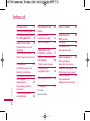 3
3
-
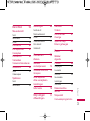 4
4
-
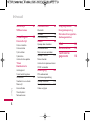 5
5
-
 6
6
-
 7
7
-
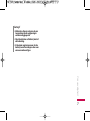 8
8
-
 9
9
-
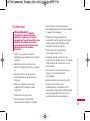 10
10
-
 11
11
-
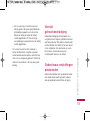 12
12
-
 13
13
-
 14
14
-
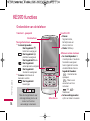 15
15
-
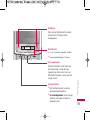 16
16
-
 17
17
-
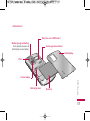 18
18
-
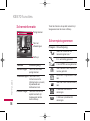 19
19
-
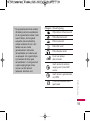 20
20
-
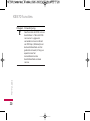 21
21
-
 22
22
-
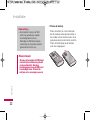 23
23
-
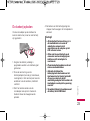 24
24
-
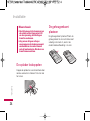 25
25
-
 26
26
-
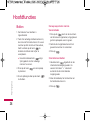 27
27
-
 28
28
-
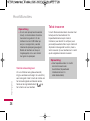 29
29
-
 30
30
-
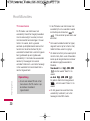 31
31
-
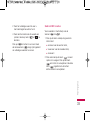 32
32
-
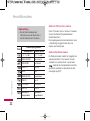 33
33
-
 34
34
-
 35
35
-
 36
36
-
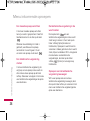 37
37
-
 38
38
-
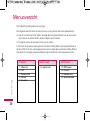 39
39
-
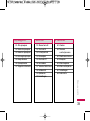 40
40
-
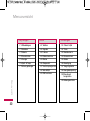 41
41
-
 42
42
-
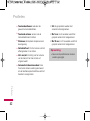 43
43
-
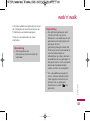 44
44
-
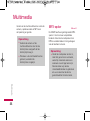 45
45
-
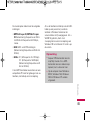 46
46
-
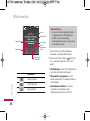 47
47
-
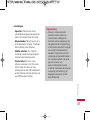 48
48
-
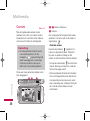 49
49
-
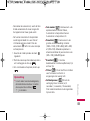 50
50
-
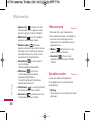 51
51
-
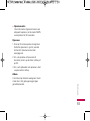 52
52
-
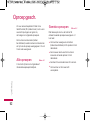 53
53
-
 54
54
-
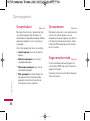 55
55
-
 56
56
-
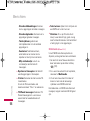 57
57
-
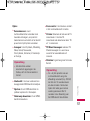 58
58
-
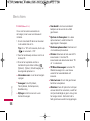 59
59
-
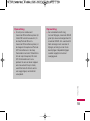 60
60
-
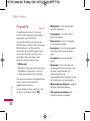 61
61
-
 62
62
-
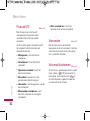 63
63
-
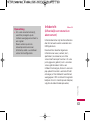 64
64
-
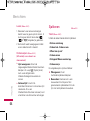 65
65
-
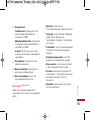 66
66
-
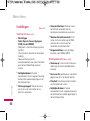 67
67
-
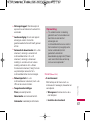 68
68
-
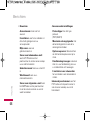 69
69
-
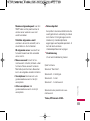 70
70
-
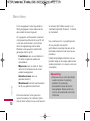 71
71
-
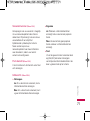 72
72
-
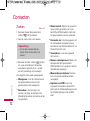 73
73
-
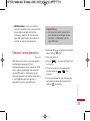 74
74
-
 75
75
-
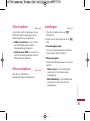 76
76
-
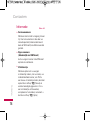 77
77
-
 78
78
-
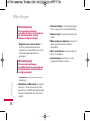 79
79
-
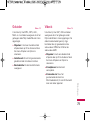 80
80
-
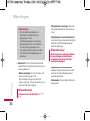 81
81
-
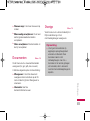 82
82
-
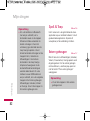 83
83
-
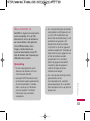 84
84
-
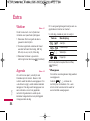 85
85
-
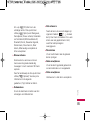 86
86
-
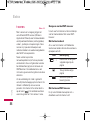 87
87
-
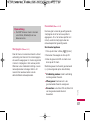 88
88
-
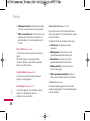 89
89
-
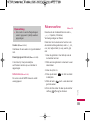 90
90
-
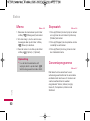 91
91
-
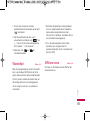 92
92
-
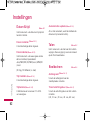 93
93
-
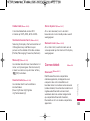 94
94
-
 95
95
-
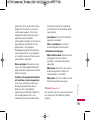 96
96
-
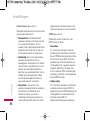 97
97
-
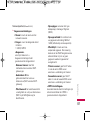 98
98
-
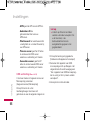 99
99
-
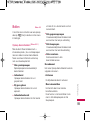 100
100
-
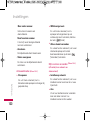 101
101
-
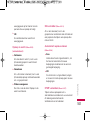 102
102
-
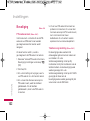 103
103
-
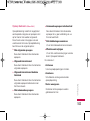 104
104
-
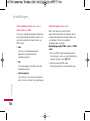 105
105
-
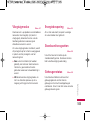 106
106
-
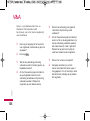 107
107
-
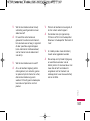 108
108
-
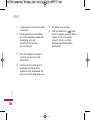 109
109
-
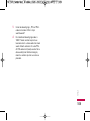 110
110
-
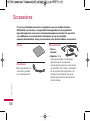 111
111
-
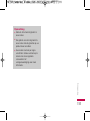 112
112
-
 113
113
-
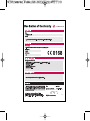 114
114
-
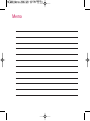 115
115
-
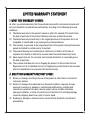 116
116
-
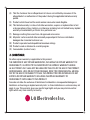 117
117
-
 118
118
-
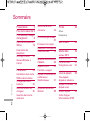 119
119
-
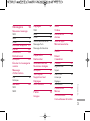 120
120
-
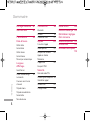 121
121
-
 122
122
-
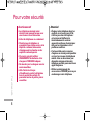 123
123
-
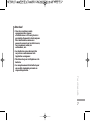 124
124
-
 125
125
-
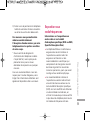 126
126
-
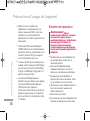 127
127
-
 128
128
-
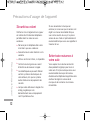 129
129
-
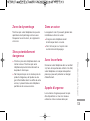 130
130
-
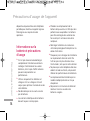 131
131
-
 132
132
-
 133
133
-
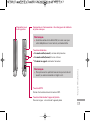 134
134
-
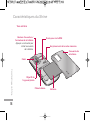 135
135
-
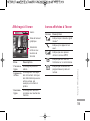 136
136
-
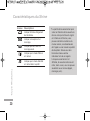 137
137
-
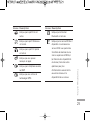 138
138
-
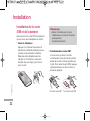 139
139
-
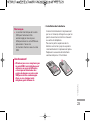 140
140
-
 141
141
-
 142
142
-
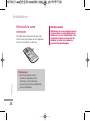 143
143
-
 144
144
-
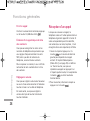 145
145
-
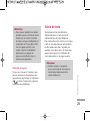 146
146
-
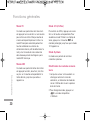 147
147
-
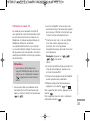 148
148
-
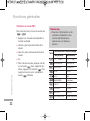 149
149
-
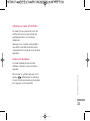 150
150
-
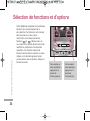 151
151
-
 152
152
-
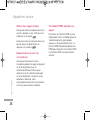 153
153
-
 154
154
-
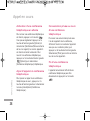 155
155
-
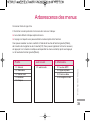 156
156
-
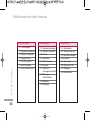 157
157
-
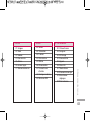 158
158
-
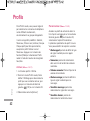 159
159
-
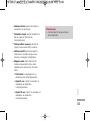 160
160
-
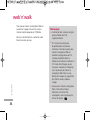 161
161
-
 162
162
-
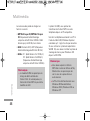 163
163
-
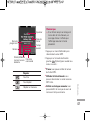 164
164
-
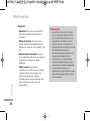 165
165
-
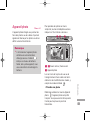 166
166
-
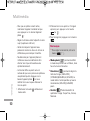 167
167
-
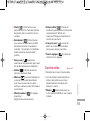 168
168
-
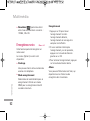 169
169
-
 170
170
-
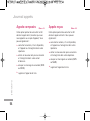 171
171
-
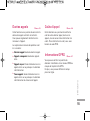 172
172
-
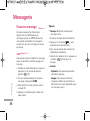 173
173
-
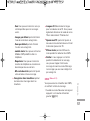 174
174
-
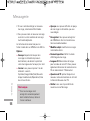 175
175
-
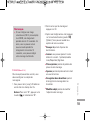 176
176
-
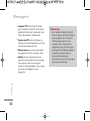 177
177
-
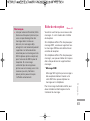 178
178
-
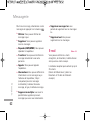 179
179
-
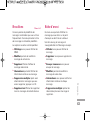 180
180
-
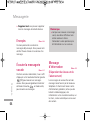 181
181
-
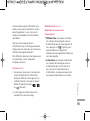 182
182
-
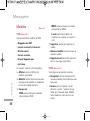 183
183
-
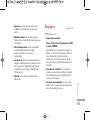 184
184
-
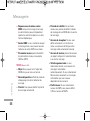 185
185
-
 186
186
-
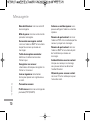 187
187
-
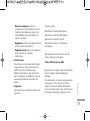 188
188
-
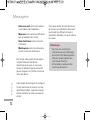 189
189
-
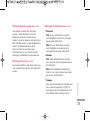 190
190
-
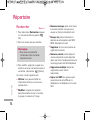 191
191
-
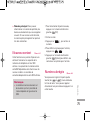 192
192
-
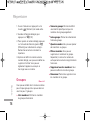 193
193
-
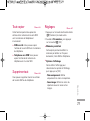 194
194
-
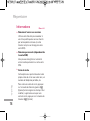 195
195
-
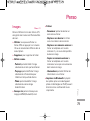 196
196
-
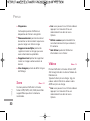 197
197
-
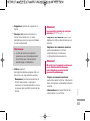 198
198
-
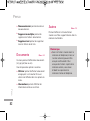 199
199
-
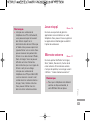 200
200
-
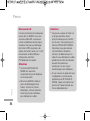 201
201
-
 202
202
-
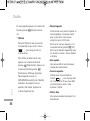 203
203
-
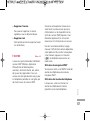 204
204
-
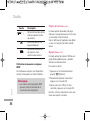 205
205
-
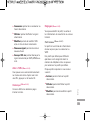 206
206
-
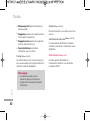 207
207
-
 208
208
-
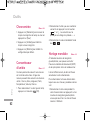 209
209
-
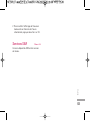 210
210
-
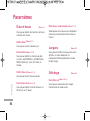 211
211
-
 212
212
-
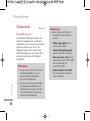 213
213
-
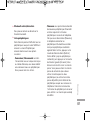 214
214
-
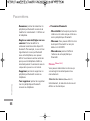 215
215
-
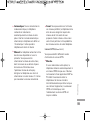 216
216
-
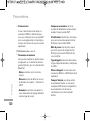 217
217
-
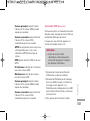 218
218
-
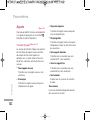 219
219
-
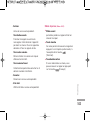 220
220
-
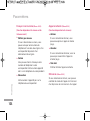 221
221
-
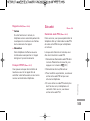 222
222
-
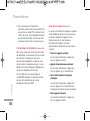 223
223
-
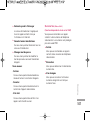 224
224
-
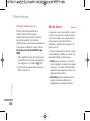 225
225
-
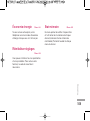 226
226
-
 227
227
-
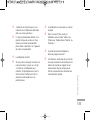 228
228
-
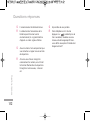 229
229
-
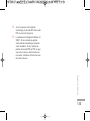 230
230
-
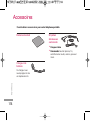 231
231
-
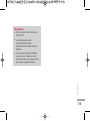 232
232
-
 233
233
-
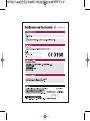 234
234
-
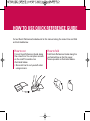 235
235
-
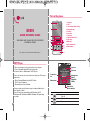 236
236
-
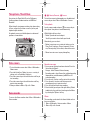 237
237
-
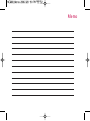 238
238
-
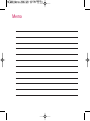 239
239
-
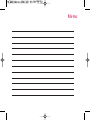 240
240
-
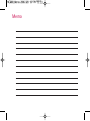 241
241